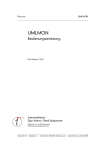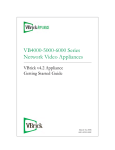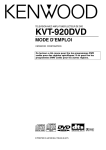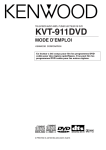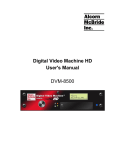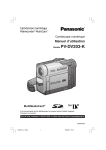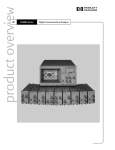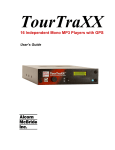Download Denon Professional DN-V750 Operating instructions
Transcript
NETWORK AUDIO VIDEO PLAYER DN-V750/V755 OPERATING INSTRUCTIONS MODE D’EMPLOI INSTRUCCIONES DE OPERACION DN-V750 DN-V755 FOR ENGLISH READERS POUR LES LECTEURS FRANCAIS PARA LECTORES DE ESPAÑOL PAGE PAGE PAGINA 005 ~ PAGE 037 ~ PAGE 069 ~ PAGINA 036 068 100 1 CAUTION RISK OF ELECTRIC SHOCK DO NOT OPEN CAUTION: TO REDUCE THE RISK OF ELECTRIC SHOCK, DO NOT REMOVE COVER (OR BACK). NO USER SERVICEABLE PARTS INSIDE. REFER SERVICING TO QUALIFIED SERVICE PERSONNEL. The lightning flash with arrowhead symbol, within an equilateral triangle, is intended to alert the user to the presence of uninsulated “dangerous voltage” within the product’s enclosure that may be of sufficient magnitude to constitute a risk of electric shock to persons. The exclamation point within an equilateral triangle is intended to alert the user to the presence of important operating and maintenance (servicing) instructions in the literature accompanying the appliance. CAUTION: USE OF CONTROLS OR ADJUSTMENTS OR REFORMANCE OF PROCEDURES OTHER THAN THOSE SPECIFIED HEREIN MAY RESULT IN HAZARDOUS RADIATION EXPOSURE. THE NETWORK AUDIO-VIDEO PLAYER SHOULD NOT BE ADJUSTED OR REPAIRED BY ANYONE EXCEPT PROPERLY QUALIFIED SERVICE PERSONNEL. FCC INFORMATION (For US customers) 1. PRODUCT This product complies with Part 15 of the FCC Rules. Operation is subject to the following two conditions: (1) this product may not cause harmful interference, and (2) this product must accept any interference received, including interference that may cause undesired operation. 2. IMPORTANT NOTICE: DO NOT MODIFY THIS PRODUCT This product, when installed as indicated in the instructions contained in this manual, meets FCC requirements. Modification not expressly approved by DENON may void your authority, granted by the FCC, to use the product. 3. NOTE CAUTION • The ventilation should not be impeded by covering the ventilation openings with items, such as newspapers, table-cloths, curtains, etc. • No naked flame sources, such as lighted candles, should be placed on the apparatus. • Please be care the environmental aspects of battery disposal. • The apparatus shall not be exposed to dripping or splashing for use. • No objects filled with liquids, such as vases, shall be placed on the apparatus. This product has been tested and found to comply with the limits for a Class A digital device, pursuant to Part 15 of the FCC Rules. These limits are designed to provide reasonable protection against harmful interference when the product is operated in a commercial environment. This product generates, uses and can radiate radio frequency energy and, if not installed and used in accordance with the instruction manual, may cause harmful interference to radio communications. Operation of this product in a residential area is likely to cause harmful interference in which case the user will be required to correct the interference at his own expense. This Class A digital apparatus meets all requirements of the Canadian Interference-Causing Equipment Regulations. Cet appareil numérique de la classe A respecte toutes les exigences du Règlement sur le matériel brouilleur du Canada. • FOR CANADA MODEL ONLY CAUTION TO PREVENT ELECTRIC SHOCK, MATCH WIDE BLADE OF PLUG TO WIDE SLOT, FULLY INSERT. • POUR LES MODELE CANADIENS UNIQUEMENT ATTENTION POUR ÉVITER LES CHOCS ÉLECTRIQUES, INTERODUIRE LA LAME LA PLUS LARGE DE LA FICHE DANS LA BORNE CORRESPONDANTE DE LA PRISE ET POUSSER JUSQU’ AU FOND. 2 SAFETY INSTRUCTIONS 1. 2. 3. 4. 5. 6. 7. 8. 9. 10. 11. 12. Read Instructions – All the safety and operating instructions should be read before the product is operated. Retain Instructions – The safety and operating instructions should be retained for future reference. Heed Warnings – All warnings on the product and in the operating instructions should be adhered to. Follow Instructions – All operating and use instructions should be followed. Cleaning – Unplug this product from the wall outlet before cleaning. Do not use liquid cleaners or aerosol cleaners. Attachments – Do not use attachments not recommended by the product manufacturer as they may cause hazards. Water and Moisture – Do not use this product near water – for example, near a bath tub, wash bowl, kitchen sink, or laundry tub; in a wet basement; or near a swimming pool; and the like. Accessories – Do not place this product on an unstable cart, stand, tripod, bracket, or table. The product may fall, causing serious injury to a child or adult, and serious damage to the product. Use only with a cart, stand, tripod, bracket, or table recommended by the manufacturer, or sold with the product. Any mounting of the product should follow the manufacturer’s instructions, and should use a mounting accessory recommended by the manufacturer. A product and cart combination should be moved with care. Quick stops, excessive force, and uneven surfaces may cause the product and cart combination to overturn. Ventilation – Slots and openings in the cabinet are provided for ventilation and to ensure reliable operation of the product and to protect it from overheating, and these openings must not be blocked or covered. The openings should never be blocked by placing the product on a bed, sofa, rug, or other similar surface. This product should not be placed in a built-in installation such as a bookcase or rack unless proper ventilation is provided or the manufacturer’s instructions have been adhered to. Power Sources – This product should be operated only from the type of power source indicated on the marking label. If you are not sure of the type of power supply to your home, consult your product dealer or local power company. For products intended to operate from battery power, or other sources, refer to the operating instructions. Grounding or Polarization – This product may be equipped with a polarized alternating-current line plug (a plug having one blade wider than the other). This plug will fit into the power outlet only one way. This is a safety feature. If you are unable to insert the plug fully into the outlet, try reversing the plug. If the plug should still fail to fit, contact your electrician to replace your obsolete outlet. Do not defeat the safety purpose of the polarized plug. FIGURE A EXAMPLE OF ANTENNA GROUNDING AS PER NATIONAL ELECTRICAL CODE ANTENNA LEAD IN WIRE GROUND CLAMP 15. 16. 17. 18. 19. 20. 21. 22. 23. 24. ANTENNA DISCHARGE UNIT (NEC SECTION 810-20) ELECTRIC SERVICE EQUIPMENT 13. 25. Power-Cord Protection – Power-supply cords should be routed so that they are not likely to be walked on or pinched by items placed upon or against them, paying particular attention to cords at plugs, convenience receptacles, and the point where they exit from the product. Outdoor Antenna Grounding – If an outside antenna or cable system is connected to the product, be sure the antenna or cable system is grounded so as to provide some protection against voltage surges and built-up static charges. Article 810 of the National Electrical Code, ANSI/NFPA 70, provides information with regard to proper grounding of the mast and supporting structure, grounding of the lead-in wire to an antenna discharge unit, size of grounding conductors, location of antenna-discharge unit, connection to grounding electrodes, and requirements for the grounding electrode. See Figure A. Lightning – For added protection for this product during a lightning storm, or when it is left unattended and unused for long periods of time, unplug it from the wall outlet and disconnect the antenna or cable system. This will prevent damage to the product due to lightning and power-line surges. Power Lines – An outside antenna system should not be located in the vicinity of overhead power lines or other electric light or power circuits, or where it can fall into such power lines or circuits. When installing an outside antenna system, extreme care should be taken to keep from touching such power lines or circuits as contact with them might be fatal. Overloading – Do not overload wall outlets, extension cords, or integral convenience receptacles as this can result in a risk of fire or electric shock. Object and Liquid Entry – Never push objects of any kind into this product through openings as they may touch dangerous voltage points or short-out parts that could result in a fire or electric shock. Never spill liquid of any kind on the product. Servicing – Do not attempt to service this product yourself as opening or removing covers may expose you to dangerous voltage or other hazards. Refer all servicing to qualified service personnel. Damage Requiring Service – Unplug this product from the wall outlet and refer servicing to qualified service personnel under the following conditions: a) When the power-supply cord or plug is damaged, b) If liquid has been spilled, or objects have fallen into the product, c) If the product has been exposed to rain or water, d) If the product does not operate normally by following the operating instructions. Adjust only those controls that are covered by the operating instructions as an improper adjustment of other controls may result in damage and will often require extensive work by a qualified technician to restore the product to its normal operation, e) If the product has been dropped or damaged in any way, and f) When the product exhibits a distinct change in performance – this indicates a need for service. Replacement Parts – When replacement parts are required, be sure the service technician has used replacement parts specified by the manufacturer or have the same characteristics as the original part. Unauthorized substitutions may result in fire, electric shock, or other hazards. Safety Check – Upon completion of any service or repairs to this product, ask the service technician to perform safety checks to determine that the product is in proper operating condition. Wall or Ceiling Mounting – The product should be mounted to a wall or ceiling only as recommended by the manufacturer. Heat – The product should be situated away from heat sources such as radiators, heat registers, stoves, or other products (including amplifiers) that produce heat. GROUNDING CONDUCTORS (NEC SECTION 810-21) GROUND CLAMPS POWER SERVICE GROUNDING ELECTRODE SYSTEM (NEC ART 250, PART H) NEC - NATIONAL ELECTRICAL CODE 3 ENGLISH FRANCAIS ESPAÑOL NOTE ON USE / OBSERVATIONS RELATIVES A L’UTILISATION / NOTAS SOBRE EL USO • Avoid high temperatures. Allow for sufficient heat dispersion when installed on a rack. • Eviter des températures élevées. Tenir compte d’une dispersion de chaleur suffisante lors de l’installation sur une étagère. • Evite altas temperaturas. Permite la suficiente dispersión del calor cuando está instalado en la consola. • Keep the set free from moisture, water, and dust. • Protéger l’appareil contre l’humidité, l’eau et lapoussière. • Mantenga el equipo libre de humedad, agua y polvo. • Unplug the power cord when not using the set for long periods of time. • Débrancher le cordon d’alimentation lorsque l’appareil n’est pas utilisé pendant de longues périodes. • Desconecte el cordón de energía cuando no utilice el equipo por mucho tiempo. • Handle the power cord carefully. Hold the plug when unplugging the cord. • Manipuler le cordon d’alimentation avec précaution. Tenir la prise lors du débranchement du cordon. • Maneje el cordón de energía con cuidado. Sostenga el enchufe cuando desconecte el cordón de energía. • DECLARATION OF CONFORMITY We declare under our sole responsibility that this product, to which this declaration relates, is in conformity with the following standards: EN60065, EN55013, EN55020, EN610003-2 and EN61000-3-3. Following the provisions of 73/23/EEC, 89/336/EEC and 93/68/EEC Directive. 4 ✽ (For sets with ventilation holes) • Do not obstruct the ventilation holes. • Ne pas obstruer les trous d’aération. • No obstruya los orificios de ventilación. • DECLARATION DE CONFORMITE Nous déclarons sous notre seule responsabilité que l’appareil, auquel se réfère cette déclaration, est conforme aux standards suivants: EN60065, EN55013, EN55020, EN610003-2 et EN61000-3-3. D’après les dispositions de la Directive 73/23/EEC, 89/336/EEC et 93/68/EEC. • Do not let foreign objects in the set. • Ne pas laisser des objets étrangers dans l’appareil. • No deje objetos extraños dentro del equipo. • Do not let insecticides, benzene, and thinner come in contact with the set. • Ne pas mettre en contact des insecticides, du benzène et un diluant avec l’appareil. • No permita el contacto de insecticidas, gasolina y diluyentes con el equipo. • Never disassemble or modify the set in any way. • Ne jamais démonter ou modifier l’appareil d’une manière ou d’une autre. • Nunca desarme o modifique el equipo de ninguna manera. • DECLARACIÓN DE CONFORMIDAD Declaramos bajo nuestra exclusiva responsabilidad que este producto al que hace referencia esta declaración, está conforme con los siguientes estándares: EN60065, EN55013, EN55020, EN610003-2 y EN61000-3-3. Siguiendo las provisiones de las Directivas 73/23/EEC, 89/336/EEC y 93/68/EEC. ENGLISH IMPORTANT TO SAFETY WARNING: TO PREVENT FIRE OR SHOCK HAZARD, DO NOT EXPOSE THIS APPLIANCE TO RAIN OR MOISTURE. CAUTION: 1. Handle the power supply cord carefully Do not damage or deform the power supply cord. If it is damaged or deformed, it may cause electric shock or malfunction when used. When removing from wall outlet, be sure to remove by holding the plug attachment and not by pulling the cord. 2. Do not open the top cover In order to prevent electric shock, do not open the top cover. If problems occur, contact your DEALER. 3. Do not place anything inside Do not place metal objects or spill liquid inside the network audio-video player. Electric shock or malfunction may result. Please, record and retain the Model name and serial number of your set shown on the rating label. Model Name. DN-V000 Serial No. Copyrights 2 It is prohibited by law to reproduce, broadcast, rent or play discs in public without the consent of the copyright holder. — TABLE OF CONTENTS — z FEATURES ...................................................................................6 x FLASH MEMORY CARDS ...........................................................6 c RECORDING MEDIUM CONTENTS........................................7, 8 v PREPARATIONS...........................................................................9 b NAMES AND FUNCTIONS OF PARTS ................................10, 11 n CONNECTION TO EXTERNAL DEVICES...................................12 m CONFIGURATION MODE .................................................13 ~ 15 , MAIN UNIT LED INDICATORS ..................................................16 . CURRENT ..................................................................................16 ⁄0 PLAYBACK USING THE MAIN UNIT CONTROLS.............16 ~ 18 ⁄1 SERIAL REMOTE ..............................................................19 ~ 26 ⁄2 PARALLEL REMOTE ...........................................................27, 28 ⁄3 PLAYING SCRIPT FILES ......................................................29, 30 ⁄4 NETWORK INTERFACE .............................................................31 ⁄5 ON-SCREEN DISPLAY ......................................................31 ~ 33 ⁄6 TROUBLESHOOTING..........................................................34, 35 ⁄7 AFTER-SALES SERVICE ............................................................35 ⁄8 MAIN SPECIFICATIONS ..............................................................36 • ACCESSORIES The following accessories should be included in addition to the main unit. Please check before using. q w e r t AC adapter..........................................................................1 Power cord .........................................................................1 Video cord...........................................................................1 Audio cord (stereo) .............................................................1 DC plug disconnection prevention fitting ...........................1 y Feet.....................................................................................4 u Mount screw For DC plug disconnection prevention fitting.....................1 i Operating instructions ........................................................1 q w e r t y 5 ENGLISH 1 FEATURES 1. Flash memory cards are used as the recording media, providing high reliability with no moving mechanisms. (DN-V750) 2. The DN-V750/V755 offers a large variety of input and output connectors in a compact size: 2 units can be mounted on a 1U rack. 3. MPEG2 MP@ML stream files conforming to international standards are used to achieve high compression and high picture quality. 4. There are two operating modes: the native mode in which script control and network control are possible, and the LD compatible mode offering high compatibility with conventional laser disc devices. 5. The DN-V750/V755 is compatible with Linear PCM (WAV files), so it can be used as a high sound quality, high reliability audio player as well. 6. The DN-V750/V755 is equipped for script (program) playback for playing beginning at a certain date and time and a variety of other playback control functions. 7. 10 BASE-T/100 BASE-TX LAN connector An FTP server is included, permitting network file transfer and control. 8. Serial (RS-232C) control terminals permit serial control. 9. Parallel input/output terminals These allow playback control through parallel input from an external controller and control of external devices through parallel output. 6 2 FLASH MEMORY CARDS Cards usable on the DN-V750 (recording media) 2 The DN-V750 uses flash memory cards (PCMCIA-ATA flash memory cards or CompactFlash™*1 cards) as the recording medium. A CompactFlash adapter is required to use CompactFlash cards. The DN-V750 is compatible with flash memory cards with capacities of up to 137 GBytes*2 of version 3.3V or Type I or Type II. 1 CompactFlash is a registered trademark of SanDisk of the United States. 2 This figure is the maximum theoretical capacity. 2 The following flash memory cards (CompactFlash cards) have been checked and shown to operate properly on the DN-V750. Lexar Media : CF2G-40-380 Hagiwara Syscom : HPC-CF1GV (WA compatible 40x, 2 GB) (V Series, 1 GB) Hagiwara Syscom : HPC-CF512ZP (Zpro series, 512 MB) Lexar Media : CF256-12-360 (12x, 256 MB) 2 Ask your store of purchase for information on other flash memory cards whose operation has been checked on the DN-V750. The DN-V750 is not compatible with flash memory cards with capacities of under 32 MB. The DN-V755 has a built-in 40GB hard disc drive. Cautions on flash memory cards used on the DN-V750 Large amounts of data must be read in real time from the card to play video and audio content on the DN-V750, so fast flash memory cards are required. If memory cards other than the recommended ones are used, the speed of the flash memory card itself may be too slow, making normal playback impossible due to such problems as playback stopping in the middle, the image freezing or the sound being interrupted. The same symptoms may occur even when using commercially available recommended flash memory cards, depending on their version. For more information, contact the store where you purchased your DN-V750. ENGLISH 3 RECORDING MEDIUM CONTENTS (1) Formats 2 The DN-V750/V755 is only compatible with FAT 16 and FAT 32 formats. It will not operate properly with other formats, such as FAT 12 or NTFS. In addition, the DN-V750/V755 is compatible with cluster* sizes of 2 kilobytes or greater. If the capacity of the recording medium is under 2 GB, use a card with a FAT 16 format. For partition types, the DN- V750/V755 is only compatible with the “primary partition”, not with the “extended partition”. Cluster size Cluster size refers to the minimum unit of file data. This is also called “allocation unit size”. To check the cluster size, run Scan Disc in a Windows environment with a card drive and check the “Allocation Unit Size” indicated at this time. (2) Video and audio formats of playback files The DN-V750/V755 is compatible with the formats below conforming to MPEG standards. 2 Movie + sound file format [extension: mpg] System : ISO/IEC 13818-1 MPEG2 PS (Program Stream) CBR (constant bit rate) and VBR (variable bit rate) compatible Bit rate: Max. 10 Mbps* Video : ISO/IEC 13818-2 MPEG2 MP@ML 720 x 480 (NTSC), 720 x 576 (PAL) Audio : ISO/IEC 11172-3 MPEG1-Audio Layer 2 Sampling : 48 kHz, 44.1 kHz frequency File size : 2MB or greater, 2GB or less 2 Movie (without sound) file format [extension: mpv] Video : ISO/IEC 13818-2 MPEG2 MP@ML ES (Elementary Stream) 720 x 480 (NTSC), 720 x 576 (PAL) CBR (constant bit rate) and VBR (variable bit rate) compatible Bit rate: Max. 10 Mbps* File size : 2MB or greater, 2GB or less 2 Still image file format [extension: mpi] Video : ISO/IEC 13818-2 MPEG2 MP@ML ES (Elementary Stream) 1 frame of 720 x 480 (NTSC), 720 x 576 (PAL) (intrapicture) File size : 4kB or greater, 224kB or less 2 Audio (without image) file format Audio : ISO/IEC 11172-3 MPEG1-Audio Layer 2 Sampling : 48 kHz, 44.1 kHz (monaural or stereo) frequency [Extension : mpa] or Audio : 16 bit Linear PCM Sampling : 48 kHz, 44.1 kHz frequency [Extension : wav] File size : Playing time of 2 seconds or greater, max. under 2GB The maximum bit rate value is as per the DN-V750/V755’s performance. Depending on the performance of the recording medium, with high bit rates the movie and sound may not play properly. Use image files encoded in frame structure. Field structure files may not play properly. We strongly recommend backing up all files, just in case. (3) Directory (folder) and file structure With the DN-V750/V755, data on the recording medium must be recorded with the file names and directory (folder) structure described below. Normal playback is not possible with other structures or file names. In particular, some editing programs give unique file extensions when creating contents. Such extensions must be changed as described below. Do not record directories or files other than those with the formats indicated for the DN-V750/V755’s directory and file structure. Doing so may prevent the DN-V750/V755 from operating properly. 2 Giving file names File names should consist of a maximum of 8 ASCII code characters. Do not use long file names (with 9 or more characters), as they will not operate properly. Letters must be capital-small letters cannot be used. Numbers: 0 to 9, letters: A to Z, Symbol: _ 2 File name extensions Set the extensions listed below according to the file’s video or audio recording format. • Movie + sound program stream : MPG • Movie-only elementary stream : MPV • Still image elementary stream : MPI • Audio-only MPEG1-Audio Layer 2 : MPA • Audio-only 16 bit Linear PCM : WAV • Script file (file containing playback procedure) : DSC 2 Directory (folder) structure Files should be placed in the directories indicated below according to their recorded content. (“***” indicates the file name.) Two files must not have the same file names. A maximum of 999 files can be placed in the VIDEO, SCRIPT and AUDIO directories. A maximum of 9999 files can be placed in the PICTURE directory. Always create the VIDEO, SCRIPT, AUDIO and PICTURE directories (in capital letters), whether or you put files in them. (These directories are created automatically when the medium is formatted on the DN-V750/V755.) We recommend unifying the mpg, mpa and wav audio sampling frequency (fs = 48 or 44.1 kHz). If two files with different sampling frequencies are played consecutively, the operation to switch the sampling frequency must be performed, so the sound or picture will pause for about 1 second. 7 ENGLISH \ROOT \VIDEO ***.MPG (MPEG2-PS (movie + sound)) ***.MPV (MPEG2-ES (movie only)) \AUDIO ***.MPA (MPEG1-Audio Layer2) ***.WAV (16bit Linear PCM) \PICTURE ***.MPI (MPEG2-ES (still image)) \SCRIPT ***.DSC (script file) \AVDATA SPL00001.MPG (MPEG2-PSmovie + sound) SPL00001.CPR (chapter definition file) *1 A mode in which script control and network control are possible, compatible with the Denon DN-V1500/V1700 network audio video player. *2 A mode compatible with professional laser disc devices. Use in native mode *1 Use in LD compatible mode *2 (4) Playing time The playing time on the DN-V750 depends on the capacity of the card and the playback bit rate. The DN-V755 has 40GB capacity. Below is a description of basic methods for calculating the playing time and some examples. 2 Video + audio Video playback bit rate (kbps) playing time (sec.) = capacity of video portion Audio playback bit rate (kbps) playing time (sec.) 2 (2 channels, left and right) = capacity of audio portion Capacity of video portion + capacity of audio portion = Total capacity (kbit) Total capacity (kbit) 8 = Total capacity (kByte) Total capacity (kByte) 1024 = Total capacity (required card capacity) (MByte) 2 Video only Video playback bit rate (kbps) playing time (sec.) = capacity of video portion Total capacity (kbit) 8 = Total capacity (kByte) Total capacity (kByte) 1024 = Total capacity (required card capacity) (MByte) 2 Still images Still image capacity per image (kbit) 8 = Total capacity (kByte) Total capacity (kByte) 1024 = Total capacity (required card capacity) (MByte) 2 Audio only (MPEG1 Audio Layer 2) Audio playback bit rate (kbps) playing time (sec.) 2 (2 channels, left and right) = Total capacity (kbit) Total capacity (kbit) 8 = Total capacity (kByte) Total capacity (kByte) 1024 = Total capacity (required card capacity) (MByte) 2 Audio only (16 bit Linear PCM) 16 (bits) sampling frequency (kHz) playing time (sec.) 2 (2 channels, left and right) = Total capacity (kbit) Total capacity (kbit) 8 = Total capacity (kByte) Total capacity (kByte) 1024 = Total capacity (required card capacity) (MByte) [Calculations of required capacities - examples] Recorded content Recording time (example) Capacity 2 min. 45 MB 3 120 8 = 45 2 min. 120 MB 8 120 8 = 120 MPEG 128 kpbs 60 min. 113 MB 128 16 bit Linear PCM 48 kHz 10 min. 225 MB 16 no. images 500 images 49 MB 100 100 kB no. images Audio MPEG 128 kbps 500 images 60 min. 162 MB 100 500 = 162 Recording bit rate 3 Mpbs (including 128 kpbs 2 ch audio) Formula Movie + sound 8 Mpbs (including 128 kpbs 2 ch audio) 3600 2 8 1024 = 113 Audio only Still images Still images + audio 100 kB 48 500 600 2 8 1024 = 225 1024 = 49 1024 + 128 3600 8 1024 Depending on the encoder, capacities may be larger than the above. In the LD compatible mode, there must be free space equal to the SPL00001.MPG playing time (seconds) x 1 kB, approximately. 8 ENGLISH 4 PREPARATIONS 2 Connecting the AC adapter Set the DN-V750/V755’s power switch to the OFF position. POWER 2 Checking the accessories Check that all the accessories are included, referring to the section “ACCESSORIES”. 1 OFF ON 2 Mounting on the rack The DN-V750/V755 is of 1U size, allowing it to be mounted in EIA standard 19” racks. To mount the DN-V750/V755 on an EIA standard 19” rack, use a separately sold mounting kit. The DN-V750/V755 is 1U size with half the width. Two kits are available, one for mounting two units of the DN-V750/V755 in the 1U space of a 19” rack, the other for mounting just one unit of the DN-V750/V755 in the 1U space. For any questions on the mounting kit, please contact your store of purchase. NOTE: When mounting the DN-V750/V755 on the rack, be sure to use guide rails or shelf boards, etc., on the rack side to prevent weight from being applied to the front of the DNV750/V755. The weight of the DN-V750/V755 cannot be supported only with the fittings. Also take sufficient considerations for the installation environment, for example with respect to heat from other devices (use forced ventilation, etc.). With the DN-V755 in particular, heat is dispersed from the upper surface, so do not cover the top of the unit. Insert the power cord’s plug into the AC adapter’s AC inlet side. 2 Insert the AC adapter’s DC plug into the DN-V750/V755’s DC jack. Mount the DC plug disconnection prevention fitting using the included screw so that the DC plug does not come disconnected. 3 2 Mounting the feet Attach the feet to the bottom of the set and at points about 20 mm from the edges (for both sides). Remove the protective sheets from the bottom of the feet, and press on them from the top with sufficient strength to attach them. The feet are press-fitted into the set, so they cannot be removed once attached. Plug the power cord into a power outlet. 4 CAUTIONS ON THE AC ADAPTER • Be sure to use the included AC adapter. • Be sure to set the DN-V750/V755’s power switch to the OFF position when plugging in and unplugging the AC adapter. • Note that plugging in the AC adapter while the set’s power is turned on may damage the set or the flash memory card. • Do not pull on the DC plug cord with excessive force when the DC plug disconnection prevention fitting is connected. Doing so will damage the DC plug cord, possibly damaging the set. 9 ENGLISH 5 NAME AND FUNCTIONS OF PARTS (1) Front panel DN-V750 q w q Flash memory card EJECT button (DN-V750 only) Press this to eject the flash memory card. Be sure the stop mode is set or the power is turned off when ejecting the flash memory card. In particular, never eject the card when the flash memory card access lamp is flashing or lit (except when the access lamp is flashing to indicate an error). If the eject operation is performed when the card is being accessed, the data may be lost and the set may be damaged. w Flash memory card slot (DN-V750 only) This is where the flash memory card is inserted. Be sure to load the flash memory card securely. e NO CARD/POWER LED For the DN-V750, this lights when the flash memory card is not loaded. For the DN-V755, it lights when the set’s power is on. r ACCESS LED This lights or flashes when the flash memory card (DN-V750) or hard disc drive (DN-V755) is being accessed. t STOP LED This lights when the stop mode is set. 10 e rt y u i o e rt y u i o y PLAY LED This lights during playback or this flashes during pause. u SELECT button Press this button together with the PLAY/PAUSE button to perform the reverse skip operation, together with the STOP button to perform the forward skip operation. In the native mode, hold this button in for at least 2 seconds to change the directory. Note that this button does not work during script playback. During normal playback, the current directory cannot be change by pressing this button for at least 2 seconds. i PLAY/PAUSE button Press this in the stop or pause mode to start playback. When pressed during playback, the pause mode is set. Note that this button does not work during script playback. o STOP button Press this to stop playback. During script playback, press the button for 2 seconds or more to stop script playback. ENGLISH (2) Rear panel w q q PARALLEL REMOTE terminal This is the terminal for parallel control from an external device. w SERIAL REMOTE terminal This is the terminal for serial control from an external device. Use a serial straight through cable for connection to a computer. e ETHERNET terminal This is a 10 Base-T/100 Base-TX LAN connector. Use it to connect the DN-V750/V755 to a computer or hub using an enhanced category 5 compatible LAN cable. r MODE selector switches Use these to switch the DN-V750/V755’s operating mode. rt y u i o t COMPOSITE VIDEO OUTPUT terminal (RCA) This is a composite video output termnal. Connect it to a video monitor equipped with a composite video input using a 75Ω RCA cable. The connected device must be terminated at 75Ω. y S-VIDEO OUTPUT terminal This is an S-Video output terminal. Connect it to a video monitor equipped with an S-Video terminal using an S-Video cable. u ANALOG AUDIO OUTPUT terminals These are analog audio output terminals. Connect them to an amplifier with analog audio inputs, speakers with built-in amplifiers, etc., using RCA pin-plug cables. i POWER switch Set this to the ON side to turn the set’s power on. Switch Mode No. e Setting OFF/OFF Native mode OFF/ON LD compatible mode ON/OFF Configuration mode ON/ON Reserved mode o DC-INPUT terminal This is the power input terminal. Connect the included AC adapter here. 2/1 OFF OSD on ON OSD off OFF 9,600 bps 3 Native mode : 38,400 bps 4* ON LD compatible mode : 4,800 bps Sets the bit rate for serial control. 11 ENGLISH 6 CONNECTIONS TO EXTERNAL DEVICES RS-232C terminal on a computer or RS-232C terminal on a serial controller Parallel controller Composite video input on a video monitor LAN S-Video input on a video monitor Analog audio input on a video monitor's amplifier, etc. 1. Connect the PARALLEL REMOTE terminal to conduct parallel control. 2. Connect the SERIAL REMOTE terminal to conduct external serial control. Use a serial straight-through cable for connection with a computer. 3. Connect the ETHERNET terminal to conduct 10 Base/100 Base LAN control. 4. Connect the analog AUDIO OUTPUT terminals to use the analog audio output. 5. Use the COMPOSITE VIDEO OUTPUT terminal to connect the DN-V750/V755 to the composite video input of a video monitor (TV, etc.). To connect to a device other than a video monitor, the connected device must be terminated at 75Ω. 6. Use the S-VIDEO OUTPUT terminal to connect the DN-V750/V755 to a video monitor (TV, etc.) with an S-Video input. The brightness signal (Y) and color difference signal (C) are output separately, resulting in a more defined image than with the composite video signal. 12 ENGLISH 7 CONFIGURATION MODE This chapter describes the operations performed using the configuration menu. Use the configuration menu and operate the buttons on the front panel to format the medium, set the calendar/clock, and update the firmware. Serial and parallel control as well as network operations cannot be performed when in the configuration mode. 2 Launching the configuration menu ***** CONFIGURATION MENU ***** push any key to proceed Set only the second MODE selector switch on the rear panel to the “ON” position, connect the DN-V750/V755’s video output to a video monitor and turn on the power. The configuration menu appears on the video monitor. [ SELECT ] ... media format [ PLAY ] ... clock set [ STOP ] ... firmware update 2 Formatting Media used on the DN-V750/V755 must be formatted before playback files are recorded on it. On the DN-V755 the recording medium is already formatted, so there is no need to perform this operation. ***** FORMAT MENU ***** [ SELECT ] ... quick format [ PLAY ] ... partition & format At the configuration menu, press the “SELECT” button to display the format menu on the video monitor. At the format menu, press the “SELECT” button to perform the quick format operation, the “PLAY/PAUSE” button to partition and format. If you do not want to format, press the “STOP” button to return to the configuration menu. [ STOP ] ... return to previous menu ! All data will be lost at format ! NOTE: Note that all the files recorded on the medium are deleted when the medium is formatted. The DN-V750/V755 offers both a quick format and a partition and format function. Built-in HDD and most flash memory cards are already FAT-formatted when sold, so they can be formatted using the quick format operation. If quick formatting is not possible, use the partition and format function. MEDIA FORMAT FINISHED Please switch operation mode Once formatting is completed, “MEDIA FORMAT FINISHED” is displayed. When this is displayed, press the “STOP” button to reboot the DNV750/V755. Set the operating mode in which you want the DN-V750/V755 to start using the MODE selector switches on the rear panel to start the DNV750/V755 in that mode. and push [ STOP ] for reboot When a recording medium is formatted on the DN-V750/V755, the directories required for the medium to operate on the DNV750/V755 are created automatically. (See “Directory (folder) and file structure” on page 7, 8.) 13 ENGLISH The DN-V750/V755 is equipped with an internal clock. Set the clock before using the DN-V750/V755. The clock can be set either by using the controls on the DN-V750/V755 or by serial control in native mode. For instructions on serial control, see the “11 SERIAL REMOTE”. 2 Setting the date and time using the controls on the DN-V750/V755 At the settings menu screen, press the “PLAY/PAUSE” button to display the date and time setting screen. At the configuration menu, press the “PLAY/PAUSE” button. 1 TIME SET MODE 2001/07/30-16:58:05 2001/07/30-16:45:28 2 SET CANCEL The following appears on the external monitor: “TIME SET MODE” “yyyy/mm/dd-hh:mm:ss” (current date/time) “yyyy/mm/dd-hh:mm:ss” (set date/time) “yyyy” flashes. Use the “PLAY/PAUSE” and “STOP” buttons to set the year (Gregorian calendar). 3 Press the "SELECT" button to move to the month's place. 4 Repeat steps 3 and 4 to set the date and time. 5 Once the date and time have been set, press the “SELECT” button so that “SET” flashes, then press the “PLAY/PAUSE” button. “TIME SET OK” is displayed, indicating that the setting is completed. 6 * To cancel the setting, press the “SELECT” button “CANCEL”flashes, then press the “PLAY/PAUSE” button. TIME SET FINISHED 2001/07/30 16:58:05 Please switch operation mode and push [ STOP ] for reboot so that “TIME SET FINISHED” is displayed. When this is displayed, press the “STOP”button to reboot the DN-V750/V755. Set the operating mode in which you want the DN-V750/V755 to start using the MODE selector switches on the rear panel to start the DN-V750/V755 in that mode. 7 2 Quick Set When the “PLAY/PAUSE” button is pressed while pressing in the “SELECT” button step 1 in the previous section, the seconds are reset to 0 for the current minute when between 0 and 29 seconds, or to 0 for the next minute when between 30 and 59 seconds. 14 ENGLISH 2 Automatic setting by SNTP When making the settings while connected by LAN to an NTP server, “auto set by SNTP” is displayed in step 2 of the previous section. The time can be set automatically by SNTP by pressing the “SELECT” button to make “auto set by SNTP” flash, then pressing the “PLAY/PAUSE” button. NOTE: A super capacitor is used to keep the DN-V750/V755’s internal clock running even when the power is turned off. The clock keeps running for about 7 days after the power is turned off (as long as the power was on for at least one minute beforehand). If the clock stops running, the date and time are reset to “2000/1/1 00:00:00“. 2 Updating the firmware New firmware may be issued to improve the functions and performance of the DN-V750/V755. If so, the new firmware can be applied using the configuration menu. Record the new firmware file (V750XFWD.BIN) you have been provided into a medium's SYS directory in the DN-V750/V755. 1 Launch the configuration menu. (See page 13.) ***** CONFIGURATION MENU ***** push any key to proceed 2 [ SELECT ] ... media format [ PLAY ] ... clock set [ STOP ] ... firmware update Press the "STOP" button. Updating starts. 3 *** FIRMWARE UPDATE PROCESS *** During the updating procedure, a window like the one shown to the left indicates the progress. New Version = ?????????? -> Flash Erase Done -> Program Done -> Verify Done FIRMWARE UPDATE FINISHED 4 Please switch operation mode and push [STOP] for reboot “FIRMWARE UPDATE FINISHED” is displayed once the updating of the firmware has been completed. When this is displayed, press the “STOP” button to reboot the DN-V750/V755. Set the operating mode in which you want the DN-V750/V755 to start using the MODE selector switches on the rear panel to start the DN-V750/V755 in that mode. NOTE: After pressing the “STOP” button at the configuration menu, never turn the power off or eject the card until “FIRMWARE UPDATE FINISHED” is displayed. Doing so may render the DN-V750/V755 inoperable. 15 ENGLISH 8 MAIN UNIT LED INDCATORS The main unit's LEDs indicate the following: Meaning In stop mode In play mode (not including script playback) During script playback In pause/playback standby mode Off Lit Lit or flashing (fast or slow) Flashing fast LED PLAY When there is an error Flashing slow STOP ACCESS NO CARD/ POWER Lit Off Off Off Indicates the flash memory card (DN-V750) or hard disc drive (DN-V755) access. Lights or flashes when the the flash memory card (DN-V750) or hard disc drive (DNV755) is being accessed. Flashes when there is an access error. Lit when no card is loaded (DN-V750). Lit when power is turned on (DN-V755). 9 CURRENT 2 Current “Current” refers to the current position for the drive, directory or file. In the native mode 1. Current directory This refers to the directory currently being controlled. 2. Current file This refers to the video or audio file currently being controlled. 10 PLAYBACK USING THE MAIN UNIT CONTROLS In the Native Mode The following describes how to set playback using the controls on the DN-V750/V755. Before doing this, prepare a recorded medium on which video or audio contents are recorded, as described in the section “3 RECORDING MEDIUM CONTENTS”. 2 Playing Set MODE selector switches 1, 2 and 3 on the rear panel to the “OFF” positions, connect the DN-V750/V755’s video output to an external monitor and turn on the power. 1 Press the “SELECT” button and hold it in for at least 2 seconds. The display switches between “VIDEO”, “AUDIO”, “PICTURE” and “SCRIPT”, in that order. Display the directory containing the file you want to play. Press the “1PLAY/3PAUSE” button to start playback. 2 If there are no files to play, “!” is displayed, playback is not performed and the set stays in the stop mode. Playback is also possible with MODE selector switch 3 set to “ON”, but in this case the directories in step 1 are not displayed, so count the number of times you press the button to select the desired directory. 16 ENGLISH With the DN-V750/V755, the play mode can be set by serial control, in which case the playback operation is as described below. When a serial control command is executed during playback, repeated play or continuous play is ended. Sorting order Single mode 1 Repeat mode OFF OFF 2 Ascending 3 The files in the directory are played in ascending file name order. Default setting ON The files in the directory are played repeatedly in ascending file name order. OFF Only one file is played. ON One file is played repeatedly. OFF The files in the directory are played in descending file name order. ON The files in the directory are played repeatedly in descending file name order. OFF Only one file is played ON One file is played repeatedly. ON 4 5 OFF 6 Descending 7 ON 8 2 Stopping playback To stop playback, press the “STOP” button. When playback has been stopped, the file that was playing at that point is set as the current file. For videos, the still mode is set at the point at which the video was stopped. 2 Playing the next file • In the stop mode Press the “STOP” button while pressing the “SELECT” button, then release the “SELECT” button and press the “PLAY/PAUSE”button. • In the play mode Press the “STOP” button while pressing the “SELECT” button. The next file is played. 2 To play the current file from the beginning or to play the previous file • In the stop mode Press the “PLAY/PAUSE” button while pressing the “SELECT” button, then release the “SELECT” button and press the “PLAY” button. • In the play mode Within 1 second from the beginning of the current file, press the ”PLAY/PAUSE” button while pressing the “SELECT” button. The previous file is played. If the “PLAY/PAUSE” button is pressed while pressing the “SELECT” button more than 1 second into the current file, the current file is played over from the beginning. 17 ENGLISH In the LD Compatible Mode The following describes how to set playback using the controls on the DN-V750/V755. Before doing this, prepare a recorded medium on which the file(s) to be played are recorded, as described in the section “3 RECORDING MEDIUM CONTENTS”. 2 Playing Set MODE selector switch 1 (on the rear panel) to the “ON” position, 2 to the “OFF” position. Connect the DN-V750/V755’s video output to an external monitor and turn on the power. Press the “1PLAY/3PAUSE” button to start playback. 1 If there are no files to play, a warning message is displayed, all the buttons stop operating and error codes are issued for all serial control commands. 2 Stopping playback To stop playback, press the “STOP” button. The video output switches as follows, depending on the setting of MODE SWITCH-3 on the rear panel : • When MODE SWITCH-3 is set to “ON” : Still images are output. • When MODE SWITCH-3 is set to “OFF” : A blue screen is output. 2 Playing the next chapter • In the stop mode Press the “STOP” button while pressing the “SELECT” button. The file is played from the beginning. • In the play mode If a chapter definition file is recorded in AV DATA directory, press the “STOP” button while pressing the “SELECT” button. The next chapter is played. 2 To play the previous chapter • In the stop mode Press the “PLAY” button while pressing the “SELECT” button. The file is played from the beginning. • In the play mode If a chapter definition file is recorded in AV DATA directory, press the “PLAY” button while pressing the “SELECT” button within 1 second from the beginning of the current chapter. The previous chapter is played. If the “PLAY” button is pressed while pressing the “SELECT” button more than 1 second into the current chapter, the current chapter is played over from the beginning. If no chapter definition file is recorded in AV DATA directory, playback will always start from the beginning of the file when the “PLAY” button is pressed while pressing the “SELECT” button. 18 ENGLISH 11 SERIAL REMOTE The serial remote terminal on the DN-V750/V755’s rear panel can be used to connect the terminal software of a computer, etc., allowing a wide variety of control possibilities through serial remote control. The terminal is compatible with RS-232C standards. Hardware specifications Standards Conforming to RS-232C Connector type D-sub female 9 pins Data length 8 bits Bit rate 09,600 bps 38,400 bps (native mode) 04,800 bps (LD compatible mode) Flow control None RS-232C Pin no. Synchronization Asynchronous synchronization Stop bit 1 bit Parity None NOTES: • Use a serial straight through cable for connection to a computer. • Be sure to turn the power of both the DN-V750/V755 and the control device off when connecting the serial cable. Failure to do so could damage the DN-V750/V755 or the control device. • Do not use signals other than TXD and RXD signals (DTR, for example). If reception control of such signals is being performed on the control device, take the necessary software or hardware measures on the control device. Signal name Input/Output 1 -- -- 2 TXD Output 3 RXD Input 4 -- -- 5 GND -- 6 -- -- 7 -- -- 8 -- -- 9 -- -- Software specifications These operating instructions only include a general description of the serial remote commands. For details of the individual commands, consult your store of purchase. 2 Basic procedure for transmitting and receiving commands Basic protocol of this interface: The device with which serial communications are possible (referred to as “the controller” below) issues commands and the DN-V750/V755 returns messages indicating that the commands have been executed. When using a computer, serial communications are possible using Hyper Terminal included as standard with Windows™ 95 and later. 2 Command format ASCII character codes are used for actual commands and messages. Commands are expressed with two characters. There is no distinction between capital and small letters, but the two must not be combined. The <CR><LF> code (0DH,0AH) is affixed to the end of commands in the native mode. The <CR> code (0DH) is affixed to the end of commands in the LD compatible mode. The DN-V750/V755 recognizes that the command is complete through this code. Some commands may include parameters (arguments), but as commands also serve to terminate parameters, be sure to place parameters before the command and do not include spaces, etc. The maximum length of commands including arguments is 49 characters in the native mode, 32 characters in the LD compatible mode. Example : Native mode 20SE<CR><LF> LD compatible mode 100SE<CR> : Search for 20th clip In this case, 20 is the parameter, SE is the command. : When the search mode is set to “Frame”, search for 100th frame. 19 ENGLISH 2 Command transmission and reply message When the DN-V750/V755 receives a command and completes the instructed task or when an error occurs, the DN-V750/V755 returns a reply message to the controller. There are three types of reply messages: • Task completed message [R] indicating that the task has been completed normally • Status message in reply to a status request command • Error message [E**] indicating that an error has occurred. A 2-digit number following the [E] in the error message indicates the error type. The message [OK] is returned after the power is turned on or the system is rebooted. (Native mode only.) Controller DN-V750/V755 Command transmission Error generated during command processing (error message E**) Y Command processing error? N Normal R (task completed message) Or status message Send one command at a time. Example : To search for the 10th file and play it. Native mode 10SE<CR><LF> R<CR><LF> PL<CR><LF> R<CR><LF> Send Task completed message Send Task completed message LD compatible mode 10SE<CR> R<CR> PL<CR> R<CR> Send Task completed message Send Task completed message 2 Task completed message This is the message returned to the controller when the task for the operation command (play, etc.) or setting command received from the controller has been completed normally. The task completed message in the different operating modes is as follows: Native mode : R<CR><LF> LD compatible mode : R<CR> 2 Status message A status message including information on the DN-V750/V755’s status, etc., can be received by sending a status request command for the status, etc., of the DN-V750/V755 from the controller. The format is specific to each command. The status message in the different operating modes is as follows: Native mode : Message + R<CR><LF> LD compatible mode : Message<CR> 2 Message upon startup (native mode only) If the system is rebooted or the power is turned on from the off status with serial connections made, the message [OK<CR><LF>] is sent from the DN-V750/V755. 20 ENGLISH 2 Warning messages If for any reason the task was not completed normally after a command was received from the controller, the DN-V750/V755 sends the controller an error code. The error code consists of an [E] followed by a 2-digit error number. In the native mode, the [PLAY] and [STOP] LEDs on the front panel flash. If you want detailed information on the error after an error command is sent, it is possible to receive confirmation of the warning message using the [?E] serial command. Detailed information on the latest error can be acquired. Performing this confirmation stops the LEDs from flashing, setting the display back to normal. The LEDs also stop flashing if error message confirmation is performed with the on-screen display (OSD) first. Error code Name E00 Overflow (LD compatible mode only) Description Command buffer overflow. E04 Feature not available An attempt has been made to execute a function that is not available. The command's instruction section is not correct. Cannot be used in the current mode. Parameter is not within prescribed range. E06 Missing argument Necessary parameter has not been specified. Parameter value is not appropriate. E99 Panic Irrecoverable error has occurred. Flash memory card (DN-V750) or Hard disc drive (DN-V755) cannot be accessed. Playback could not be continued and has stopped. E12 Search error (LD compatible mode only) Search or stop marker address cannot be found. In the Native Mode 2 Command reference • Commands are combinations of two ASCII code characters. • Arguments are only valid when placed in front of the command and when they consist of numerals or of character strings enclosed in quotation marks (“”). • [n] on the list of commands refers to numerals, [“s”] to character strings. • Commands may consist of either capital or small letters, but a single command must not contain both capital and small letters. C] mark indicates that the command can • (a) through (e) on the right of the table below refer to the conditions described below. The [C be issued. (a) Issuing in the stop mode (b) Issuing during file playback (c) Issuing in the still and pause modes (d) Issuing during script playback (e) Issuing as FTP [SITE] command 21 ENGLISH 2 List of status confirmation commands (a. Issuing in stop mode, b. Issuing during file playback, c. Issuing in still and pause modes, d. Issuing during script playback e. Issuing as FTP [SITE] command) Command name Command Function a b c d e 1 Drive presence confirmation ?D Confirmation of presence of drive C C C C C 2 Free drive space confirmation ?A Confirmation of free space on current drive C C C C C 3 Current directory file confirmation n?L Confirmation of current directory file C C C C C 4 Current status confirmation ?P Confirmation of playback status C C C C C 5 Play mode confirmation ?I Confirmation of play mode C C C C C 6 Firmware version confirmation ?V Confirmation of firmware version C C C C C 7 Time code confirmation ?T Confirmation of current time code C C C C C 8 Real time clock confirmation ?C Confirmation of current real time clock C C C C C 9 Network setting confirmation ?N Confirmation of network settings C C C C C 10 Error code confirmation ?E Detailed error code confirmation C C C C C 2 List of operation commands (a. Issuing in stop mode, b. Issuing during file playback, c. Issuing in still and pause modes, d. Issuing during script playback e. Issuing as FTP [SITE] command) Command name 22 Command Function a b c d e PL Play current file C C C C Play specific file “s”PF Play specific file C C C C 13 Prepare to play specific file “s”PS Prepare to play file C C C C 14 Pause PA Pause (screen display off) C C 15 Still ST Still (screen display on) C C 16 Stop RJ Stop playback C C C 17 File search nSE Search current file (move) C C C C 18 Audio output nAD Turn audio output on and off C C C C 19 Video output nVD Turn video output on and off C C C C 20 On-screen display (OSD) display control nDS Turn on-screen display character display on and off C C C C 21 User OSD display clear “s”CS Clear user OSD display C C C C 22 Set user OSD display properties “s”AT Specify user OSD display properties C C C C 23 User OSD character write “s”PR Write characters on user OSD C C C C 24 Parallel port output control nPO Parallel port output control C C C C 25 Current directory change nCD Change current directory C 11 Play 12 C C C ENGLISH 2 List of file operation commands (a. Issuing in stop mode, b. Issuing during file playback, c. Issuing in still and pause modes, d. Issuing during script playback e. Issuing as FTP [SITE] command) Command name Command “s”DL 26 File delete 27 Format drive nFM 28 File rename “s”RN Function a b c d e Delete file C C Format drive C C Change file name C C 2 List of setting commands (a. Issuing in stop mode, b. Issuing during file playback, c. Issuing in still and pause modes, d. Issuing during script playback e. Issuing as FTP [SITE] command) Command name 29 Sorting order setting 30 IP address setting 31 Gateway address setting 32 Subnet mask setting 33 Startup screen display setting 34 Time code setting 35 Key lock 36 Real time clock setting 37 Single mode setting 38 Command nFS Function a b c d e Set file sorting order C IP address setting C “s”GW Gateway address setting C “s”NM Subnet mask setting C Turn startup screen display on and off C Time code setting C C C C Turn key lock function on and off C C C C Real time clock setting C C C C nSG Turn single mode on and off C C C C Repeat mode setting nRP Turn repeat mode on and off C C C C 39 Flash ROM update FU Update flash ROM C 40 FTP [SITE] command lock nLL FTP [SITE] command lock C 41 FTP log-in ID setting FTP log-in ID setting C 42 FTP log-in password setting “s”PW FTP log-in password setting C 43 NTP server setting “s”NS NTP server address setting C 44 SNTP time setting NT Setting of time by NTP server C 45 Reboot nRB Restart system C 46 Still display setting nFI Still display setting (frame/field) C 47 Audio output delay setting nSD Setting of audio output delay C “s”IP nBS “s”TC nKL “s”RC “s”ID C C C C C C C C C C NOTE: Never turn the power off while the flash ROM update [FU] is being executed. The [FU] command rewrites the internal program memory. Turning the power off while this is being executed may damage the set. 23 ENGLISH 2 List of script debug commands (a. Issuing in stop mode, b. Issuing during file playback, c. Issuing in still and pause modes, d. Issuing during script playback e. Issuing as FTP [SITE] command) Command name 48 Debug mode setting 49 Execute one line of script 50 Execute script from specific line on Command “s”DM Function a b c d e Debug mode setting C C nSJ Execute one line of script C C nLG Execute script from specific line on C C 2 List of other commands (a. Issuing in stop mode, b. Issuing during file playback, c. Issuing in still and pause modes, d. Issuing during script playback e. Issuing as FTP [SITE] command) Command name Command Function a b c d e C C C C C C C C 51 Player status confirmation ?S Player status confirmation C 52 Drive test nTE Check of recording medium speed C 53 Network communications mode setting nHD Switch between full duplex and half duplex C 54 Time difference setting confirmation ?R Confirmation of time difference setting with respect to GMT C 55 Time difference setting “s”GT Time difference setting with respect to Greenwich Mean Time C 56 Log output nLW Output log to file C 57 PAL/NTSC switching nEU Switching of output between PAL and NTSC C 58 Drive suspend setting nHS Suspend mode setting C C C NOTE: When accessing an FTP server with LAN connections, be sure to disconnect from the FTP server before executing the “FU” and “RB” serial commands. When these commands are executed, the connection is terminated forcibly, so the LAN controller does not recognize that the FTP server connection has been terminated, possibly resulting in a control error. 24 ENGLISH In the LD Compatible Mode 2 Command reference • Commands are combinations of two ASCII code characters. • Arguments are only valid when placed in front of the command and when they consist of numerals. • [n] on the list of commands refers to numerals. • (n) on the list of commands means it is optional and can be omitted. • Commands may consist of either capital or small letters. C] mark indicates that the command can • (a) through (d) on the right of the table below refer to the conditions described below. The [C be issued. (a) Issuing in the stop mode (b) Issuing during file playback (c) Issuing in the still and pause modes (d) Issuing during searching 2 List of operation commands (a. Issuing in stop mode, b. Issuing during playback, c. Issuing in still and pause modes, d. Issuing during searching) Command name Command Function a b c d C C C C 1 Open OP Stop playback C 2 Close CO Standby C 3 Stop RJ Stop playback C C C 4 Start SA Set still mode at beginning of file to be played C C C 5 Play (n)PL Start playback C C C 6 Pause PA Pause playback (display off or blue screen) C C 7 Still ST Pause playback (display on) C C 8 Search C C C nSE Search C 2 List of setting commands (a. Issuing in stop mode, b. Issuing during playback, c. Issuing in still and pause modes, d. Issuing during searching) Command name Command nSM Function a b c d Set stop marker C C C C 9 Stop marker 10 Frame mode set FR Frame mode setting C C C C 11 Time mode set TM Time code mode setting C C C C 12 Chapter mode set CH Chapter mode setting C C C C 13 Clear CL Clear stop marker C C C C 14 COM mode set nCM Communications mode setting C C C C 15 Display mode set nRA Display control setting C C C C 16 Output mode set nRB Output mode setting C C C C 17 RS-232C set nRD RS-232C setting C C C C 25 ENGLISH 2 List of confirmation commands (a. Issuing in stop mode, b. Issuing during playback, c. Issuing in still and pause modes, d. Issuing during searching) Command name Command Function a b c d 18 Frame number confirmation ?F Confirmation of frame number C C C 19 Time confirmation ?T Confirmation of time code C C C 20 Chapter number confirmation ?C Confirmation of chapter number C C C 21 Player status confirmation ?P Confirmation of player status C C C C 22 Model name confirmation ?X Confirmation of model name C C C C 23 COM mode confirmation ?M Confirmation of communications mode C C C C 24 Display mode confirmation $A Confirmation of display mode C C C C 25 Output mode confirmation $B Confirmation of output mode C C C C 26 RS-232C mode confirmation $D Confirmation of RS-232C setting C C C C 2 List of control commands (a. Issuing in stop mode, b. Issuing during playback, c. Issuing in still and pause modes, d. Issuing during searching) Command name 26 Command Function a b c d 27 Audio output nAD Audio output control C C C C 28 Video output nVD Video output control C C C C 29 Key lock nKL Key lock control C C C C 30 OSD display nDS On-screen display control C C C C 31 Clear screen CS Clear OSD C C C C 32 OSD character write nPR Display OSD characters C C C C 33 Parallel mode output control n#P Parallel port output control C C C C ENGLISH 12 PARALLEL REMOTE An external controller can be connected to the DN-V750/V755 for parallel remote control. 2 Specifications Connector type : Pin layout D-sub female 15 pins Description of pin Pin no. *1 Name Input/ Output Logic Level Script mode Modes other script mode *2 Normal Shift q search 1/6 Input Negative TTL Select 1st file in sorting order Select 6th file in sorting order KEY 1 w search 2/7 Input Negative TTL Select 2nd file in sorting order Select 7th file in sorting order KEY 2 e search 3/8 Input Negative TTL Select 3rd file in sorting order Select 8th file in sorting order KEY 3 r search 4/9 Input Negative TTL Select 4th file in sorting order Select 9th file in sorting order KEY 4 t search 5/10 Input Negative TTL Select 5th file in sorting order Select 10th file in sorting order KEY 5 y select Input Negative TTL Switchies current directory Switchies current directory KEY 6 7 shift Input Negative TTL Press while operating keys q to y, !1 and !2 to switch their function. 8 play Input Negative TTL Starts playback of the current file. 9 GND Power Supply – – 10 stop Input Negative TTL Stop file playback. !1 9/repeat Input Negative TTL Skips in the sorting order. Turns the repeat mode on and off. KEY 7 !2 8/single Input Negative TTL Skips in the reverse order. Turns the single mode on and off. KEY 8 13 AUX1 Output Negative TTL*4 Programmable output 1 14 AUX2 Output Negative TTL*4 Programmable output 1 15 +5V Power Supply – – *3 Outputs +5V for driving an external devide (NOTE 1). 1 Circled numbers : The function of the key changes when the key is pressed while pressing the shift button. 2 TTL level (pull-up resistor included) 3 Press and hold in the stop button (for at least 2 seconds) to stop script playback. 4 Maximum output current at low level : 64 mA (NOTE 1) ; Make sure the power consumption of the external device supplied by this pin is 200 mA or less. 27 ENGLISH 1 2 3 4 5 7 7 6 8 5 4 3 1 9 15 12 15 AUX2 / single 11 2 9 8 10 15 14 13 12 11 10 28 9 AUX1 9 9 6 8 9 / repeat shift 9 stop 9 play 9 select 9 search 4/9 9 search 3/8 9 search 2/7 search 1/6 9 search 5/10 2 Parallel remote wiring diagram 13 14 ENGLISH 13 PLAYING SCRIPT FILES With the DN-V750/V755, when in the native mode, programs can be played at will using files that include unique script commands. These operating instructions only include a general description of the script commands. For details of the individual commands, consult your store of purchase. 2 Script file names Script file names have the following format “File name with a maximum of 8 ASCII code characters” + “DSC”. Files are stored in the “SCRIPT” directory. 2 Executing script files Programmed playback using script files is performed by playing the desired script file in the “SCRIPT” directory. 2 Operation of the DN-V750/V755 while playing script files The commands included in the script file are executed in order. Execution of the following command begins once execution of the previous command is completed. When a file is playing, the next command is only executed after playback of the file finishes. If interrupt commands have been specified, execution shifts to the specified label according to the specified conditions, and the command in the next line in the label is executed immediately. When interruption under the same conditions is declared on multiple channels, the setting for the channel with the lowest number is effective. If “@” is added before a command, once that command is executed, the next command is executed even if a file is playing (without waiting for file playback to finish). (Refer to the list of script commands for the commands for which “@” is usable.) 2 Automatic script execution If there is a file with the name “PLY00000.DSC” in the SCRIPT directory, the script is executed automatically when the device is started. (The script is not executed if the STOP button is held in while the device is starting.) 2 Stopping script playback Script playback can be stopped while a script is playing using the operations below, except when the “on break goto” command is set: • By pressing and holding the “STOP” button on the front panel for at least 2 seconds • By pressing and holding the parallel remote controller’s “STOP” button for at least 2 seconds • With the “RJ” serial remote command • With the “RJ” FTP “SITE” command During script playback, no operations other than the above stop operations and status confirmation by serial remote or “SITE”command are effective. 2 Script file format • TEXT file • The terminator of each command must be the return command of regular MS DOS files (0x0D0A). • Commands must be written either all in capital letters or all in small letters. An error will occur if a command contains both capital and small letters. Parameters and comments, however, may include both capital and small letters. • Comments may start from any position, as long as they start before the 79th character in a line. • The maximum number of characters per line is 78 (not including return) for lines that do not include comments, 250 for lines including comments. Even when the comment starts after the command, the “;” mark indicating the beginning of the comment must be placed within the first 78 characters. • The maximum number of lines per file (the total for command lines and label lines) is 250 (not including lines consisting only of comments). • The maximum file size, including comments, is 16 kilobytes (16,384 bytes). • When a parameter follows a command, separate it with a space. • When there are multiple parameters, separate them with commas. • When omitting parameters that can be omitted, the comma separating parameters cannot be omitted. When omitting the very last parameter, however, the comma preceding that parameter may be omitted. 2 Label format • Label lines may consist of any character strings of up to 8 characters beginning with a sharp “#” (maximum 9 characters including the “#”). • The sharp is omitted when specified as such parameters as “GOTO”, “ONKEYGO”, or “ONBREAK”. • The characters that can be used in label names are capital letters “A” to “Z”, small letters “a” to “z” and numbers “0” to “9”. 2 Parallel remote terminal During script playback, parallel remote terminal pins 1 to 6, 11 and 12 function as keys 1 to 8, and can be used with the script command “ONKEYGO”, for example. 29 ENGLISH 2 List of script commands (“n” refers to an integer) Command @ Format Description 1 comment ; Comment 2 play PLAY Playback of 1 or 2 files. The script does not move to the next step unless the file is played to the file end. 3 play standby PLAYRDY Preparation for file playback 4 play start PLAYGO Start playback of file for which the play standby mode is set from the specified TC 5 end END End/change script file execution 6 pause PAUSE Set pause mode (screen blacked out) 7 still STILL Set pause mode (still picture displayed on screen) 8 stop STOP Stop playback (still picture displayed on screen) 9 audio control @ AUDIO Switch audio output on and off 10 video control @ VIDEO Switch video output on and off GOTO Forced change of command sequence SETTC Set self-running time code WAIT Wait specified number of seconds or until specified time code 11 goto 12 set time code @ 13 wait 14 on key go @ ONKEYGO Set a forced change of command sequence at the time of key input 15 on SMPTE-tc goto @ ONSMPTCGO Time code interruption 16 if day of week goto @ IFDWKGO Change command sequence according to day of week 17 on rtc goto @ ONRTCGO Real time timer interruption 18 on break goto @ ONBREAK Specify new processing position when an execution break command is received 19 osd display @ OSDDISP Switch user OSD display on and off 20 osd print @ OSDPRT Write 1 line of user OSD 21 osd attribute @ OSDATT Set user OSD attribute 22 osd clear @ OSDCLR Clear line(s) of user OSD 23 tc interrupt control @ TCINT Disable/enable time code interruption 24 rtc interrupt control @ RTCINT Disable/enable RTC interruption 25 com-port set @ COMSET Serial port communications mode setting 26 com-port put @ COMPUT Output 1 line from serial port 27 com-port hex put @ COMHXPUT Output binary data to serial port 28 parallel out set @ OUTPORT Parallel remote output terminal setting 29 site command enable @ SITECMD Enable acceptance of site command TIMECAL Time calibration by SNTP protocol 30 SNTP time calibration 31 still mode set @ STLMODE Set screen display in still mode 32 variable set @ SET Set loop counter value 33 loop LOOP Loop according to loop counter and label 34 write log WRITELOG Output operating log file “@” in the “@” column indicates commands for which “@” can be used. 30 ENGLISH 14 NETWORK INTERFACE The DN-V750/V755 is equipped with 10BASE-T and 100BASE-TX interface for connection to networks. An FTP server is mounted for file transfer. Access is possible using the FTP client (DOS prompt) function included as standard with Windows™ 95 and later. The same operation as serial remote is possible using the FTP “SITE” command. These operating instructions only include a general description of network control. For details, consult your store of purchase. 2 Specifications Protocol : TCP/IP Mounted protocols : TCP, UDP, IP, ARP, and ICMP (in part) Connection : 10BASE-T/100BASE-TX, switched automatically Connector type : RJ-45 2 Pin layout Pin no. Signal name Name 1 TXD + Transmission data (+) 2 TXD – Transmission data (–) 3 RXD + Reception data (+) 4 – – 5 – – 6 RXD – 7 – – 8 – – Reception data (–) 2 Network settings Network-related settings (IP address, subnet mask, etc.) are made using the serial interface command in native mode. The default values for the different settings are shown below. IP address 192.168.0.1 Gateway address 0.0.0.0 Subnet mask 255.255.255.0 2 FTP server Settings related to the FTP server (ID, password, etc.) are made using the serial interface command in native mode. The default values for the different settings are shown below. Default Log-in ID user Password noned Limitations 4 to 10 letters and numbers. No distinction between capital and small letters 15 ON-SCREEN DISPLAY (OSD) In the Native Mode The DN-V750/V755’s on-screen display function makes it possible to superimpose a character display on the picture. There are three basic types of OSD displays, as follows: • Status display : Displays the status with respect to operation of the buttons and operations from the parallel remote controller. The status with respect to serial remote and FTP “SITE”commands is not displayed. • Error message display : : If there is an error message, the error message is displayed. • User OSD : Users can write any character strings they want on the OSD. This is done using serial remote and FTP “SITE” commands as well as scripts. When both the status display and user OSD are on, the status display has priority, so the user OSD is not displayed until the status display turns off. 2 Turning the display of the OSD on and off The MODE selector switches on the rear panel determine whether the OSD is displayed or not when the power is turned on, but once the power is turned on the OSD can be turned on and off with the “DS” serial command as well. Basically, the status display is displayed with respect to operation of the buttons on the front panel and operation over the parallel remote terminal, not for serial remote or LAN operations. By default, the user OSD display is turned off when the power is turned on. • OSD display on/off control by serial remote command Display of the OSD is turned on and off using the “DS” serial remote command. Both the status OSD and user OSD can be controlled by serial remote command. <Format> n1n2DS<CR><LF> (n1:0 = user OSD not displayed, 1 = displayed) (n2:0 = status not displayed, 1 to 8 = number of seconds status is displayed, default value - 2 seconds) <Reply> R<CR><LF> <Details> Turns the display of the status and user OSD on or off. When both are set to on, the user OSD is not displayed when the status display is on, but turns on once the status display turns off. (Error messages displayed with the OSD display function remain displayed until turned off by the user, regardless of this command.) • OSD display on/off control by script command Display of the OSD is turned on and off using the “osd display” command. Only display of the user OSD can be controlled by script command. (The status OSD is not displayed during script execution.) <Function> Switching of user OSD display on and off <Format> OSDDISP 0 ..........OSD output off OSDDISP 1 ..........OSD output on <Details> Switches the display of the user OSD between on and off. 31 ENGLISH • Status OSD on/off control The status OSD display mode is set when the power is turned on with MODE selector switch 3 on the rear panel set to the “OFF” position. If set to the “ON” position when the power is turned on, the status OSD is not displayed. STATUS INFOMATION • Status display The status display indicates the status with respect to operation of the front panel buttons and operation from the parallel remote controller. The status display has priority over the user OSD display. The status of the play mode, etc., is displayed at the upper left, while the file name and other supplementary information is displayed at the upper right. The status is only displayed the number of seconds specified with the “DS” serial command, after which it turns off automatically. Button (main unit, parallel remote) Status display Information display In play mode PLAY Name of playing file In pause mode PAUSE None STOP STOP None SELECT DIR Name of destination directory (VIDEO, AUDIO, PICTURE or SCRIPT) In stop mode SEARCH File no. (1 to 999) In play mode 9 No. of playing file (1 to 999) In stop mode SEARCH File no. (1 to 999) In play mode 8 No. of playing file (1 to 999) REPEAT (SHIFT + 9) REPEAT ON/OFF SINGLE (SHIFT + 8) SINGLE ON/OFF PLAY/PAUSE FWD SKIP (9) REV SKIP (8) Invalid key operation ! • OSD error message display If an error occurs in the DN-V750/V755 or an erroneous operation is performed, the error message is held. A description of the held error is displayed on the OSD. The error message displayed with this function is the same as that returned with the “?E” serial command. • Display of error messages If an error occurs, the “PLAY” and “STOP” LEDs on the front panel flash at 1-second intervals, indicating that there is a message. At this time, the error message is displayed at the bottom of the screen when the “PLAY/PAUSE” button is pressed while pressing in the “STOP” button. When the error message is displayed, the LEDs stop flashing and are reset to their normal status. If another error occurs when the previous error message is displayed, the new error message is displayed immediately. Press the “PLAY/PAUSE” button while pressing in the “STOP” button again to turn the error message off. If an error message is displayed while the user OSD is displayed, the user OSD cannot be displayed again until the error message is cleared. • Storing error messages If a second error occurs while a first error is being held but has not yet been displayed, the old message is cleared and the new message is stored. In addition, if while an error message is being held, the error is confirmed with the “?E” serial command before the error message is displayed on the OSD, the LEDs stop flashing and the error message is cleared. • User OSD display Any character string can be displayed on the user OSD using the “AT”, “PR” and “CS” serial commands or the “OSDATT”, “OSDPRT” or “OSDCLR” script commands. The user OSD cannot be displayed at the same time as the status display. If both are turned on, the status display has priority. Letters (capital or small), numbers and symbols can be used on the user OSD, which can contain a maximum of 14 rows each with a maximum of 44 characters (upper left coordinate: 0,0). For some monitors, however, some parts at the edges of the screen may not be displayed. The user OSD is controlled by serial command or script command. For details, consult your store of purchase. 32 ENGLISH LD Compatible Mode The DN-V750/V755’s on-screen display function makes it possible to superimpose a character display on the picture. There are two basic types of OSD displays, as follows: • Status display : Displays the status with respect to operation of the buttons on the front panel. The status with respect to operations performed with serial remote commands is not displayed. • User OSD : Users can write any character strings they want on the OSD. This is done using serial remote commands. When both the status display and user OSD are on, the status display has priority, so the user OSD is not displayed until the status display turns off. 2 Turning the display of the OSD on and off The MODE selector switches on the rear panel determine whether the OSD is displayed or not when the power is turned on, but once the power is turned on the OSD can be turned on and off with the “DS” serial command as well. Basically, the status display is displayed with respect to operation of the buttons on the front panel not for serial remote operations. By default, the user OSD display is turned off when the power is turned on. • OSD display on/off control by serial remote command Display of the OSD is turned on and off using the “DS” serial remote command. Both the status OSD and user OSD can be controlled by serial remote command. <Format> n1DS<CR> (n1:0 = OSD not displayed, 1 = displayed) <Reply> R<CR> <Details> Turns the display of the status and user OSD on or off. The user OSD is not displayed when the status display is on, but turns on once the status display turns off. • Status OSD on/off control The status OSD display mode is set when MODE selector switch 3 on the rear panel is set to the “OFF” position. If set to the “ON” position when the power is turned on, the status OSD is not displayed. STATUS INFOMATION • Status display The status display indicates the status with respect to operation of the front panel buttons. The status display has priority over the user OSD display. The status of the play mode, etc., is displayed at the upper left, while the other supplementary information is displayed at the upper right. Button (main unit) Status display Information display In stop mode STOP None In play mode PLAY None In pause mode PAUSE None STOP STOP None FWD SKIP (9) SEARCH No. of chapter being searched REV SKIP (8) SEARCH No. of chapter being searched Invalid key operation None None PLAY/PAUSE 33 ENGLISH 16 TROUBLESHOOTING Check the following before assuming there is a problem with the set. If this does not solve the problem, there may be a problem with the set. Turn off the power and unplug the power cord, then contact your store of purchase. General operation Symptom Power does not turn on. Buttons do not function. Possible problem Remedy • AC adapter is not properly connected. • Check the connection. • Power switch is set to “OFF”. • Turn on the power switch on the set's rear panel. • The key lock mode has been set by serial • Use a serial command to cancel the key lock command. • An FTP “SITE” command is being executed. mode. • Use an FTP “SITE” command to cancel the key lock mode. • A script file is playing. • Press the STOP key for at least 2 seconds to cancel the script. “Reboot!!!” has appeared momentarily on the monitor display or has appeared does not turn off. • Reboot has been executed by serial command. “!” displayed on the OSD even when the SELECT button is pressed. • A prescribed directory has not been created. File cannot be played. • File is damaged. • Turn the power switch on the set's rear panel off once, then back on. • Create all the prescribed directories (VIDEO, AUDIO, PICTURE SCRIPT and AVDATA). • Reformat the recording medium. The data is lost when the medium is formatted. • The file format is not one that can be played on • Create a file in a format that can be played on this this set. Picture playback stops in the middle or is interrupted. • The recorded medium does not have sufficient • Use a recommended card. performance (speed) to keep up with the set’s • Use a bit rate lower than the maximum rate (by reading speed. Recorded medium is not recognized. set. • The medium is not formatted. “TE” command). • Format the medium. The data is lost when the medium is formatted. • The format of the medium is not a format • Use the set’s serial control command to format compatible with this set. If the set’s access LED flashes repeatedly and the medium is not recognized though it is recognized on a computer, etc., it may be formatted in NTFS or super floppy format. 34 the medium on the set. The data is lost when the medium is formatted. ENGLISH Script playback Symptom Script playback is not possible or stops in the middle. Possible problem Remedy • The text of the script is wrong. • Refer to the description of scripts and correct If there are mistakes in the script text, in the text. some cases script execution will not start. This is to prevent malfunction. Serial communications Symptom Serial communications not possible. Possible problem Remedy • The RS-232C selector switch is not set. • Check the switch on the set’s rear panel. • The communications settings on the controller do • Check the communications protocol of the not match the settings on the DN-V750/V755. controller. LAN Symptom DN-V750/V755 not recognized. Possible problem Remedy • The network settings have not been made. • Check the IP address, gateway address and subnet mask settings. • Reset the IP addresses. • The IP addresses are redundant. When multiple units of the DN-V750/V755 are connected, their IP addresses must not be redundant. When connected to an existing LAN, the IP addresses must not be redundant. SNTP time setting cannot be made. • Access is limited by firewall or router. • Contact the administrator of the LAN to which the DN-V750/V755 is connected. 17 AFTER-SALES SERVICE For inquiries on repairs, handling, cleaning, etc., please contact your store of purchase first. z The period of warranty is 2 years from date of purchase. During this period your store of purchase will accept requests for repairs. x For repairs after the term of the warranty, contact your store of purchase. Repairs will be offered for a charge at the customer's request if such repairs can restore the set’s functionality. c The minimum period for which performance parts for repairs of this set will be kept in stock is 8 years after manufacture of the set is terminated. v For any questions on the warranty or repairs, please contact your store of purchase. 35 ENGLISH 18 MAIN SPECIFICATIONS Playable formats Movie + sound or movie only ISO/IEC 13818-1 MPEG2 MP@ML PS (Program Stream) files (movie + sound) ES files (movie only) Resolution : 720 480 (NTSC) / 720 576 (PAL) Still images ISO/IEC 13818-2 MPEG2 MP@ML ES files Resolution : 720 480 (NTSC) / 720 576 (PAL) per frame intraframe Audio format MPEG1-Audio Layer 2 (ISO/IEC 11172-3) Sampling frequency : 48 kHz, 44.1 kHz Max. bit rate Max. 10 Mbps total for video + audio (as per card performance) Recording medium D&M Holdings Inc. PROFESSIONAL BUSINESS COMPANY recommended Flash memory card (DN-V750) Built-in hard disc drive (DN-V755) Input/output terminals Composite output RCA terminal Y/C separated signal output S terminal Audio output RCA terminal (stereo) DC input terminal, serial mode (D-sub female 9 pin) terminal (RS-232C) Parallel remote (D-sub female 15 pin) terminal Ethernet (LAN) (RJ-45) terminal (10 BASE-T/100 BASE-TX, automatic selection) Video performance Video outputs Composite S-Video Y (brightness) signal C (color) signal Sampling frequency S/N ratio : : : : : : 1.0 Vp-p (negative resistance 75Ω) 1.0 Vp-p (negative resistance 75Ω) 286 mVp-p (negative resistance 75Ω) (NTSC) 300 mVp-p (negative resistance 75Ω) (PAL) 13.5 MHz 50 dB or greater Audio performance Output level Distortion S/N ratio : 2.0 Vrms (negative resistance 10kΩ: 1 kHz 0 dB playback) : 0.1% or less (when playing 1 kHz 0 dB sine wave, using LPF) : 80 dB or greater (when playing 1 kHz 0 dB sine wave, using LPF and A-Filter) Channel separation : 70 dB or greater (stereo, when playing 1 kHz 0 dB sine wave, using LPF A-Filter) Frequency response (1 kHz base) : Within 0 ± 3 dB at 20 to 20 kHz : fs = 48/44.1 kHz Internal clock error Within 60 seconds per month External dimensions 220 mm (width) Weight DN-V750 : 2.0 kg (not including flash memory card) DN-V755 : 2.5 kg 44 mm (height) 270 mm (depth) Power supply AC adapter (SEA40N2-12.0) : Input AC 120~230V, 50/60 Hz Power consumption DC 12V 0.5A (DN-V750) / 1.0A (DN-V755) Surrounding conditions Operating temperature range : 5 to 40°C (DN-V750) / 5 to 35°C (DN-V755) Operating humidity range : 5 to 85% Storage temperature range : –20 to 60°C (not including recording media) Storage humidity range : 5 to 90% (not including recording media) Period of warranty 2 year from date of purchase (not including recording media) Specifications and design are subject to change without notice for purpose of improvement. 36 FRANCAIS IMPORTANTES REMARQUES CONCERNANT LA SECURITE MISE EN GARDE: AFIN DE REDUIRE LES RISQUES D’INCENDIE OU DE DECHARGE ELECTRIQUE, NE PAS EXPOSER CET APPAREIL A LA PLUIE OU A L’HUMIDITE. ATTENTION: 1. Manier soigneusement le cordon d’alimentation Ne pas endommager ou déformer le cordon d’alimentation. S’il est endommagé ou déformé, une décharge électrique ou un mauvais fonctionnement risque de se produire en cas d’utilisation d’un tel cordon. Lors du retrait de la prise murale, retirer le cordon en le tenant par la fiche, mais ne pas tirer sur le cordon lui-même. 2. Ne pas ouvrir le couvercle supérieur Afin de prévenir une électrocution, n’ouvrez pas le capot supérieur. Si un problème survient, contactez votre REVENDEUR. 3. Ne rien placer à l’intérieur de l’appareil Ne posez pas d’objet métallique et ne renversez pas de liquide à l’intérieur du lecteur audio-vidéo réseau. Il pourrait s’en suivre une électrocution ou un dysfonctionnement. Noter et conserver le nom du modèle et le numéro de série inscrits sur la plaque signalétique. Nom du modèle DN-V No. de série Droits d’auteur 2 La reproduction, la diffusion, la location, le prêt ou la lecture publique de ces disques sont interdits sans le consentement du détenteur des droits d’auteur. — TABLE DES MATIERES — z CARACTERISTIQUES ................................................................38 x CARTES MEMOIRE FLASH ......................................................38 c CONTENU DU MEDIA D’ENREGISTREMENT....................39, 40 v PREPARATIONS.........................................................................41 b NOM ET FONCTIONS DES PIECES....................................42, 43 n CONNEXIONS AUX APPAREILS EXTERNES ............................44 m MODE DE CONFIGURATION ...........................................45 ~ 47 , VOYANTS LUMINEUX DE L’UNITE PRINCIPALE......................48 . ACTUEL .....................................................................................48 ⁄0 LECTURE A L’AIDE DES COMMANDES DE L’UNITE PRINCIPALE ......................................................................48 ~ 50 ⁄1 TELECOMMANDE SERIE .................................................51 ~ 58 ⁄2 TELECOMMANDE PARALLELE ..........................................59, 60 ⁄3 LECTURE DE FICHIERS SCRIPT.........................................61, 62 ⁄4 INTERFACE RESEAU.................................................................63 ⁄5 AFFICHAGE SUR ECRAN .................................................63 ~ 65 ⁄6 DEPANNAGE .......................................................................66, 67 ⁄7 SERVICE APRES-VENTE............................................................67 ⁄8 CARACTERISTIQUES PRINCIPALES.........................................68 • ACCESSOIRES Les accessoires suivants doivent être inclus en plus de l’unité principale. Veuillez vérifier avant l’utilisation. q w e r t Adaptateur CA ....................................................................1 Cordon d’alimentation ........................................................1 Cordon vidéo ......................................................................1 Cordon audio (stéréo) .........................................................1 Emboîtement de prévention de déconnexion de la prise CC ......1 y Pieds ...................................................................................4 u Vis de montage Pour l’emboîtement de prévention de déconnexion de la prise CC ..............................................................................1 i Procédures d’utilisation ......................................................1 q w e r t y 37 FRANCAIS 1 CARACTERISTIQUES 1. Les cartes mémoire Flash sont utilisées comme média d’enregistrement, offrant une grande fiabilité sans mécanismes mobiles. (DN-V750) 2. Le DN-V750/V755 offre une grande variété de connecteurs d’entrée et de sortie dans un format compact: 2 unités peuvent être montées sur un rack 1U. 3. Des fichiers de flux MPEG2 MP@ML conformes aux normes internationales sont utilisés pour réaliser une compression élevée et obtenir une qualité d’image élevée. 4. Il y a deux modes d’opération: Le mode natif dans lequel le contrôle du script et du réseau sont possibles, et le mode compatible LD qui offre une compatibilité élevée avec les appareils de disque laser conventionnels. 5. Le DN-V750/V755 est compatible avec Linear PCM (fichiers WAV), il peut donc également être utilisé comme lecteur audio fiable et de qualité sonore. 6. Le DN-V750/V755 est équipé pour la lecture de script (programme) pour commencer la lecture à une certaine heure et date et une variété d’autres fonctions de commandes de lecture. 7. Connecteur LAN 10 BASE-T/100 BASE-TX Un serveur FTP est inclus, pour permettre le transfert de fichiers et le contrôle par réseau. 8. Les bornes de commande série (RS-232C) permettent la commande série. 9. Bornes d’entrée/sortie parallèles Elles permettent la commande de la lecture par un contrôleur externe via une entrée parallèle et une commande des appareils externes via une sortie parallèle. 38 2 CARTES MEMOIRE FLASH Cartes utilisables sur le DN-V750 (média d’enregistrement) 2 Le DN-V750 utilise des cartes mémoire Flash (cartes mémoire flash PCMCIA-ATA ou cartes CompactFlash™*1) comme média d’enregistrement. Un adaptateur CompactFlash est nécessaire pour utiliser les cartes CompactFlash. Le DN-V750 est compatible avec les cartes mémoire Flash d’une capacité atteignant 137 GBytes*2 de version 3.3V ou Type I ou Type II. 1 CompactFlash est une marque déposée de ScanDisk des Etats-Unis. 2 Ce chiffre représente la capacité maximale théorique. 2 Les cartes mémoire Flash suivantes (cartes CompactFlash) ont été vérifiées et il a été établi qu’elles fonctionnent correctement avec le DN-V750. Lexar Media : CF2G-40-380 (compatible WA 40x, 2 GB) Hagiwara Syscom : HPC-CF1GV (Série V, 1 GB) Hagiwara Syscom : HPC-CF512ZP (série Zpro, 512 MB) Lexar Media : CF256-12-360 (12x, 256 MB) 2 Demandez à votre revendeur des informations sur les autres cartes mémoire Flash dont le bon fonctionnement a été vérifié sur le DN-V750. Le DN-V750 n’est pas compatible avec les cartes mémoire Flash d’une capacité inférieure à 32 MB. Le DN-V755 possède un disque dur intégré de 40GB. Précautions concernant les cartes mémoire Flash utilisées sur le DN-V750 De grandes quantités de données doivent être lues sur la carte en temps réel pour lire un contenu vidéo et audio sur le DNV750, des cartes mémoire Flash rapides sont donc nécessaires. Si des cartes mémoire autres que celles recommandées sont utilisées, la vitesse de la carte mémoire Flash elle-même peut être trop lente, rendant la lecture normale impossible à cause de problèmes tels que : interruption de la lecture ou du son, gel de l’image. Les mêmes symptômes peuvent se produire lorsque vous utilisez des cartes mémoire Flash recommandées disponibles dans le commerce, selon leur version. Pour plus d’informations, contactez le magasin où vous avez acheté votre DN-V750. FRANCAIS 3 CONTENU DU MEDIA D’ENREGISTREMENT (1) Formats 2 Le DN-V750/V755 n’est compatible qu’avec les formats FAT 16 et FAT 32. Il ne fonctionnera pas correctement avec d’autres formats, tels que FAT 12 ou NTFS. De plus, le DN-V750/V755 est compatible avec les tailles d’unités d’allocation de 2 kilo-octets ou plus. Si la capacité du média d’enregistrement est inférieure à 2 GB, utilisez une carte au format FAT 16. Pour les types de partition, le DN-V750/V755 n’est compatible qu’avec “primary partition”, pas avec “extended partition”. Taille de l’unité d’allocation La “taille de l’unité d’allocation” renvoie à l’unité minimale de données de fichier. Pour vérifier la taille de l’unité d’allocation, lancez Scan Disc dans un environnement Windows avec un lecteur de carte et vérifiez la “Allocation Unit Size” indiquée à ce moment. (2) Formats vidéo et audio des fichiers de lecture Le DN-V750/V755 est compatible avec les formats indiqués cidessous, conformes aux normes MPEG. La vitesse maximale de transfert dépend des performances du DN-V750/V755. Selon les performances du média d’enregistrement, avec des vitesses de transfert élevées, les films et le son peuvent ne pas être lus correctement. Utilisez des fichiers image encodés en structure de trame. Les fichiers de structure de champ peuvent ne pas être lus correctement. Nous recommandons fortement d’effectuer une sauvegarde de tous les fichiers, par précaution. (3) Structure des fichiers et des répertoires (dossier) Avec le DN-V750/V755, les données du média d’enregistrement doivent être enregistrées avec la structure de répertoire (dossier) et les noms de fichier décrits ci-dessous. Une lecture normale est impossible avec d’autres structures ou noms de fichier. En particulier, certains programmes d’édition donnent des extensions de fichier uniques lors de la création du contenu. De telles extensions doivent être changées comme indiqué cidessous. Ne pas enregistrer de répertoires ou de fichiers autres que ceux aux formats indiqués pour la structure de fichier et de répertoire du DN-V750/V755. Sans quoi le DN-V750/V755 risque de ne pas fonctionner correctement. 2 Format de fichier film + son [extension: mpg] : ISO/IEC 13818-1 MPEG2 PS (Flux de programme) compatible CBR (vitesse de transfert constante) et VBR (vitesse de transfert variable) Vitesse de transfert: Max. 10 Mbps* Vidéo : ISO/IEC 13818-2 MPEG2 MP@ML 720 x 480 (NTSC), 720 x 576 (PAL) Audio : ISO/IEC 11172-3 MPEG1-Couche audio 2 Fréquence d’échantillonnage : 48 kHz, 44,1 kHz Taille de fichier : 2MB ou plus, 2GB ou moins Système 2 Format de fichier film (sans son) [extension: mpv] Vidéo : ISO/IEC 13818-2 MPEG2 MP@ML ES (Flux élémentaire) 720 x 480 (NTSC), 720 x 576 (PAL) compatible CBR (vitesse de transfert constante) et VBR (vitesse de transfert variable) Vitesse de transfert: Max. 10 Mbps* Taille de fichier : 2MB ou plus, 2GB ou moins 2 Format de fichier image fixe [extension: mpi] Vidéo : ISO/IEC 13818-2 MPEG2 MP@ML ES (Flux élémentaire) 1 trame de 720 x 480 (NTSC), 720 x 576 (PAL) (intratrame) Taille de fichier : 4kB ou plus, 224kB ou moins 2 Format de fichier audio (sans image) Audio : ISO/IEC 11172-3 MPEG1-Couche audio2 Fréquence d’échantillonnage : 48 kHz, 44,1 kHz (monaural ou stéréo) [Extension : mpa] ou Audio : PCM linéaire 16 bit Fréquence d’échantillonnage : 48 kHz, 44,1 kHz [Extension : wav] Taille de fichier : Temps de lecture de 2 secondes ou plus, max. inférieur à 2GB 2 Donner des noms de fichier Les noms de fichier doivent comprendre un maximum de 8 caractères code ASCII. Ne pas utiliser de longs noms de fichier (avec 9 caractères ou plus), car ils ne fonctionneront pas correctement. Les lettres doivent être en majuscule-les lettres minuscules ne peuvent pas être utilisées. Chiffres: 0 à 9, lettres: A à Z, Symboles: _ 2 Extensions de nom de fichier Choisissez parmi les extensions indiquées ci-dessous suivant le format d’enregistrement vidéo ou audio du fichier. • Flux de programme film + son : MPG • Flux élémentaire film uniquement : MPV • Flux élémentaire image fixe : MPI • MPEG1 Couche audio 2 audio uniquement : MPA • PCM linéaire 16 bit audio uniquement : WAV • Fichier script (fichier contenant la procédure de lecture) : DSC 2 Structure de répertoire (dossier) Les fichiers doivent être placés dans les répertoires indiqués ci-dessous selon leur contenu enregistré. (“***” indique le nom du fichier.) Deux fichiers ne doivent pas porter le même nom de fichier. Jusqu’à 999 fichiers peuvent être placés dans les répertoires VIDEO, SCRIPT et AUDIO. Jusqu’à 9999 fichiers peuvent être placés dans le répertoire PICTURE. Créez toujours les répertoires VIDEO, SCRIPT, AUDIO et PICTURE (en lettres majuscules), même si vous n’y mettez pas de fichiers. (Ces répertoires sont créés automatiquement lorsque le média est formaté sur le DN-V750/V755.) Nous vous recommandons d’unifier les fréquences d’échantillonnage audio mpg, mpa et wav (fs = 48 ou 44,1 kHz). Si deux fichiers avec des fréquences d’échantillonnage différentes sont lus l’un à la suite de l’autre, l’opération de commutation de fréquence d’échantillonnage doit être effectuée, le son ou l’image seront donc interrompus pendant environ 1 seconde. 39 FRANCAIS \ROOT \VIDEO ***.MPG (MPEG2-PS (film + son)) ***.MPV (MPEG2-ES (film uniquement)) \AUDIO ***.MPA (MPEG1-Couche audio2) ***.WAV (PCM linéaire 16bit) \PICTURE ***.MPI (MPEG2-ES (image fixe)) \SCRIPT ***.DSC (fichier script) \AVDATA SPL00001.MPG (MPEG2-PS film + son) SPL00001.CPR (fichier de définition de chapitre) Utilisation en mode natif *1 Utilisation en mode compatible LD *2 *1 Un mode dans lequel le contrôle du script et du réseau sont possibles, compatible avec le lecteur audio vidéo réseau Denon DN-V1500/V1700. *2 Un mode compatible avec les appareils disque laser professionnels. (4) Durée de la lecture La durée de la lecture sur le DN-V750 dépend de la capacité de la carte et du taux de transfert de la lecture. Le DN-V755 a une capacité de 40 GB. Vous trouverez ci-dessous une description des méthodes simples pour calculer la durée de la lecture ainsi que quelques exemples. 2 Vidéo + audio Vitesse de transfert en lecture vidéo (kbps) durée de lecture (sec.) = capacité de la portion vidéo Vitesse de transfert en lecture audio (kbps) durée de lecture (sec.) 2 (2 canaux, gauche et droit) = capacité de la portion audio Capacité de la portion vidéo + capacité de la portion audio = Capacité totale (kbit) Capacité totale (kbit) 8 = Capacité totale (kByte) Capacité totale (kByte) 1024 = Capacité totale (capacité de carte requise) (MByte) 2 Vidéo uniquement Vitesse de transfert en lecture vidéo (kbps) durée de lecture (sec.) = capacité de la portion vidéo Capacité totale (kbit) 8 = Capacité totale (kByte) Capacité totale (kByte) 1024 = Capacité totale (capacité de carte requise) (MByte) 2 Images fixes Capacité d’image fixe par image (kbit) 8 = Capacité totale (kByte) Capacité totale (kByte) 1024 = Capacité totale (capacité de carte requise) (MByte) 2 Audio uniquement (MPEG1 Couche audio 2) Vitesse de transfert en lecture audio (kbps) durée de lecture (sec.) 2 (2 canaux, gauche et droit) = Capacité totale (kbit) Capacité totale (kbit) 8 = Capacité totale (kByte) Capacité totale (kByte) 1024 = Capacité totale (capacité de carte requise) (MByte) 2 Audio uniquement (PCM linéaire 16 bit) 16 (bits) fréquence d’échantillonnage (kHz) durée de lecture (sec.) 2 (2 canaux, gauche et droit) = Capacité totale (kbit) Capacité totale (kbit) 8 = Capacité totale (kByte) Capacité totale (kByte) 1024 = Capacité totale (capacité de carte requise) (MByte) [Calculs de capacités requises - exemples] Taux de transfert d’enregistrement Durée d’enregistrement (exemple) Capacité 2 min. 45 MB 3 120 8 = 45 2 min. 120 MB 8 120 8 = 120 MPEG 128 kpbs 60 min. 113 MB 128 PCM linéaire 16 bit 48 kHz 10 min. 225 MB 16 no. images 500 images 49 MB 100 100 kB no. images Audio MPEG 128 kbps 500 images 60 min. 162 MB 100 500 = 162 Contenu enregistré 3 Mpbs (comprenant 128 kpbs 2 can. audio) 8 Mpbs (comprenant 128 kpbs 2 can. audio) Formule Film + son 3600 2 8 1024 = 113 Audio uniquement Images fixes Images fixes + audio 100 kB 48 500 600 2 8 1024 = 225 1024 = 49 1024 + 128 3600 8 Selon l’encodeur, les capacités peuvent être plus grandes que celles indiquées ci-dessus. En mode compatible LD, l’espace libre doit être égal à la durée de lecture SPL00001.MPG (secondes) x 1 kB, environ. 40 1024 FRANCAIS 4 PREPARATIONS 2 Connexion de l’adaptateur CA Placez le commutateur d’alimentation du DN-V750/V755 en position OFF. POWER 2 Vérification des accessoires Vérifiez que tous les accessoires sont présents, en vous référant à la section “ACCESSOIRES”. 1 OFF ON 2 Montage sur le rack Le DN-V750/V755 est de taille 1U, ce qui lui permet d’être monté sur des racks 19” EIA standards. Pour monter le DN-V750/V755 sur un rack 19” EIA standard, utilisez un kit de montage vendu séparément. Le DN-V750/V755 est de taille 1U avec la moitié de la largeur. Deux kits sont disponibles, un pour le montage de deux unités du DN-V750/V755 dans l’espace 1U d’un rack 19”, l’autre pour le montage d’une seule unité de DN-V750/V755 dans l’espace 1U. Pour toute question concernant le kit de montage, veuillez contacter votre magasin d’achat. REMARQUE: Lors du montage du DN-V750/V755 sur le rack, veillez à utiliser la rails de guidage ou les rebords du panneau, etc., du côté du rack pour éviter que le poids soit appliqué sur l’avant du DN-V750/V755. Le poids du DN-V750/V755 ne peut pas être supporté seulement avec les emboîtements. Prenez également en compte le cadre de l’installation, par exemple en ce qui concerne la chaleur émise par les autres appareils (utilisez un ventilation forcée, etc.). Avec le DN-V755 en particulier, la chaleur est évacuée par la partie supérieure, vous ne devez donc pas recouvrir le sommet de l’unité. Insérez la prise du cordon d’alimentation dans l’entrée CA de l’adaptateur CA. 2 Insérez la prise CC de l’adaptateur CA dans la prise CC du DN-V750/V755. Montez l’emboîtement de prévention de déconnexion de la prise CC à l’aide de la vis fournie afin que la prise CC ne puisse pas être déconnectée. 3 2 Montage des pieds Fixez les pieds à la partie inférieure de l’ensemble à des emplacements situés à environ 20 mm des bords (pour les deux côtés). Retirez les feuilles de protection de la partie inférieure des pieds et appuyez sur la partie supérieure avec une force suffisante pour les fixer. Les pieds sont adaptés par pression, ils ne peuvent donc plus être retirés une fois fixés. Branchez la le cordon d’alimentation dans une prise murale. 4 PRECAUTIONS CONCERNANT L’ADAPTATEUR CA • Veillez à utiliser l’adaptateur CA fourni. • Assurez-vous de mettre le commutateur d’alimentation du DN-V750/V755 en position OFF lorsque vous branchez et débranchez l’adaptateur CA. • Notez que si vous branchez l’adaptateur CA lorsque l’alimentation de l’appareil est activée, l’appareil ou la carte mémoire Flash peuvent être endommagés. • Ne pas tirer trop fort sur le cordon de la prise CC lorsque l’emboîtement de prévention de déconnexion est raccordé. Vous risqueriez d’endommager le cordon de la prise CC, ainsi que l’appareil. 41 FRANCAIS 5 NOM ET FONCTIONS DES PIECES (1) Panneau avant DN-V750 q w q Touche EJECT de la carte mémoire Flash (DN-V750 uniquement) Appuyez sur cette touche pour éjecter la marte mémoire Flash. Assurez-vous que le mode d’arrêt est activé ou que l’alimentation est désactivée lorsque vous éjectez la carte mémoire Flash. En particulier, n’éjectez jamais la carte lorsque la lampe d’accès de la carte mémoire Flash clignote ou est allumée (sauf lorsque la lampe d’accès clignote pour indiquer une erreur). Si l’éjection est effectuée lorsque la carte est en cours d’accès, les données peuvent être perdues et l’appareil endommagé. w Fente de carte mémoire Flash (DN-V750 uniquement) La carte mémoire Flash est insérée ici. Veillez à charger la carte mémoire Flash avec précaution. e Voyant NO CARD/POWER Pour le DN-V750, ce voyant s’allume lorsque la carte mémoire Flash n’est pas chargée. Pour le DN-V755, ce voyant s’allume lorsque l’alimentation de l’appareil est activée. r Voyant ACCESS Ce voyant s’allume ou clignote lorsque la carte mémoire Flash (DN-V750) ou le disque dur (DN-V755) est en cours d’accès. t Voyant STOP Ce voyant s’allume lorsque le mode d’arrêt est activé. 42 e rt y u i o e rt y u i o y Voyant PLAY Ce voyant s’allume pendant la lecture ou clignote pendant une pause. u Touche SELECT Appuyez sur cette touche en même temps que sur la touche PLAY/PAUSE pour effectuer l’opération de saut arrière, en même temps que sur la touche STOP pour effectuer l’opération de saut avant. Dans le mode natif, maintenez cette touche enfoncée pendant au moins 2 secondes pour changer le répertoire. Notez que cette touche ne fonctionne pas pendant la lecture de script. En lecture normale, le répertoire en cours ne peut pas être changé en appuyant sur cette touche pendant au moins 2 secondes. i Touche PLAY/PAUSE Appuyez sur cette touche en mode d’arrêt ou de pause pour commencer la lecture. Si vous appuyez sur cette touche pendant la lecture, le mode pause est activé. Notez que cette touche ne fonctionne pas pendant la lecture de script. o Touche STOP Appuyez sur cette touche pour arrêter la lecture. Pendant la lecture de script, appuyez sur cette touche pendant au moins 2 secondes pour arrêter la lecture de script. FRANCAIS (2) Panneau arrière w q q Borne PARALLEL REMOTE Cette borne sert à la commande parallèle depuis un appareil externe. w Borne SERIAL REMOTE Cette borne sert à la commande série depuis un appareil externe. Utilisez un câble droit série pour la connexion à un ordinateur. e Borne ETHERNET Il s’agit d’un connecteur LAN 10 Base-T/100 Base-TX. Utilisez-le pour connecter le DN-V750/V755 à un ordinateur ou à un hub à l’aide d’un câble LAN avancé compatible catégorie 5. r Commutateurs sélecteurs MODE Utilisez-les pour changer le mode d’opération du DNV750/V755. Commutateur Mode No. Réglage OFF/OFF Mode natif OFF/ON Mode compatible LD ON/OFF Mode de configuration ON/ON Mode réservé e rt y u i o t Borne COMPOSITE VIDEO OUTPUT (RCA) Il s’agit d’une borne de sortie vidéo composite. Connectez cette borne à un moniteur vidéo équipé d’une entrée vidéo composite à l’aide d’un câble RCA 75Ω. L’appareil connecté doit être terminé à 75Ω. y Borne S-VIDEO OUTPUT Il s’agit d’une borne de sortie S-Vidéo. Connectez cette borne à un moniteur vidéo équipé d’une borne S-Vidéo à l’aide d’un câble S-Vidéo. u Bornes ANALOG AUDIO OUTPUT Il s’agit de bornes de sortie audio analogiques. Connectez ces bornes à un amplificateur équipé d’entrées audio analogiques, à des enceintes avec amplificateur intégré, etc., à l’aide de câbles avec prises à broche RCA. i Commutateur POWER Réglez ce commutateur en position ON pour activer l’alimentation de l’appareil. o Borne DC-INPUT Il s’agit de la borne d’entrée de l’alimentation. Connectez ici l’adaptateur CA fourni. 2/1 OFF Affichage sur écran activé ON Affichage sur écran désactivé OFF 9.600 bps 3 Mode natif : 38.400 bps 4* ON Mode compatible LD : 4.800 bps Fixe la vitesse du débit binaire de la commande série. 43 FRANCAIS 6 CONNEXIONS AUX APPAREILS EXTERNES Borne RS-232C sur un ordinateur ou borne RS-232C sur un contrôleur série Contrôleur parallèle Entrée vidéo composite sur un moniteur vidéo LAN Entrée S-Vidéo sur un moniteur vidéo Entrée audio analogique sur l’amplificateur d’un moniteur vidéo, etc. 1. Connectez la borne PARALLEL REMOTE pour diriger une commande parallèle. 2. Connectez la borne SERIAL REMOTE pour diriger une commande série externe. Utilisez un câble droit série pour la connexion à un ordinateur. 3. Connectez la borne ETHERNET pour diriger une commande LAN 10 Base/100 Base. 4. Connectez les bornes analogiques AUDIO OUTPUT pour utiliser la sortie audio analogique. 5. Utilisez la borne COMPOSITE VIDEO OUTPUT pour connecter le DN-V750/V755 à l’entrée vidéo composite d’un moniteur vidéo (TV, etc.). Pour connecter à un appareil autre qu’un moniteur vidéo, l’appareil connecté doit être terminé à 75Ω. 6. Utilisez la borne S-VIDEO OUTPUT pour connecter le DN-V750/V755 à un moniteur vidéo (TV, etc.) avec une entrée S-Vidéo. Le signal de luminosité (Y) et le signal de différence de couleur (C) sont émis séparément, ce qui a pour résultat une image mieux définie qu’avec le signal vidéo composite. 44 FRANCAIS 7 MODE DE CONFIGURATION Ce chapitre décrit les opérations effectuées à l’aide du menu de configuration. Utilisez le menu de configuration et les touches du panneau avant pour formater le média, régler le calendrier/horloge et mettre à jour le firmware. Les commandes série et parallèle ainsi que les opération réseau ne peuvent pas être effectuées en mode de configuration. 2 Lancement du menu de configuration ***** CONFIGURATION MENU ***** push any key to proceed Ne réglez que le deuxième commutateur sélecteur MODE situé sur le panneau arrière en position “ON”, connectez la sortie vidéo du DN-V750/V755 à un moniteur vidéo et mettez l’appareil sous tension. Le menu de configuration apparaît sur le moniteur vidéo. [ SELECT ] ... media format [ PLAY ] ... clock set [ STOP ] ... firmware update 2 Formatage Le média utilisé sur le DN-V750/V755 doit être formaté avant que des fichiers de lecture y soient enregistrés. Sur le DN-V755 le média d’enregistrement est déjà formaté, il n’est donc pas nécessaire d’effectuer cette opération. ***** FORMAT MENU ***** [ SELECT ] ... quick format [ PLAY ] ... partition & format [ STOP ] ... return to previous menu Dans le menu de configuration, appuyez sur la touche “SELECT” pour afficher le menu format sur le moniteur vidéo. Dans le menu format, appuyez sur la touche “SELECT” pour effectuer l’opération de formatage rapide, sur la touche “PLAY/PAUSE” pour partitionner et formater. Si vous ne voulez pas formater, appuyez sur la touche “STOP” pour revenir au menu de configuration. ! All data will be lost at format ! REMARQUE: Notez que tous les fichiers enregistrés sur la média sont effacés lorsque le média est formaté. Le DN-V750/V755 propose un formatage rapide et une fonction de partition et formatage. Les disques durs intégrés et la plupart des cartes mémoire flash sont déjà formatées au format FAT lorsqu’elles sont vendues, elles peuvent donc être formatées à l’aide de l’opération de formatage rapide. Si le formatage rapide n’est pas possible, utilisez la fonction de partition et formatage. MEDIA FORMAT FINISHED Please switch operation mode and push [ STOP ] for reboot Lorsque le formatage est terminé, le message “MEDIA FORMAT FINISHED” s’affiche. Lorsque ce message s’affiche, appuyez sur la touche “STOP” pour relancer le DNV750/V755. Choisissez le mode de fonctionnement dans lequel vous voulez que le DN-V750/V755 démarre à l’aide des commutateurs sélecteurs MODE situés sur le panneau arrière pour démarrer le DN-V750/V755 dans ce mode. Lorsqu’un média d’enregistrement est formaté sur le DN-V750/V755, les répertoires nécessaires pour que le média fonctionne sur le DN-V750/V755 sont créés automatiquement. (Voir “Structure des fichiers et des répertoires (dossier)” pages 39, 40.) 45 FRANCAIS Le DN-V750/V755 est équipé d’une horloge interne. Réglez l’horloge avant d’utiliser le DN-V750/V755. L’horloge peut être réglée soit en utilisant les commandes du DN-V750/V755, soit par commande série en mode natif. Pour les instructions sur la commande série, voir “11 TELECOMMANDE SERIE”. 2 Réglage de la date et de l’heure à l’aide des commandes du DN-V750/V755 Dans l’écran du menu des réglages, appuyez sur la touche “PLAY/PAUSE” pour afficher l’écran de réglage de la date et de l’heure. Dans le menu de configuration, appuyez sur la touche “PLAY/PAUSE”. 1 TIME SET MODE 2001/07/30-16:58:05 2001/07/30-16:45:28 2 SET CANCEL Le message suivant apparaît sur le moniteur externe: “TIME SET MODE” “yyyy/mm/dd-hh:mm:ss” (date/heure actuelles) “yyyy/mm/dd-hh:mm:ss” (régler date/heure) “yyyy” clignote. Utilisez les touches “PLAY/PAUSE” et “STOP” pour régler l’année (Calendrier grégorien). 3 Appuyez sur la touche “SELECT” pour vous déplacer vers l’emplacement du mois. 4 Répétez les étapes 3 et 4 pour régler la date et l’heure. 5 lorsque la date et l’heure sont réglées, appuyez sur la touche “SELECT” afin que “SET” clignote, puis appuyez sur la touche “PLAY/PAUSE”. Le message “TIME SET OK” s’affiche, indiquant que le réglage est terminé. 6 * Pour annuler ce réglage, appuyez sur la touche “SELECT” afin que “CANCEL” clignote, puis appuyez sur la touche “PLAY/PAUSE”. TIME SET FINISHED 2001/07/30 16:58:05 Please switch operation mode and push [ STOP ] for reboot 7 Le message “TIME SET FINISHED” s’affiche. Lorsqu’il s’affiche, appuyez sur la touche “STOP” pour relancer le DN-V750/V755. Choisissez le mode de fonctionnement dans lequel vous voulez que le DN-V750/V755 démarre à l’aide des commutateurs sélecteurs MODE situés sur le panneau arrière pour démarrer le DN-V750/V755 dans ce mode. 2 Réglage rapide Lorsque la touche “PLAY/PAUSE” est pressée en même temps que la touche “SELECT” à l’étape 1 de la section précédente, les secondes sont remises à zéro pour la minute en cours lorsqu’elles sont entre 0 et 29 secondes, ou à 0 pour la minute suivante lorsqu’elles sont entre 30 et 59 secondes. 46 FRANCAIS 2 Réglage automatique par SNTP Lorsque vous effectuez les réglages en étant connecté par LAN à un serveur NTP, le message “auto set by SNTP” s’affiche à l’étape 2 de la section précédente. L’heure peut être réglée automatiquement par SNTP en appuyant sur la touche “SELECT” pour faire clignoter “auto set by SNTP”, puis en appuyant sur la touche “PLAY/PAUSE”. REMARQUE: Un super accumulateur est utilisé pour maintenir l’horloge interne du DN-V750/V755 en marche même lorsque l’alimentation est désactivée. L’horloge continue à fonctionner pendant environ 7 jours après que l’alimentation a été coupée (du moment que l’alimentation a été activée au moins une minute auparavant). Si l’horloge arrête de fonctionner, la date et l’heure sont réinitialisées à “2000/1/1 00:00:00”. 2 Mise à jour du firmware Un nouveau firmware peut être publié pour améliorer les fonctions et les performances du DN-V750/V755. Le nouveau firmware peut être mis en application à l’aide du menu de configuration. Enregistrez le fichier du nouveau firmware (V750XFWD.BIN) qui vous a été fourni sur le répertoire SYS d’un média dans le DN-V750/V755. 1 Lancez le menu de configuration. (Voir page 45.) ***** CONFIGURATION MENU ***** push any key to proceed 2 [ SELECT ] ... media format [ PLAY ] ... clock set [ STOP ] ... firmware update Appuyez sur la touche “STOP”. La mise à jour démarre. 3 *** FIRMWARE UPDATE PROCESS *** Pendant la procédure de mise à jour, une fenêtre similaire à celle située à gauche indique la progression. New Version = ?????????? -> Flash Erase Done -> Program Done -> Verify Done FIRMWARE UPDATE FINISHED 4 Please switch operation mode and push [STOP] for reboot Le message “FIRMWARE UPDATE FINISHED” s’affiche lorsque la mise à jour du firmware est terminée. Lorsque ce message s’affiche, appuyez sur la touche “STOP” pour relancer le DN-V750/V755. Choisissez le mode de fonctionnement dans lequel vous voulez que le DN-V750/V755 démarre à l’aide des commutateurs sélecteurs MODE situés sur le panneau arrière pour démarrer le DN-V750/V755 dans ce mode. REMARQUE: Après avoir appuyé sur la touche “STOP” dans le menu de configuration, ne jamais éteindre l’appareil ni éjecter la carte jusqu’à ce que le message “FIRMWARE UPDATE FINISHED” s’affiche. Vous risquez de rendre le DN-V750/V755 inopérable. 47 FRANCAIS 8 VOYANTS LUMINEUX DE L’UNITE PRINCIPALE Les voyants de l’unité principale indiquent les éléments suivants: Signification En mode d’arrêt En mode lecture (à l’exception de la lecture de script) Pendant la lecture de script En mode pause/lecture en attente Eteint Allumé Allumé ou clignotant (rapide ou lent) Clignotement rapide Voyant PLAY Lorsqu’il y a une erreur Clignotement lent STOP ACCESS NO CARD/ POWER Allumé Eteint Eteint Eteint Indique un accès à la carte mémoire Flash (DN-V750) ou au disque dur (DN-V755). S’allume ou clignote lorsque la carte mémoire Flash (DN-V750) ou le disque dur (DN-V755) est en cours d’accès. Clignote lorsqu’il y a une erreur d’accès. Allumé lorsque aucune carte n’est chargée (DN-V750). Allumé lorsque l’appareil est sous tension (DN-V755). 9 ACTUEL 2 Actuel “Actuel” renvoie à la position actuelle du lecteur, du répertoire ou du fichier. En mode natif 1. Répertoire actuel Renvoie au répertoire contrôlé actuellement. 2. Fichier actuel Renvoie au fichier vidéo ou audio contrôlé actuellement. 10 LECTURE A L’AIDE DES COMMANDES DE L’UNITE PRINCIPALE En mode natif La partie suivante décrit la façon de régler la lecture à l’aide des commandes du DN-V750/V755. Avant de commencer, préparez un média enregistré sur lequel se trouve un contenu audio ou vidéo, comme décrit dans la section “3 CONTENU DU MEDIA D’ENREGISTREMENT”. 2 Lecture Réglez les commutateurs sélecteurs MODE 1, 2 et 3 situés sur le panneau arrière en position “OFF”, connectez la sortie vidéo du DNV750/V755 à un moniteur externe et mettez l’appareil sous tension. 1 Appuyez sur la touche “SELECT” et maintenez-la enfoncée pendant au moins 2 secondes. L’affichage commute entre “VIDEO”, “AUDIO”, “PICTURE” et “SCRIPT”, dans cet ordre. Affichez le répertoire contenant le fichier que vous voulez lire. Appuyez sur la touche “1PLAY/3PAUSE” pour commencer la lecture. 2 S’il n’y a aucun fichier à lire, le message “!” s’affiche, la lecture ne s’effectue pas et l’appareil reste en mode d’arrêt. La lecture est également possible lorsque le commutateur sélecteur MODE 3 est réglé sur “ON”, mais dans ce cas, les répertoires de l’étape 1 ne s’affichent pas, vous devez donc compter combien de fois vous appuyez sur la touche pour sélectionner le répertoire souhaité. 48 FRANCAIS Avec le DN-V750/V755, le mode lecture peut être réglé par commande série, dans quel cas, les opérations de lecture sont telles que décrites ci-dessous. Lorsqu’un contrôle de commande série est exécuté pendant la lecture, la lecture répétée ou continue est interrompue. Ordre de tri Mode simple Mode de répétition OFF 1 Les fichiers contenus dans le répertoire sont lus dans l’ordre croissant des noms de fichier. Réglage par défaut OFF ON Les fichiers contenus dans le répertoire sont lus de manière répétée dans l’ordre croissant des noms de fichier. OFF Un seul fichier est lu. 4 ON Un fichier est lu de manière répétée. 5 OFF Les fichiers contenus dans le répertoire sont lus dans l’ordre décroissant des noms de fichier. ON Les fichiers contenus dans le répertoire sont lus de manière répétée dans l’ordre décroissant des noms de fichier. OFF Un seul fichier est lu. ON Un fichier est lu de manière répétée. 2 Croissant 3 ON OFF 6 Décroissant 7 ON 8 2 Arrêt de la lecture Pour arrêter la lecture, appuyez sur la touche “STOP”. Lorsque la lecture a été arrêtée, le fichier qui était lu à ce moment là est désigné comme fichier actuel. Pour les vidéos, le mode fixe est réglé à l’endroit où la vidéo a été arrêtée. 2 Lecture du fichier suivant • En mode d’arrêt Appuyez sur la touche “STOP” tout en appuyant sur la touche “SELECT”, puis relâchez la touche “SELECT” et appuyez sur la touche “PLAY/PAUSE”. • En mode lecture Appuyez sur la touche “STOP” tout en appuyant sur la touche “SELECT”. Le fichier suivant est lu. 2 Pour lire le fichier actuel depuis le début ou pour lire le fichier précédent • En mode d’arrêt Appuyez sur la touche “PLAY/PAUSE” tout en appuyant sur la touche “SELECT”, puis relâchez la touche “SELECT” et appuyez sur la touche “PLAY”. • En mode lecture Moins d’1 seconde après le début du fichier actuel, appuyez sur la touche “PLAY/PAUSE” tout en appuyant sur la touche “SELECT”. Le fichier précédent est lu. Si la touche “PLAY/PAUSE” est pressée tout en appuyant sur la touche “SELECT” plus d’1 seconde après le début du fichier actuel, le fichier actuel est relu à partir du début. 49 FRANCAIS En mode compatible LD La partie suivante décrit la façon de régler la lecture à l’aide des commandes du DN-V750/V755. Avant de commencer, préparez un média enregistré sur lequel le(s) fichier(s) à lire sont enregistrés, comme décrit dans la section “3 CONTENU DU MEDIA D’ENREGISTREMENT”. 2 Lecture Réglez le commutateur sélecteur MODE 1 (situé sur le panneau arrière) en position “ON”, le 2 en position “OFF”. Connectez la sortie vidéo du DN-V750/V755 à un moniteur externe et mettez l’appareil sous tension. Appuyez sur la touche “1PLAY/3PAUSE” pour commencer la lecture. 1 S’il n’y a aucun fichier à lire, un message d’avertissement s’affiche, toutes les touches cessent de fonctionner et des codes d’erreur sont délivrés pour toutes les contrôles de commande série. 2 Arrêt de la lecture Pour arrêter la lecture, appuyez sur la touche “STOP”. La sortie vidéo commute comme suit, en fonction du réglage de COMMUTATEUR MODE 3 sur le panneau arrière: • Lorsque le COMMUTATEUR MODE 3 est réglé sur “ON” : Des images fixes sont générées. • Lorsque le COMMUTATEUR MODE 3 est réglé sur “OFF” : Un écran bleu est généré. 2 Lecture du chapitre suivant • En mode d’arrêt Appuyez sur la touche “STOP” tout en appuyant sur la touche “SELECT”. Le fichier est lu à partir du début. • En mode lecture Si un fichier de définition de chapitre est enregistré dans le répertoire AV DATA, appuyez sur la touche “STOP” tout en appuyant sur la touche “SELECT”. Le chapitre suivant est lu. 2 Pour lire le chapitre précédent • En mode d’arrêt Appuyez sur la touche “PLAY” tout en appuyant sur la touche “SELECT”. Le fichier est lu à partir du début. • En mode lecture Si un fichier de définition de chapitre est enregistré dans le répertoire AV DATA, appuyez sur la touche “PLAY” tout en appuyant sur la touche “SELECT” moins d’1 seconde après le début du chapitre actuel. Le chapitre précédent est lu. Si la touche “PLAY” est pressée tout en appuyant sur la touche “SELECT” plus d’1 seconde après le début du chapitre actuel, le chapitre actuel est relu à partir du début. Si aucun fichier de définition de chapitre n’est enregistré dans le répertoire AV DATA, la lecture commencera toujours à partir du début du fichier lorsque la touche “PLAY” est pressée tout en appuyant sur la touche “SELECT”. 50 FRANCAIS 11 TELECOMMANDE SERIE La borne de télécommande série située sur le panneau arrière du DN-V750/V755 peut être utilisée pour connecter le logiciel terminal d’un ordinateur, etc., ce qui offre une grande variété de possibilités de commandes par la télécommande série. La borne es compatible avec les normes RS-232C. Caractéristiques du matériel Normes Conformes au RS-232C Type de connecteur D-sub femelle à 9 broches Longueur des données 8 bits Débit binaire 09.600 bps 38.400 bps (mode natif) 04.800 bps (mode compatible LD) Contrôle de flux Aucun Synchronisation Synchronisation asynchrone Bit d’arrêt 1 bit Parité Aucune Point no. REMARQUES: • Utilisez un câble droit série pour la connexion à un ordinateur. • Veillez à éteindre le DN-V750/V755 et le dispositif de commande lorsque vous connectez le câble série. Sans quoi, vous risquez d’endommager le DN-V750/V755 ou le dispositif de commande. • Ne pas utiliser de signaux autres que des signaux TXD et RXD (DTR, par exemple). Si la commande de réception de tels signaux est exécutée sur le dispositif de commande, prenez les mesures logiciel et matériel nécessaires sur le dispositif de commande. RS-232C Nom de signal Entrée/Sortie 1 – – 2 TXD Sortie 3 RXD Entrée 4 – – 5 GND – 6 – – 7 – – 8 – – 9 – – Caractéristiques du logiciel Ces procédures d’utilisation comprennent seulement une description générale des télécommandes série. Pour plus de détails sur les commandes individuelles, consultez votre revendeur. 2 Procédure élémentaire pour transmettre et recevoir des commandes Protocole de base de cette interface : Le dispositif avec lequel les communications série sont possibles (appelé “le contrôleur” cidessous) délivre des commandes et le DN-V750/V755 renvoie des messages indiquant que les commandes ont été exécutées. Lorsque vous utilisez un ordinateur, la communication série est possible avec Hyper Terminal fourni d’office avec Windows™ 95 et les versions ultérieures. 2 Format de commande Les codes de caractères de commande au format ASCII sont utilisés pour les commandes et messages actuels. Les commandes sont exprimées avec deux caractères. Il n’y a pas de distinction entre les lettres majuscules et minuscules, mais les deux ne peuvent pas être combinées. Le code <CR><LF> (0DH,0AH) est ajouté à la fin des commandes dans le mode natif. Le code <CR> (0DH) est ajouté à la fin des commandes dans le mode compatible LD. Le DN-V750/V755 reconnaît que la commande est terminée grâce à ce code. Certaines commandes peuvent inclure des paramètres (arguments), mais les commandes servant également à délimiter les paramètres, assurez-vous de positionner les paramètres avant la commande et de ne pas inclure d’espace, etc. La longueur maximale des commandes y compris les arguments, est de 49 caractères en mode natif et de 32 caractères en mode compatible LD. Exemple : Mode natif 20SE<CR><LF> Mode compatible LD 100SE<CR> : Recherche du 20ème clip Dans ce cas, 20 est le paramètre, SE est la commande. : Lorsque le mode de recherche est réglé sur “Frame”, recherchez la 100ème trame. 51 FRANCAIS 2 Transmission de commande et message de réponse Lorsque le DN-V750/V755 reçoit une commande et accomplit la tâche demandée ou lorsqu’une erreur se produit, le DN-V750/V755 renvoie un message de réponse au contrôleur. Il y a trois types de message de réponse: • Message de tâche accomplie [R] indiquant que la tâche a été accomplie normalement. • Message d’état en réponse à une commande de demande d’état. • Message d’erreur [E**] indiquant qu’une erreur s’est produite. Un numéro à 2 chiffres suivant le [E] dans message d’erreur indique le type d’erreur. Le message [OK] est renvoyé après la mise sous tension ou lorsque le système est relancé. (Mode natif uniquement) Contrôleur DN-V750/V755 Transmission de commande Erreur générée pendant le traitement de la commande (message d’erreur E**) Y Erreur de traitement de commande? N Normal R (message de tâche accomplie) Ou message d’état Envoyez une commande à la fois. Exemple : Pour rechercher le 10ème fichier et le lire. Mode natif 10SE<CR><LF> R<CR><LF> PL<CR><LF> R<CR><LF> Envoi Message de tâche accomplie Envoi Message de tâche accomplie Mode compatible LD 10SE<CR> R<CR> PL<CR> R<CR> Envoi Message de tâche accomplie Envoi Message de tâche accomplie 2 Message de tâche accomplie Ce message est renvoyé au contrôleur lorsque la tâche pour la commande d’opération (lecture, etc.) ou la commande de réglage reçue du contrôleur a été accomplie normalement. Le message de tâche accomplie dans les différents modes d’opération apparaît comme suit: Mode natif : R<CR><LF> Mode compatible LD : R<CR> 2 Message d’état Un message d’état comprenant des informations sur l’état du DN-V750/V755 peut être reçu en envoyant une commande de demande d’état du DN-V750/V755 au contrôleur. Le format est spécifique à chaque commande. Le message d’état dans les différents modes d’opération apparaît comme suit: Mode natif : Message + R<CR><LF> Mode compatible LD : Message<CR> 2 Message de démarrage (mode natif uniquement) Si le système est relancé ou si l’appareil est mis sous tension et que les connexions série sont effectuées, le message [OK<CR><LF>] est envoyé par le DN-V750/V755. 52 FRANCAIS 2 Messages d’avertissement Si pour quelque raison que ce soit, la tâche n’a pas été accomplie normalement après qu’une commande a été reçue en provenance du contrôleur, le DN-V750/V755 envoie au contrôleur un code d’erreur. Le code d’erreur consiste en un [E] suivi d’un numéro d’erreur à 2 chiffres. En mode natif, les voyants [PLAY] et [STOP] situés sur le panneau avant clignotent. Si vous voulez des informations détaillées sur l’erreur après qu’une commande d’erreur a été envoyée, il est possible de recevoir une confirmation du message d’avertissement à l’aide de la commande série [?E]. Il est possible d’obtenir des informations détaillées sur la dernière erreur. Lorsque vous effectuez cette confirmation, les voyants arrêtent de clignoter et l’affichage redevient normal. Les voyants arrêtent également de clignoter si une confirmation de message d’erreur est d’abord effectuée avec l’affichage sur écran (OSD). Code d’erreur Nom E00 Dépassement de (Compatible mode LD uniquement) capacité Description Tampon de commande saturé. E04 Fonction indisponible Une tentative a été faite d’exécuter une fonction qui n’est pas disponible. La section d’instruction de la commande n’est pas correcte. Ne peut pas être utilisé dans le mode actuel. Le paramètre n’est pas dans la portée prescrite. E06 Argument manquant Un paramètre nécessaire n’a pas été spécifié. La valeur du paramètre n’est pas appropriée. E99 Panique Une erreur irrécupérable s’est produite. Impossible d’accéder à la carte mémoire Flash (DN-V750) ou au disque dur (DN-V755). La lecture ne pouvait pas continuer et a été interrompue. E12 Recherche d’erreur (Compatible mode LD uniquement) L’adresse du marqueur d’arrêt ou de recherche ne peut pas être trouvée. En mode natif 2 Référence de la commande • Les commandes sont des combinaisons de deux caractères de code ASCII. • Les arguments ne sont valides que lorsqu’ils sont placés devant la commande et qu’ils sont constitués de suites de chiffres ou de caractères compris entre des guillemets (“”). • [n] sur la liste des commandes se rapporte aux chiffres, [“s”] aux suites de caractères. • Les commandes peuvent être constituées de lettres majuscules ou minuscules, mais une seule commande ne doit pas contenir à la fois des lettres majuscules et minuscules. C] indique que la commande • (a) à (e) sur la droite du tableau ci-dessous se rapportent aux conditions décrites ci-après. Le signe [C peut être émise. (a) Emettre en mode d’arrêt (b) Emettre pendant la lecture d’un fichier (c) Emettre en modes fixe et pause (d) Emettre pendant la lecture de script (e) Emettre en tant que commande FTP [SITE] 53 FRANCAIS 2 Liste des commandes de confirmation d’état (a. Emettre en mode d’arrêt, b. Emettre pendant la lecture d’un fichier, c. Emettre en modes fixe et pause, d. Emettre pendant la lecture de script, e. Emettre en tant que commande FTP [SITE]) Nom de la commande Commande Fonction a b c d e 1 Drive presence confirmation ?D Confirmation de la présence du lecteur C C C C C 2 Free drive space confirmation ?A Confirmation d’espace libre sur le lecteur actuel C C C C C 3 Current directory file confirmation n?L Confirmation du fichier du répertoire actuel C C C C C 4 Current status confirmation ?P Confirmation de l’état de la lecture C C C C C 5 Play mode confirmation ?I Confirmation du mode de lecture C C C C C 6 Firmware version confirmation ?V Confirmation de la version du firmware C C C C C 7 Time code confirmation ?T Confirmation du code d’heure actuelle C C C C C 8 Real time clock confirmation ?C Confirmation de l’horloge en temps réel actuel C C C C C 9 Network setting confirmation ?N Confirmation des réglages réseau C C C C C 10 Error code confirmation ?E Confirmation du code d’erreur détaillée C C C C C 2 Liste des commandes d’opération (a. Emettre en mode d’arrêt, b. Emettre pendant la lecture d’un fichier, c. Emettre en modes fixe et pause, d. Emettre pendant la lecture de script, e. Emettre en tant que commande FTP [SITE]) Nom de la commande 54 Commande PL Fonction a b c Lecture du fichier en cours C C C C d e 11 Play 12 Play specific file “s”PF Lecture d’un fichier spécifique C C C C 13 Prepare to play specific file “s”PS Préparer la lecture d’un fichier C C C C 14 Pause PA Pause (affichage d’écran éteint) C C 15 Still ST Fixe (affichage d’écran allumé) C C 16 Stop RJ Arrêt de la lecture C C C 17 File search nSE Recherche du fichier en cours (déplacer) C C C C 18 Audio output nAD Activer et désactiver la sortie audio C C C C 19 Video output nVD Activer et désactiver la sortie vidéo C C C C 20 On-screen display (OSD) display control nDS Activer ou désactiver caractères sur écran C C C C 21 User OSD display clear “s”CS Effacer l’affichage sur écran d’utilisateur C C C C 22 Set user OSD display properties “s”AT Spécifier les propriétés de l’affichage sur écran d’utilisateur C C C C 23 User OSD character write “s”PR Ecrire des caractères dans l’affichage sur écran d’utilisateur C C C C 24 Parallel port output control nPO Commande de sortie du port parallèle C C C C 25 Current directory change nCD Changement du répertoire en cours C l’affichage de C C C FRANCAIS 2 Liste des commandes d’opération de fichier (a. Emettre en mode d’arrêt, b. Emettre pendant la lecture d’un fichier, c. Emettre en modes fixe et pause, d. Emettre pendant la lecture de script, e. Emettre en tant que commande FTP [SITE]) Nom de la commande Commande “s”DL 26 File delete 27 Format drive nFM 28 File rename “s”RN Fonction a b c d e Effacer le fichier C C Formater le lecteur C C Changer le nom du fichier C C 2 Liste des commandes de réglage (a. Emettre en mode d’arrêt, b. Emettre pendant la lecture d’un fichier, c. Emettre en modes fixe et pause, d. Emettre pendant la lecture de script, e. Emettre en tant que commande FTP [SITE]) Nom de la commande Commande nFS Fonction a b c d e Régler l’ordre du tri du fichier C Réglage de l’adresse IP C “s”GW Réglage de l’adresse de la passerelle C “s”NM Réglage du masque subnet C Activer et désactiver l’affichage de l’écran de démarrage C Réglage de code temporel C C C C Activer et désactiver le verrouillage des touche C C C C Réglage de l’horloge en temps réel C C C C nSG Activer et désactiver le mode simple C C C C Repeat mode setting nRP Activer et désactiver le mode de répétition C C C C 39 Flash ROM update FU Mise à jour de la ROM flash ROM C 40 FTP [SITE] command lock nLL Verrouillage de commande FTP [SITE] C 41 FTP log-in ID setting Réglage ID d’accès FTP C 42 FTP log-in password setting “s”PW Réglage de mot de passe d’accès FTP C 43 NTP server setting “s”NS Réglage d’adresse de serveur NTP C 44 SNTP time setting NT Réglage de l’heure par serveur NTP C 45 Reboot nRB Redémarrer le système C 46 Still display setting nFI Réglage de l’affichage fixe (trame/champ) C 47 Audio output delay setting nSD Réglage du retard de sortie audio C 29 Sorting order setting 30 IP address setting 31 Gateway address setting 32 Subnet mask setting 33 Startup screen display setting 34 Time code setting 35 Key lock 36 Real time clock setting 37 Single mode setting 38 “s”IP nBS “s”TC nKL “s”RC “s”ID C C C C C C C C C C REMARQUE: Ne jamais éteindre l’appareil pendant la mise à jour [FU] de la ROM flash. La commande [FU] réécrit la mémoire du programme interne. Si vous éteignez l’appareil pendant ce processus, il risque d’être endommagé. 55 FRANCAIS 2 Liste des commandes de correction d’erreur de script (a. Emettre en mode d’arrêt, b. Emettre pendant la lecture d’un fichier, c. Emettre en modes fixe et pause, d. Emettre pendant la lecture de script, e. Emettre en tant que commande FTP [SITE]) Nom de la commande 48 Debug mode setting 49 Execute one line of script 50 Execute script from specific line on Commande “s”DM Fonction a b c d e Réglage du mode de correction C C nSJ Exécuter une ligne de script C C nLG Exécuter le script à partir d’une ligne spécifique C C 2 Liste des autres commandes (a. Emettre en mode d’arrêt, b. Emettre pendant la lecture d’un fichier, c. Emettre en modes fixe et pause, d. Emettre pendant la lecture de script, e. Emettre en tant que commande FTP [SITE]) Nom de la commande Commande Fonction a b c d e C C C C C C C C 51 Player status confirmation ?S Confirmation de l’état du lecteur C 52 Drive test nTE Vérification de la vitesse du média d’enregistrement C 53 Network communications mode setting nHD Commuter entre duplex et semi-duplex C 54 Time difference setting confirmation ?R Confirmation du réglage du décalage horaire en fonction du GMT C 55 Time difference setting “s”GT Réglage du décalage horaire en fonction du Méridien de Greenwich C 56 Log output nLW Registre de sortie à sauvegarder C 57 PAL/NTSC switching nEU Commutation de la sortie entre PAL et NTSC C 58 Drive suspend setting nHS Réglage du mode de retrait C C C REMARQUE: Lors de l’accès à un serveur FTP à l’aide de connexions LAN, assurez-vous de vous déconnecter du serveur FTP avant d’exécuter les commandes série “FU” et “RB”. Lorsque ces commandes sont exécutées, la connexion est coupée de force et, le contrôleur LAN ne reconnaissant pas que la connexion du serveur FTP est terminée, une erreur de commande peut en résulter. 56 FRANCAIS En mode compatible LD 2 Référence de la commande • • • • • • Les commandes sont des combinaisons de deux caractères de code ASCII. Les arguments ne sont valides que lorsqu’ils sont placés devant la commande et lorsqu’ils sont constitués de chiffres. [n] sur la liste de commandes se rapporte aux chiffres. Dans la liste des commandes, (n) signifie qu’elle est optionnelle et peut être omise. Les commandes peuvent être constituées de lettres majuscules ou minuscules. C] indique que la commande (a) à (d) sur la droite du tableau ci-dessous se rapportent aux conditions décrites ci-après. Le signe [C peut être émise. (a) Emettre en mode d’arrêt (b) Emettre pendant la lecture d’un fichier (c) Emettre en modes fixe et pause (d) Emettre pendant une recherche 2 Liste des commandes d’opération (a. Emettre en mode d’arrêt, b. Emettre pendant la lecture, c. Emettre en modes fixe et pause, d. Emettre pendant une recherche) Nom de la commande Commande Fonction a b c d C C C C 1 Open OP Arrêt de la lecture C 2 Close CO Attente C 3 Stop RJ Arrêt de la lecture C C C 4 Start SA Régler le mode fixe au début du fichier qui doit être lu C C C 5 Play (n)PL Démarrer la lecture C C C 6 Pause PA Pause de la lecture (affichage éteint ou écran bleu) C C 7 Still ST Pause de la lecture (affichage allumé) C C 8 Search C C nSE Recherche C C 2 Liste des commandes de réglage (a. Emettre en mode d’arrêt, b. Emettre pendant la lecture, c. Emettre en modes fixe et pause, d. Emettre pendant une recherche) Nom de la commande Commande Fonction a b c d nSM Régler le marqueur d’arrêt C C C C 9 Stop marker 10 Frame mode set FR Réglage du mode de trame C C C C 11 Time mode set TM Réglage du mode du code de l’heure C C C C 12 Chapter mode set CH Réglage du mode de chapitre C C C C 13 Clear CL Effacer le marqueur d’arrêt C C C C 14 COM mode set nCM Réglage du mode de communication C C C C 15 Display mode set nRA Réglage de la commande d’affichage C C C C 16 Output mode set nRB Réglage du mode de sortie C C C C 17 RS-232C set nRD Réglage de RS-232C C C C C 57 FRANCAIS 2 Liste des commandes de confirmation (a. Emettre en mode d’arrêt, b. Emettre pendant la lecture, c. Emettre en modes fixe et pause, d. Emettre pendant une recherche) Nom de la commande Commande Fonction a b c d 18 Frame number confirmation ?F Confirmation du numéro de la trame C C C 19 Time confirmation ?T Confirmation du code d’heure C C C 20 Chapter number confirmation ?C Confirmation du numéro de chapitre C C C 21 Player status confirmation ?P Confirmation de l’état du lecteur C C C C 22 Model name confirmation ?X Confirmation du nom du modèle C C C C 23 COM mode confirmation ?M Confirmation du mode de communication C C C C 24 Display mode confirmation $A Confirmation du mode d’affichage C C C C 25 Output mode confirmation $B Confirmation du mode de sortie C C C C 26 RS-232C mode confirmation $D Confirmation du réglage RS-232C C C C C 2 Liste des commandes de contrôle (a. Emettre en mode d’arrêt, b. Emettre pendant la lecture, c. Emettre en modes fixe et pause, d. Emettre pendant une recherche) Nom de la commande 58 Commande Fonction a b c d 27 Audio output nAD Commande de sortie audio C C C C 28 Video output nVD Commande de sortie vidéo C C C C 29 Key lock nKL Commande du verrouillage des touches C C C C 30 OSD display nDS Commande de l’affichage sur écran C C C C 31 Clear screen CS Effacer l’affichage sur écran C C C C 32 OSD character write nPR Afficher des caractères dans l’affichage sur écran C C C C 33 Parallel mode output control n#P Commande de sortie du port parallèle C C C C FRANCAIS 12 TELECOMMANDE PARALLELE Un contrôleur externe peut être connecté au DN-V750/V755 pour la commande parallèle à distance. 2 Caractéristiques Type de connecteur : D-sub femelle à 15 broches Disposition des broches Description de la broche Broche no. Nom *1 Entrée/ Sortie Logique Niveau *2 Mode de script autres modes Normal Mode script Shift q search 1/6 Entrée Négatif TTL Sélectionnez le 1er fichier dans Sélectionnez le 6ème fichier l’ordre de tri dans l’ordre de tri KEY 1 w search 2/7 Entrée Négatif TTL Sélectionnez le 2ème fichier dans l’ordre de tri Sélectionnez le 7ème fichier dans l’ordre de tri KEY 2 e search 3/8 Entrée Négatif TTL Sélectionnez le 3ème fichier dans l’ordre de tri Sélectionnez le 8ème fichier dans l’ordre de tri KEY 3 r search 4/9 Entrée Négatif TTL Sélectionnez le 4ème fichier dans l’ordre de tri Sélectionnez le 9ème fichier dans l’ordre de tri KEY 4 t search 5/10 Entrée Négatif TTL Sélectionnez le 5ème fichier dans l’ordre de tri Sélectionnez le 10ème fichier dans l’ordre de tri KEY 5 y select Entrée Négatif TTL Répertoire actuel des commutateurs Répertoire actuel des commutateurs 7 shift Entrée Négatif TTL Appuyez en actionnant les touches q à y, !1 et !2 pour commuter leur fonction. 8 play Entrée Négatif TTL Démarre la lecture du fichier actuel. 9 GND Alimentation électrique – – 10 stop Entrée Négatif TTL Arrêter la lecture du fichier. !1 9/repeat Entrée Négatif TTL Passe au suivant dans l’ordre de tri. Active/désactive le mode répétition. KEY 7 !2 8/single Entrée Négatif TTL Passe au précédent. KEY 8 13 AUX1 Sortie Négatif TTL*4 Sortie programmable 1 14 AUX2 Sortie Négatif TTL*4 Sortie programmable 1 15 +5V Alimentation électrique – – KEY 6 *3 Active/désactive le mode simple. Génère +5V pour alimenter un appareil externe (REMARQUE 1). 1 Nombres entourés : La fonction de la touche change lorsqu’on appuie sur la touche tout en appuyant sur la touche Shift. 2 Niveau TTL (résistance-tirette incluse) 3 Maintenez appuyée la touche stop (pendant au moins 2 secondes) pour arrêter la lecture de script. 4 Intensité maximum du courant en niveau bas : 64 mA (REMARQUE 1) ; Assurez-vous que la consommation électrique de l’appareil externe alimenté par cette broche est inférieure ou égale à 200 mA. 59 FRANCAIS 1 2 3 4 5 7 7 6 8 5 4 3 1 9 15 12 15 AUX2 / single 11 2 9 8 10 15 14 13 12 11 10 60 9 AUX1 9 9 6 8 9 / repeat shift 9 stop 9 play 9 select 9 search 4/9 9 search 3/8 9 search 2/7 search 1/6 9 search 5/10 2 Diagramme de câblage parallèle 13 14 FRANCAIS 13 LECTURE DE FICHIERS SCRIPT En mode natif, les programmes peuvent être lus sur le DN-V750/V755 à volonté à l’aide de fichiers comprenant des commandes script uniques. Ces procédures d’utilisation comprennent seulement une description générale des commandes script. Pour plus de détails sur les commandes individuelles, consultez votre revendeur. 2 Noms de fichiers script Les noms de fichier script ont le format suivant “Nom de fichier avec un maximum de 8 caractères code ASCII” + “DSC”. Les fichiers sont enregistrés dans le répertoire “SCRIPT”. 2 Exécution des fichiers script La lecture programmée à l’aide de fichiers script est effectuée en lisant le fichier script souhaité dans le répertoire “SCRIPT”. 2 Fonctionnement du DN-V750/V755 pendant la lecture de fichiers script Les commandes comprises dans le fichier script sont exécutées dans l’ordre. L’exécution de la commande suivante commence lorsque l’exécution de la commande précédente est terminée. Lorsqu’un fichier est en cours de lecture, la commande suivante n’est exécutée que lorsque la lecture du fichier est terminée. Si des commandes d’interruption ont été spécifiées, l’exécution change pour la désignation spécifiée selon les conditions spécifiées, et la commande de la ligne suivante de la désignation est exécutée immédiatement. Lorsqu’une interruption dans les mêmes conditions se déclare sur plusieurs canaux, le réglage du canal dont le numéro est le moins élevé est effectif. Si “@” est ajouté à une commande, lorsque la commande a été exécutée, la commande suivante est exécutée même si un fichier est en cours de lecture (sans attendre la fin de la lecture du fichier). (Voyez la liste des commandes script pour savoir avec quelles commandes “@” est utilisable.) 2 Exécution de script automatique S’il y a un fichier portant le nom “PLY00000.DSC” dans le répertoire SCRIPT, le script est exécuté automatiquement lorsque l’appareil est mis en marche. (Le script n’est pas exécuté si la touche STOP est maintenue enfoncée lors de la mise en marche de l’appareil.) 2 Arrêt de la lecture de script La lecture de script peut être interrompue lorsqu’un script est lu à l’aide des opérations ci-dessous, sauf lorsque la commande “on break goto” est établie: • En maintenant enfoncée la touche “STOP” située sur le panneau arrière pendant au moins 2 secondes • En maintenant enfoncée la touche “STOP” du contrôleur parallèle à distance pendant au moins 2 secondes • Avec la télécommande série “RJ” • Avec la commande “RJ” FTP “SITE” Pendant la lecture de script, aucune opération autre que les opérations d’arrêt décrites ci-dessus ou la confirmation d’état par télécommande série ou commande “SITE” n’est possible. 2 Format de fichier script • Fichier TEXT • La terminaison de chaque commande doit être la commande de retour de fichiers MS DOS réguliers (0x0D0A). • Les commandes doivent être écrites soit en lettres majuscules, soit en minuscules. Une erreur se produira si une commande contient à la fois des lettres majuscules et minuscules. Cependant, les paramètres et les commentaires peuvent comprendre à la fois des lettres majuscules et minuscules. • Les commentaires peuvent commencer à n’importe quel endroit, s’il est situé avant le 79ème caractère dans une ligne. • Le nombre maximal de caractères par ligne est de 78 (non compris le retour) pour les lignes qui ne contiennent pas de commentaires, 250 pour les lignes qui contiennent des commentaires. Même lorsque le commentaire commence après la commande, le signe “;” indiquant le début du commentaire doit être placé dans les 78 premiers caractères. • Le nombre maximal de lignes par fichier (le total de lignes de commandes et de lignes de désignation) est de 250 (ne comprenant pas les lignes constituées uniquement de commentaires). • La taille maximale du fichier, y compris les commentaires, est de 16 kilo-octets (16,384 octets). • Lorsqu’un paramètres suit une commande, séparez-le avec un espace. • Lorsqu’il y a plusieurs paramètres, séparez-les avec des virgules. • Lorsque vous omettez les paramètres qui peuvent être omis, la virgule séparant les paramètres ne peut pas être omise. Lorsque vous omettez le tout dernier paramètre, la virgule précédant ce paramètre peut être omise. 2 Format de la désignation • Les lignes de désignation peuvent être constituées de suites de caractères atteignant 8 caractères commençant avec un dièse (“#”) (maximum 9 caractères y compris le “#”). • Le dièse est omis lorsqu’il est décrit comme des paramètres tels que “GOTO”, “ONKEYGO”, ou “ONBREAK”. • Les caractères qui peuvent être utilisés dans les noms des désignations sont les lettres majuscules “A” à “Z”, les lettres minuscules “a” à “z” et les chiffres “0” à “9”. 2 Borne parallèle à distance Pendant la lecture du script, les broches de la borne parallèle à distance 1 à 6, 11 et 12 fonctionnent comme les touches 1 à 8, et elles peuvent être utilisées avec la commande de script “ONKEYGO”, par exemple. 61 FRANCAIS 2 Liste des commandes de script (“n” s’applique à un nombre entier) Commande @ Format Description 1 comment ; Commentaire 2 play PLAY Lecture d’un ou deux fichiers. Le script ne se déplace vers l’étape suivante que si le fichier est lu jusqu’à la fin. 3 play standby PLAYRDY Préparation pour la lecture d’un fichier 4 play start PLAYGO Début de la lecture du fichier pour lequel le mode d’attente est réglé depuis le TC spécifié 5 end END Finir/changer l’exécution du fichier script 6 pause PAUSE Régler le mode pause (écran éteint) 7 still STILL Régler le mode pause (image fixe affichée à l’écran) 8 stop STOP Arrêt de la lecture (image fixe affichée à l’écran) 9 audio control @ AUDIO Activer et désactiver la sortie audio 10 video control @ VIDEO Activer et désactiver la sortie vidéo GOTO Changement forcé de la séquence de commande SETTC Régler le code de l’heure automatique WAIT Attendre un nombre spécifié de secondes ou jusqu’à un code d’heure spécifié 11 goto 12 set time code @ 13 wait 14 on key go @ ONKEYGO Etablir un changement forcé de séquence de commande au moment de l’entrée de la touche 15 on SMPTE-tc goto @ ONSMPTCGO Interruption du code d’heure 16 if day of week goto @ IFDWKGO Changer la séquence de commande selon le jour de la semaine 17 on rtc goto @ ONRTCGO Interruption du minuteur en temps réel 18 on break goto @ ONBREAK Spécifier la nouvelle position du traitement lorsqu’une commande d’interruption d’exécution est reçue 19 osd display @ OSDDISP Active et désactive l’affichage sur écran 20 osd print @ OSDPRT Ecrire une ligne de l’affichage sur écran d’utilisateur 21 osd attribute @ OSDATT Régler l’attribut de l’affichage sur écran d’utilisateur 22 osd clear @ OSDCLR Effacer une ou plusieurs lignes de l’affichage sur écran d’utilisateur 23 tc interrupt control @ TCINT Activer/désactiver l’interruption de code d’heure 24 rtc interrupt control @ RTCINT Activer/désactiver l’interruption RTC 25 com-port set @ COMSET Réglage du mode de communication du port série 26 com-port put @ COMPUT Sortie d’une ligne du port série 27 com-port hex put @ COMHXPUT Sortie de données binaires vers le port série 28 parallel out set @ OUTPORT Réglage de la borne de sortie parallèle à distance 29 site command enable @ SITECMD Activer l’autorisation de commande de site TIMECAL Calibrage de l’heure par protocole SNTP 30 SNTP time calibration 31 still mode set @ STLMODE Régler l’affichage sur écran en mode fixe 32 variable set @ SET Régler la valeur du compteur en boucle 33 loop LOOP Mettre en boucle selon le compteur en boucle et la désignation 34 write log WRITELOG Sortie du fichier de registre opérant “@” dans la colonne “@” indique les commandes pour lesquelles “@” peut être utilisé. 62 FRANCAIS 14 INTERFACE RESEAU 15 AFFICHAGE SUR ECRAN Le DN-V750/V755 est équipé d’une interface 10BASE-T et 100BASE-TX pour la connexion aux réseaux. Un serveur FTP est monté pour le transfert de fichiers. L’accès est possible à l’aide de la fonction de client FTP (invite DOS) fournie d’origine avec Windows™ 95 et ultérieurs. La même opération qu’avec la télécommande série est possible à l’aide de la commande FTP “SITE”. Ces procédures d’utilisation comprennent seulement une description générale des commandes réseau. Pour plus de détails, consultez votre revendeur. 2 Caractéristiques Protocoles : TCP/IP Protocoles installés : TCP, UDP, IP, ARP et ICMP (partiellement) Connexion : 10BASE-T/100BASE-TX, commutés automatiquement Type de connecteur : RJ-45 2 Disposition des broches Broche no. Nom du signal Nom 1 TXD + Données de transmission (+) 2 TXD – Données de transmission (–) 3 RXD + Données de réception (+) 4 – – 5 – – 6 RXD – 7 – – 8 – – Données de réception (–) 2 Réglages réseau Les réglages liés au réseau (adresse IP, masque subnet, etc.) sont effectués à l’aide de la commande de l’interface série en mode natif. La valeurs par défaut des différents réglages sont indiquées ci-dessous. Adresse IP 192.168.0.1 Adresse de la passerelle Masque subnet 0.0.0.0 255.255.255.0 2 Serveur FTP Les réglages liés au serveur FTP (ID, mot de passe, etc.) sont effectués à l’aide de la commande de l’interface série en mode natif. La valeurs par défaut des différents réglages sont indiquées ci-dessous. Par défaut ID d’accès user Mot de passe noned Limitations 4 à 10 lettres et chiffres. Pas de distinction entre lettres majuscules et minuscules. En mode natif La fonction d’affichage sur écran du DN-V750/V755 permet de superposer l’affichage de caractères à l’image. Il existe trois types de base d’affichages sur écran, indiqués comme suit: • Affichage de l’état : Affiche l’état concernant le fonctionnement des touches et du contrôleur parallèle à distance. L’état concernant les commandes FTP “SITE” et la télécommande série n’est pas affiché. • Affichage de message d’erreur : S’il y a un message d’erreur, le message d’erreur s’affiche. • Affichage sur écran d’utilisateur : Les utilisateurs peuvent écrire n’importe quelle suite de caractères dans l’affichage sur écran. C’est possible à l’aide des commandes FTP “SITE” et de la télécommande série ainsi que des scripts. Lorsque l’affichage d’état et l’affichage sur écran d’utilisateur sont tous deux allumés, l’affichage d’état est prioritaire, l’affichage sur écran d’utilisateur ne s’affiche donc que lorsque l’affichage d’état est éteint. 2 Activation et désactivation de l’affichage sur écran Les commutateurs sélecteurs MODE situés sur le panneau arrière déterminent si l’affichage sur écran est affiché ou non, mais lorsque l’appareil est mis en marche, l’affichage sur écran peut également être activé ou désactivé avec la commande série “DS”. L’affichage d’état s’affiche en fonction de l’opération des touches du panneau avant et de la borne parallèle à distance, pas en fonction des opérations LAN ou de la télécommande série. Par défaut, l’affichage sur écran d’utilisateur est désactivé lorsque l’appareil est mis en marche. • Commande d’activation/désactivation de l’affichage sur écran par télécommande série L’affichage sur écran est activé ou désactivé à l’aide de la télécommande série “DS”. L’affichage sur écran d’état et l’affichage sur écran d’utilisateur peuvent tous deux être contrôlés par la télécommande série. <Format> n1n2DS<CR><LF> (n1:0 = affichage sur écran d’utilisateur pas affiché, 1 = affiché) (n2:0 = état pas affiché, 1 à 8 = nombres de secondes pendant lesquelles l’état est affiché, valeur par défaut - 2 secondes) <Réponse>R<CR><LF> <Détails> active et désactive l’affichage sur écran de l’état et l’affichage sur écran d’utilisateur. Lorsque les deux sont activés, l’affichage sur écran d’utilisateur ne s’affiche pas lorsque l’affichage d’état est activé, mais il est activé lorsque l’affichage d’état est désactivé. (Les messages d’erreur affichés avec la fonction d’affichage sur écran demeurent affichés jusqu’à ce qu’ils soient désactivés par l’utilisateur, sans égard à cette commande.) • Commande d’activation/désactivation de l’affichage sur écran par commande script L’affichage sur écran est activé ou désactivé à l’aide de la commande “osd display”. Seul l’affichage sur écran d’utilisateur peut être contrôlé par commande script. (L’affichage sur écran d’état ne s’affiche pas pendant l’exécution d’un script.) <Fonction> Activer et désactiver l’affichage sur écran d’utilisateur <Format> OSDDISP 0 ..........Sortie de l’affichage sur écran désactivée OSDDISP 1 ..........Sortie de l’affichage sur écran activée <Détails> active et désactive l’affichage sur écran d’utilisateur. 63 FRANCAIS • Commande d’activation/désactivation de l’affichage sur écran de l’état Le mode d’affichage sur écran de l’état est activé lorsque l’appareil est mis en marche et que les commutateur sélecteur MODE 3 situé sur le panneau arrière est en position “OFF”. S’il est réglé en position “ON” lorsque l’appareil est mis en marche, l’affichage sur écran de STATUS INFOMATION l’état n’est pas activé. • Affichage de l’état L’affichage de l’état indique l’état en rapport avec l’opération des touches du panneau avant et du contrôleur parallèle à distance. L’affichage de l’état est prioritaire sur les autres affichages sur écran. L’état du mode de lecture, etc., s’affiche dans l’angle supérieur gauche, tandis que le nom du fichier et les autres informations supplémentaires s’affichent dans l’angle supérieur droit. L’état ne s’affiche que pendant le nombre de secondes spécifié avec la commande série “DS”, après quoi il s’éteint automatiquement. Touche (unité principale, télécommande parallèle) Affichage de l’état Affichage d’informations En mode de lecture PLAY Nom du fichier lu En mode pause PAUSE Aucun PLAY/PAUSE STOP STOP Aucun SELECT DIR Nom du répertoire de destination (VIDEO, AUDIO, PICTURE ou SCRIPT) En mode d’arrêt SEARCH Fichier no. (1 à 999) En mode de lecture 9 No. du fichier lu (1 à 999) En mode d’arrêt SEARCH Fichier no. (1 à 999) En mode de lecture 8 No. du fichier lu (1 à 999) FWD SKIP (9) REV SKIP (8) REPEAT (SHIFT + 9) REPEAT ON/OFF SINGLE (SHIFT + 8) SINGLE ON/OFF Opération de la touche invalide ! • Affichage de message d’erreur sur écran Si une erreur se produit sur le DN-V750/V755 ou qu’une opération incorrecte est effectuée, le message d’erreur est émis. Une description de l’erreur émise s’affiche sur l’écran. Le message d’erreur affiché avec cette fonction est le même que celui renvoyé avec la commande série “?E”. • Affichage des messages d’erreur Si une erreur se produit, les voyants “PLAY” et “STOP” situés sur le panneau avant clignotent par intervalles d’une seconde, indiquant qu’il y a un message. A ce moment, le message d’erreur s’affiche en bas de l’écran lorsque la touche “PLAY/PAUSE” est pressée en même temps que la touche “STOP”. Lorsque le message d’erreur s’affiche, les voyants arrêtent de clignoter et reviennent à leur état normal. Si une autre erreur se produit lorsque le message d’erreur précédent est affiché, le nouveau message d’erreur s’affiche immédiatement. Appuyez sur la touche “PLAY/PAUSE” tout en appuyant à nouveau sur la touche “STOP” pour désactiver le message d’erreur. Si un message d’erreur s’affiche pendant que l’affichage sur écran d’utilisateur est activé, l’affichage sur écran d’utilisateur ne peut plus être affiché jusqu’à ce que le message d’erreur soit effacé. • Enregistrement des messages d’erreur Si une deuxième erreur se produit pendant qu’une première erreur est émise mais pas encore affichée, l’ancien message est effacé et le nouveau message est enregistré. De plus, si pendant qu’un message d’erreur est émis, l’erreur est confirmée avec la commande série “?E” avant que le message d’erreur ne s’affiche sur l’écran, les voyants arrêtent de clignoter et le message d’erreur est effacé. • Affichage sur écran d’utilisateur N’importe quelle suite de caractères peut être affichée dans l’affichage sur écran d’utilisateur à l’aide des commandes série “AT”, “PR” et “CS” ou des commandes script “OSDATT”, “OSDPRT” ou “OSDCLR”. L’affichage sur écran d’utilisateur ne peut pas être affiché en même temps que l’affichage de l’état. Si les deux sont activés, l’affichage de l’état est prioritaire. Des lettres (majuscules ou minuscules), des chiffres et des symboles peuvent être utilisés dans l’affichage sur écran d’utilisateur, qui peut contenir un maximum de 14 lignes, chacune avec un maximum de 44 caractères (justification supérieure gauche : 0,0). Avec certains moniteurs, cependant, certaines parties situées aux bords de l’écran peuvent ne pas s’afficher. L’affichage sur écran d’utilisateur est contrôlé par commande série ou par commande script. Pour plus de détails, consultez votre revendeur. 64 FRANCAIS Mode compatible LD La fonction d’affichage sur écran du DN-V750/V755 permet de superposer l’affichage de caractères à l’image. Il existe deux types de base d’affichages sur écran, indiqués comme suit: • Affichage de l’état : Affiche l’état concernant le fonctionnement des touches situées sur le panneau avant. L’état concernant les opérations effectuées avec la télécommande série n’est pas affiché. • Affichage sur écran d’utilisateur : Les utilisateurs peuvent écrire n’importe quelle suite de caractères dans l’affichage sur écran. On l’effectue à l’aide des télécommandes série. Lorsque l’affichage d’état et l’affichage sur écran d’utilisateur sont tous deux allumés, l’affichage d’état est prioritaire, l’affichage sur écran d’utilisateur ne s’affiche donc que lorsque l’affichage d’état est éteint. 2 Activation et désactivation de l’affichage sur écran Les commutateurs sélecteurs MODE situés sur le panneau arrière déterminent si l’affichage sur écran est affiché ou non, mais lorsque l’appareil est mis en marche, l’affichage sur écran peut également être activé ou désactivé avec la commande série “DS”. L’affichage de l’état est activé en rapport avec l’opération des touches situées sur le panneau avant, pas avec les opérations série télécommandées. Par défaut, l’affichage sur écran d’utilisateur est désactivé lorsque l’appareil est mis en marche. • Commande d’activation/désactivation de l’affichage sur écran par télécommande série L’affichage sur écran est activé ou désactivé à l’aide de la télécommande série “DS”. L’affichage sur écran d’état et l’affichage sur écran d’utilisateur peuvent tous deux être contrôlés par la télécommande série. <Format> n1DS<CR> (n1:0 = affichage sur écran pas affiché, 1 = affiché) <Réponse>R<CR> <Détails> active et désactive l’affichage sur écran de l’état et l’affichage sur écran d’utilisateur. L’affichage sur écran d’utilisateur ne s’affiche pas lorsque l’affichage d’état est activé, mais il est activé lorsque l’affichage d’état est désactivé. • Commande d’activation/désactivation de l’affichage sur écran de l’état Le mode d’affichage sur écran de l’état est activé lorsque le commutateur sélecteur MODE 3 situé sur le panneau arrière est en position “OFF”. Si ce sélecteur est en position “ON” lorsque l’alimentation est activée, l’affichage de l’état n’est pas affiché. STATUS INFOMATION • Affichage de l’état L’affichage de l’état indique l’état en rapport avec l’opération des touches du panneau avant. L’affichage de l’état est prioritaire sur les autres affichages sur écran. L’état du mode de lecture, etc., s’affiche dans l’angle supérieur gauche, tandis que les autres informations supplémentaires s’affichent dans l’angle supérieur droit. Touche (unité principale) PLAY/PAUSE Affichage de l’état Affichage d’informations En mode d’arrêt STOP Aucun En mode de lecture PLAY Aucun En mode pause PAUSE Aucun STOP STOP Aucun FWD SKIP (9) SEARCH No. du chapitre recherché REV SKIP (8) SEARCH No. du chapitre recherché Opération de la touche invalide Aucun Aucun 65 FRANCAIS 16 DEPANNAGE Vérifiez les éléments suivants avant d’assumer qu’il y a un problème avec l’appareil. Si cela ne résout pas le problème, il y a alors peut-être un problème avec l’appareil. Eteignez l’appareil et débranchez le cordon d’alimentation, puis contactez votre revendeur. Fonctionnement général Symptôme Problème possible Remède • L’adaptateur CA n’est pas connecté correctement. • Vérifiez la connexion. L’appareil ne se met pas en marche. • Le commutateur d’alimentation est réglé sur • Activez le commutateur d’alimentation situé sur “OFF”. le panneau arrière de l’appareil. • Le mode de verrouillage des touches a été activé • Utilisez une commande série pour annuler le par commande série. mode de verrouillage des touches. Les touches ne fonctionnent pas. • Une commande FTP “SITE” est en cours • Utilisez une commande FTP “SITE” pour annuler d’exécution. le mode de verrouillage des touches. • Un fichier script est lu. • Appuyez sur la touche STOP pendant au moins 2 secondes pour annuler le script. Le message “Relancer!!!” est apparu • La relance a été exécutée par commande série. momentanément sur l’affichage du moniteur ou est apparu et ne s’éteint pas. • Coupez l’alimentation avec le commutateur situé sur le panneau arrière, puis remettez l’appareil sous tension. “!” affiché sur l’écran même lorsque la touche SELECT est pressée. • Un répertoire prescrit n’a pas été créé. • Créez tous les répertoires prescrits (VIDEO, AUDIO, PICTURE, SCRIPT et AVDATA). • Le fichier est endommagé. • Reformatez le média d’enregistrement. Les données sont perdues lorsque le média est formaté. Le fichier ne peut pas être lu. • Le format du fichier ne peut pas être lu sur cet • Créez un fichier dans un format qui peut être lu appareil. sur cet appareil. La lecture d’images s’arrête au milieu ou est interrompue. • Le média enregistré n’est pas suffisamment • Utilisez une carte recommandée. performant (vitesse) pour maintenir la vitesse de • Utilisez une vitesse de transfert moins élevée que lecture de l’appareil. la vitesse maximale (par commande “TE”). • Le média n’est pas formaté. Le média enregistré n’est pas reconnu. 66 • Formatez le média. Les données sont perdues lorsque le média est formaté. • Le format du média n’est pas compatible avec cet • Utilisez la commande de contrôle série de appareil. l’appareil pour formater le média dans l’appareil. Si le voyant d’accès à l’appareil clignote de Les données sont perdues lorsque le média est façon répétée et que le média n’est pas formaté. reconnu bien qu’il le soit par un ordinateur, etc., il est peut-être formaté au format NTFS ou super floppy. FRANCAIS Lecture de script Symptôme Problème possible Remède • Le texte du script est incorrect. • Voyez la description des scripts et corrigez le S’il y a des erreurs dans le texte du script, texte. La lecture de script est impossible l’exécution du script ne démarrera pas dans ou elle s’arrête au milieu. certains cas. C’est pour éviter un dysfonctionnement. Communication série Symptôme Problème possible Remède • Le commutateur sélecteur RS-232C n’est pas • Vérifiez le commutateur situé sur le panneau activé. arrière de l’appareil. Communication série impossible. • Les réglage de communication du contrôleur ne • Vérifiez le protocole de communication du correspondent pas aux réglages du DN-V750/V755. contrôleur. LAN Symptôme Le DN-V750/V755 n’est pas reconnu. Le réglage de l’heure par SNTP ne peut pas être effectué. Problème possible Remède • Les réglages du réseau n’ont pas été effectués. • Vérifiez les réglages de l’adresse IP, de l’adresse de la passerelle et du masque subnet. • Réinitialisez les adresses IP. • L’adresse IP est redondante. Lorsque plusieurs unités du DN-V750/V755 sont connectées, leur adresse IP ne doit pas être redondante. Lors de la connexion à un LAN existant, les adresses IP ne doivent pas être redondantes. • L’accès est restreint par un pare-feu ou un • Contactez l’administrateur du LAN auquel le DNrouteur. V750/V755 est connecté. 17 SERVICE APRES-VENTE Pour les requêtes concernant les réparations, l'entretien, le nettoyage, etc., veuillez d'abord contacter votre revendeur. z La durée de garantie est de 2 ans à partir de la date d’achat. Pendant cette durée, votre revendeur acceptera les demandes de réparation. x Pour les réparations après la fin de la garantie, contactez votre revendeur. Les réparations seront payante et effectuées à la demande du client si de telles réparations peuvent restaurer le bon fonctionnement de l’appareil. c La période minimale pendant laquelle les pièces de rechange pour la réparation de cet appareil sont conservées en stock est de 8 ans après l’arrêt de la production de l’appareil. v Pour toute question sur la garantie ou sur les réparations, veuillez contacter votre revendeur. 67 FRANCAIS 18 CARACTERISTIQUES PRINCIPALES Formats lisibles Film + son ou film uniquement Fichiers (film + son) ISO/IEC 13818-1 MPEG2 MP@ML PS (Flux de programme) Fichiers ES (film uniquement) Résolution : 720 480 (NTSC) / 720 576 (PAL) Images fixes Fichiers ISO/IEC 13818-2 MPEG2 MP@ML ES Résolution : 720 480 (NTSC) / 720 576 (PAL) par intra-trame de trame Format audio MPEG1-Couche audio 2 (ISO/IEC 11172-3) Fréquence d’échantillonnage : 48 kHz, 44,1 kHz Débit binaire max. Max. 10 Mbps total pour vidéo + audio (selon les performances de la carte) Média d’enregistrement Carte mémoire Flash recommandée par D&M Holdings Inc. PROFESSIONAL BUSINESS COMPANY (DN-V750) Disque dur intégré (DN-V755) Bornes d’entrée/sortie Borne Borne Borne Borne Borne Borne de sortie composite RCA S de sortie de signaux séparés Y/C de sortie audio RCA (stéréo) d’entrée CC, borne (RS-232C) de mode série (D-sub femelle à 9 broches) parallèle à distance (D-sub femelle à 15 broches) (RJ-45) Ethernet (LAN) (10 BASE-T/100 BASE-TX, sélection automatique) Performances vidéo Sorties vidéo composite S-Vidéo signal Y (luminosité) signal C (couleur) Fréquence d’échantillonnage Ratio S/N Performances audio : : : : : : 1,0 Vp-p (résistance négative 75Ω) 1,0 Vp-p (résistance négative 75Ω) 286 mVp-p (résistance négative 75Ω) (NTSC) 300 mVp-p (résistance négative 75Ω) (PAL) 13,5 MHz 50 dB ou plus Niveau de sortie Distorsion : 2,0 Vrms (résistance négative 10kΩ: lecture 1 kHz 0 dB) : 0,1% ou inférieure (lors de la lecture d’une onde sinusoïdale 1 kHz 0 dB, avec LPF) Ratio S/N : 80 dB ou plus (lors de la lecture d’une onde sinusoïdale 1 kHz 0 dB, avec LPF et un Filtre A) Séparation des canaux : 70 dB ou plus (stéréo, lors de la lecture d’une onde sinusoïdale 1 kHz 0 dB, avec LPF et un Filtre A) Réponse en fréquence (1 kHz base) : Compris entre 0 ±3 dB de 20 à 20 kHz : fs = 48/44,1 kHz Erreur d’horloge interne Inférieure à 60 secondes par mois Dimensions extérieures 220 mm (largeur) Poids DN-V750 : 2,0 kg (sans la carte mémoire Flash) DN-V755 : 2,5 kg Alimentation Adaptateur CA (SEA40N2-12.0) : Entrée CA 120~230V, 50/60 Hz Consommation d’énergie DC 12V 0,5A (DN-V750) / 1,0A (DN-V755) Conditions environnantes Température de fonctionnement : entre 5 et 40°C (DN-V750) / entre 5 et 35°C (DN-V755) Durée de la garantie 44 mm (hauteur) 270 mm (profondeur) Taux d’humidité : entre 5 et 85% Température de stockage : entre –20 et 60°C (sans le média d’enregistrement) Taux d’humidité de stockage : entre 5 et 90% (sans le média d’enregistrement) 2 ans à partir de la date d’achat (n’inclut pas le média d’enregistrement) Les spécifications et la conception sont susceptibles de modification sans préavis pour amélioration. 68 ESPAÑOL MEDIDAS IMPORTANTES PARA LA SEGURIDAD ADVERTENCIA: A LOS EFECTOS DE EVITAR RIESGOS DE INCENDIO Y DESCARGA ELÉCTRICA, ROGAMOS NO EXPONER ESTE APARATO A LA LLUVIA O LA HUMEDAD. PRECAUCIONES: 1. Maneje con cuidado el cordón abastecedor de energía No dañe o deforme el cordón abastecedor de energía. Si es dañado o deformado, podrá causar choque eléctrico o mal funcionamiento cuando se use. Cuando lo retire del enchufe de la pared, asegurese de retirarlo tomandolo del cuerpo de la clavija y no lo jale del cordón. 2. No abra la cubierta superior Para evitar descargas eléctricas, no abra la tapa superior. En caso de que se presenten problemas, póngase en contacto con su DISTRIBUIDOR. 3. No coloque ningún objeto en el interior No introduzca objetos metálicos ni derrame líquidos dentro del reproductor de audio-vídeo de red. Podría ocasionar una descarga eléctrica o un funcionamiento incorrecto. Le rogamos que anote y guarde el nombre de Modelo y el número de serie del equipo que aparece en la etiqueta de prestaciones de funcionamiento. Nombre de modo DN-V Serie N° Derechos de Autor 2 De acuerdo con las leyes está prohibido reproducir, emitir, alquilar o interpretar discos en público sin la autorización del propietario de los derechos de autor. — CONTENDIO — z CARACTERÍSTICAS ...................................................................70 x TARJETAS DE MEMORIA FLASH .............................................70 c CONTENIDOS DE LOS SISTEMAS DE GRABACIÓN.........71, 72 v PASOS PREVIOS .......................................................................73 b NOMBRE Y FUNCIONES DE LAS PIEZAS .........................74, 75 n CONEXIONES A DISPOSITIVOS EXTERNOS ...........................76 m MODO DE CONFIGURACIÓN ..........................................77 ~ 79 , INDICADORES LED DE LA UNIDAD PRINCIPAL .....................80 . ACTUAL .....................................................................................80 ⁄0 REPRODUCCIÓN UTILIZANDO LOS CONTROLES DE LA UNIDAD PRINCIPAL .........................................................80 ~ 82 ⁄1 SERIAL REMOTE ..............................................................83 ~ 90 ⁄2 CONTROL REMOTO EN PARALELO ..................................91, 92 ⁄3 REPRODUCCIÓN DE ARCHIVOS DE SCRIPTS ..................93, 94 ⁄4 INTERFAZ DE RED ....................................................................95 ⁄5 VISUALIZACIÓN EN PANTALLA (OSD) ............................95 ~ 97 ⁄6 LOCALIZACIÓN DE AVERÍAS .............................................98, 99 ⁄7 SERVICIO POSTVENTA .............................................................99 ⁄8 ESPECIFICACIONES PRINCIPALES ........................................100 • ACCESORIOS Los siguientes accesorios deberían acompañar a la unidad principal. Compruébelo antes de utilizar la unidad. q w e r t Adaptador CA .....................................................................1 Cable de alimentación ........................................................1 Cable de vídeo ....................................................................1 Cable de audio (estéreo).....................................................1 Sistema antidesconexión para el enchufe CC....................1 y Pie.......................................................................................4 u Tornillo de montaje Para sistema antidesconexión del enchufe CC ..................1 i Instrucciones de uso ..........................................................1 q w e r t y 69 ESPAÑOL 1 CARACTERÍSTICAS 1. Las tarjetas de memoria Flash se utilizan como sistema de grabación, proporcionando una alta fiabilidad sin mecanismos móviles (DN-V750). 2. La unidad DN-V750/V755 ofrece una gran variedad de conectores de entrada y salida con un tamaño reducido: pueden montarse 2 unidades en un soporte 1U. 3. Los archivos de vídeo MPEG2 MP@ML, conformes con las normas internacionales, se utilizan para lograr una compresión alta y una gran calidad de imagen. 4. Existen dos modos de funcionamiento: el modo nativo en el que es posible el control de scripts y redes, y el modo LD compatible, que ofrece una alta compatibilidad con los dispositivos de laserdisc convencionales. 5. El DN-V750/V755 es compatible con PCM Lineal (archivos WAV), por lo que puede utilizarse también como un reproductor de audio con gran calidad de sonido y alta fiabilidad. 6. El DN-V750/V755 está equipado para la reproducción de scripts (programas), iniciando la reproducción en una fecha y hora determinadas, así como otras funciones de control de reproducción. 7. Conector 10 BASE-T/100 BASE-TX LAN Se incluye un servidor FTP, que permite la transferencia y control de archivos en una red. 8. Los terminales de control en serie (RS-232C) permiten el control en serie. 9. Terminales de entrada/salida en paralelo Estos terminales permiten el control de la reproducción mediante entradas en paralelo desde un controlador externo y el control de dispositivos externos a través de una salida en paralelo. 70 2 TARJETAS DE MEMORIA FLASH Tarjetas utilizables en el DN-V750 (sistema de grabación) 2 El DN-V750 utiliza tarjetas de memoria Flash (tarjetas de memoria flash PCMCIA-ATA o tarjetas CompactFlash™*1) como sistema de grabación. Se necesita un adaptador CompactFlash para utilizar tarjetas CompactFlash. El DN-V750 admite tarjetas de memoria Flash con una capacidad de hasta 137 GBytes*2 de la versión 3.3V o de los Tipos I ó II. 1 CompactFlash es una marca registrada de SanDisk, Estados Unidos. 2 Esta cifra corresponde a la capacidad máxima teórica. 2 Las siguientes tarjetas de memoria Flash (tarjetas CompactFlash) han sido comprobadas y funcionan correctamente en el DN-V750. Lexar Media : CF2G-40-380 (WA compatible 40x, 2 GB) Hagiwara Syscom : HPC-CF1GV (Serie V, 1 GB) Hagiwara Syscom : HPC-CF512ZP (Serie Zpro, 512 MB) Lexar Media : CF256-12-360 (12x, 256 MB) 2 Solicite a su tienda habitual información acerca de otras tarjetas de memoria Flash cuyo funcionamiento haya sido comprobado en el DN-V750. El DN-V750 no admite tarjetas de memoria Flash con una capacidad de almacenamiento inferior a 32 MB. El DN-V755 dispone de una unidad de disco duro integrado de 40GB. Precauciones acerca de las tarjetas de memoria Flash utilizadas en el DN-V750 Deben leerse grandes cantidades de datos en tiempo real desde la tarjeta para poder reproducir contenidos de vídeo y audio en el DN-V750, por lo que se necesitan tarjetas de memoria Flash de alta velocidad. Si se utilizan otras tarjetas de memoria diferentes a las recomendadas, la velocidad de la propia tarjeta de memoria Flash puede ser demasiado lenta, haciendo imposible la reproducción debido a problemas como la parada de la reproducción en mitad de la misma, congelación de la imagen o interrupción en el sonido. Puede observarse los mismo síntomas si se utilizan tarjetas de memoria Flash recomendadas dependiendo de su versión. Para obtener más información, póngase en contacto con la tienda en la que adquirió el DN-V750. ESPAÑOL 3 CONTENIDOS DE LOS SISTEMAS DE GRABACIÓN (1) Formatos 2 El DN-V750/V755 sólo admite los formatos FAT 16 y FAT 32. No trabajará correctamente con otros formatos, como FAT 12 ó NTFS. Además, el DN-V750/V755 admite tamaños de clusters de 2 kilobytes o superiores. Si la capacidad del sistema de grabación es inferior a 2 GB, utilice una tarjeta con un formato FAT 16. Para tipos de partición, el DN-V750/V755 sólo admite la “partición primaria”, no la “partición extendida”. Tamaño de cluster El tamaño de cluster se refiere a la unidad mínima de datos de archivo. También se le denomina “tamaño de la unidad de asignación”. Para comprobar el tamaño del cluster, ejecute Scan Disc en un entorno Windows con una unidad lectora de tarjetas y compruebe el “Allocation Unit Size” indicada en ese momento. (2) Formatos de vídeo y audio de los archivos de reproducción El DN-V750/V755 admite los formatos que se indican a continuación según los estándares MPEG. 2 Formato de archivo de película + sonido [extensión: mpg] Sistema : ISO/IEC 13818-1 MPEG2 PS (Flujo de programa) CBR (velocidad de bits constante) y VBR (velocidad de bits variable) compatible Velocidad de bits: Máx. 10 Mbps* Vídeo : ISO/IEC 13818-2 MPEG2 MP@ML 720 x 480 (NTSC), 720 x 576 (PAL) Audio : ISO/IEC 11172-3 MPEG1-Audio Layer 2 Frecuencia de muestreo : 48 kHz, 44,1 kHz Tamaño de archivo : 2MB o superior, 2GB o inferior 2 Formato de archivo de película (sin sonido) [extensión: mpv] Vídeo : ISO/IEC 13818-2 MPEG2 MP@ML ES (Flujo elemental) 720 x 480 (NTSC), 720 x 576 (PAL) CBR (velocidad de bits constante) y VBR (velocidad de bits variable) compatible Velocidad de bits: Máx. 10 Mbps* Tamaño de archivo : 2MB o superior, 2GB o inferior 2 Formato de archivo de imagen fija [extensión: mpi] Vídeo : ISO/IEC 13818-2 MPEG2 MP@ML ES (Flujo elemental) 1 cuadro de 720 x 480 (NTSC), 720 x 576 (PAL) (intraimagen) Tamaño de archivo : 4kB o superior, 224kB o inferior 2 Formato de archivo de audio (sin imagen) Audio : ISO/IEC 11172-3 MPEG1-Audio Layer 2 Frecuencia de muestreo : 48 kHz, 44,1 kHz (monaural o estéreo) [Extensión : mpa] o Audio : 16 bits PCM lineal Frecuencia de muestreo : 48 kHz, 44,1 kHz [Extensión : wav] Tamaño de archivo : Tiempo de reproducción de 2 segundos o superior, máx. menos de 2GB El valor máximo de la tasa de bits depende de las prestaciones del DN-V750/V755. Dependiendo del rendimiento del sistema de grabación, con tasas de bits altas la película y el sonido no se reproducirán correctamente. Utilice archivos de imagen codificados en estructuras de cuadros. Puede que los archivos de estructura de campos no se reproduzcan correctamente. Le recomendamos firmemente que realice una copia de seguridad de todos los archivos, por si acaso. (3) Estructura de directorios (carpetas) y archivos Con el DN-V750/V755, los datos del sistema de grabación deben grabarse con los nombres de archivo y la la estructura de directorios (carpetas) descrita a continuación. La reproducción normal no es posible con otras estructuras o nombres de archivos. En particular, algunos programas de edición proporcionan una extensiones de archivo únicas al crear contenidos. Estas extensiones deben cambiarse tal y como se describe a continuación. No guarde directorios ni archivos que no se correspondan con los formatos indicados para la estructura de directorios y archivos del DN-V750/V755. De hacerlo, el DN-V750/V755 podría funcionar de forma incorrecta. 2 Cómo dar nombres a los archivos Los nombres de los archivos deben constar de un máximo de 8 caracteres de código ASCII. No utilice nombres de archivo largos (con 9 o más caracteres ), ya que no funcionarán correctamente. Las letras deben ir en mayúsculas; no se pueden utilizar letras minúsculas. Números: del 0 al 9, letras: de la A a la Z, Símbolo: _ 2 Extensiones de los nombres de los archivos Utilice las extensiones que aparecen a continuación de acuerdo con el formato de grabación de vídeo o audio del archivo. • Flujo de programa película + sonido : MPG • Flujo elemental sólo película : MPV • Flujo elemental de imagen fija : MPI • Sólo audio MPEG1 Audio Layer 2 : MPA • Sólo audio 16 bits PCM lineal : WAV • Archivo de scripts (archivo que contiene un procedimiento de reproducción) : DSC 2 Estructura de directorios (carpetas) Los archivos deben ubicarse en los directorios indicados a continuación según su contenido grabado. (“***” indica el nombre del archivo). Dos archivos no pueden tener el mismo nombre de archivo. Pueden ubicarse un máximo de 999 en los directorios VIDEO, SCRIPT y AUDIO. Pueden ubicarse un máximo de 9.999 archivos en el directorio PICTURE. Cree siempre los directorios VIDEO, SCRIPT, AUDIO y PICTURE (en letras mayúsculas), para poder colocar archivos en ellos (estos directorios se crean de forma automática al formatear el sistema de grabación en el DN-V750/V755). Recomendamos unificar la frecuencia de muestreo de audio para los archivos mpg, mpa y wav (fs = 48 ó 44,1 kHz). Si se reproducen de forma consecutiva dos archivos con diferentes frecuencias de muestreo, debe llevarse a cabo una operación de cambio de frecuencia de muestreo, por lo que la reproducción del sonido o de la imagen se interrumpirá durante 1 segundo. 71 ESPAÑOL \ROOT \VIDEO ***.MPG (MPEG2-PS (película + sonido)) ***.MPV (MPEG2-ES (sólo película)) \AUDIO ***.MPA (MPEG1-Audio Layer2) ***.WAV (16bits PCM lineal) \PICTURE ***.MPI (MPEG2-ES (imagen fija)) \SCRIPT ***.DSC (archivo de scripts) \AVDATA SPL00001.MPG (MPEG2-PS película + sonido) SPL00001.CPR (archivo de definición de capítulo) Utilizar en modo nativo *1 Utilizar en modo compatible LD *2 *1 Un modo en el cual es posible el control de scripts y de redes, compatible con el reproductor de audio y vídeo en red Denon DN-V1500/V1700. *2 Un modo compatible con dispositivos profesionales de laserdisc. (4) Tiempo de reproducción El tiempo de reproducción en el DN-V750 depende de la capacidad de la tarjeta y de la velocidad de transferencia de reproducción. El DNV755 tiene una capacidad de 40 GB. A continuación se ofrece una descripción de los métodos básicos para el cálculo del tiempo de reproducción y algunos ejemplos. 2 Vídeo + audio Velocidad de transferencia de reproducción de vídeo (kbps) tiempo de reproducción (seg.) = capacidad de la parte de vídeo Velocidad de transferencia de reproducción de audio (kbps) tiempo de reproducción (seg.) 2 (2 canales, izquierdo y derecho) = capacidad de la parte de audio Capacidad de la parte de vídeo + capacidad de la parte de audio = Capacidad total (kbit) Capacidad total (kbit) 8 = Capacidad total (kByte) Capacidad total (kByte) 1024 = Capacidad total (capacidad necesaria de la tarjeta) (MByte) 2 Sólo vídeo Velocidad de transferencia de reproducción de vídeo (kbps) tiempo de reproducción (seg.) = capacidad de la parte de vídeo Capacidad total (kbit) 8 = Capacidad total (kByte) Capacidad total (kByte) 1024 = Capacidad total (capacidad necesaria de la tarjeta) (MByte) 2 Imágenes fijas Capacidad de imagen fija por imagen (kbit) 8 = Capacidad total (kByte) Capacidad total (kByte) 1024 = Capacidad total (capacidad necesaria de la tarjeta) (MByte) 2 Sólo audio (MPEG1 Audio Layer 2) Velocidad de transferencia de reproducción de audio (kbps) tiempo de reproducción (seg.) = Capacidad total (kbit) Capacidad total (kbit) 8 = Capacidad total (kByte) Capacidad total (kByte) 1024 = Capacidad total (capacidad necesaria de la tarjeta) (MByte) 2 (2 canales, izquierdo y derecho) 2 Sólo audio (16 bits PCM lineal) 16 (bits) frecuencia de muestreo (kHz) tiempo de reproducción (seg.) 2 (2 canales, izquierdo y derecho) = Capacidad total (kbit) Capacidad total (kbit) 8 = Capacidad total (kByte) Capacidad total (kByte) 1024 = Capacidad total (capacidad necesaria de la tarjeta) (MByte) [Cálculos de capacidades necesarias - ejemplos] Contenido grabado Velocidad de transferencia de grabación Tiempo de grabación Capacidad (ejemplo) Fórmula 3 Mpbs (incluyendo 128 kpbs 2 canales de audio) 2 min. 45 MB 3 120 8 = 45 8 Mpbs (incluyendo 128 kpbs 2 canales de audio) 2 min. 120 MB 8 120 8 = 120 MPEG 128 kpbs 60 min. 113 MB 128 16 bits PCM lineal 48 kHz 10 min. 225 MB 16 nº de imágenes 500 imágenes 49 MB 100 100 kB nº de imágenes Audio MPEG 128 kbps 500 imágenes 60 min. 162 MB 100 500 = 162 Película + sonido 3600 2 8 1024 = 113 Sólo audio Imágenes fijas Imágenes fijas + audio 100 kB 48 500 600 2 8 1024 = 225 1024 = 49 1024 + 128 3600 8 1024 Dependiendo del codificador, las capacidades pueden ser mayores que las arriba indicadas. En el modo compatible LD, debe haber un espacio libre similar al tiempo de reproducción de SPL00001.MPG (segundos) x 1 kB, aproximadamente. 72 ESPAÑOL 4 PASOS PREVIOS 2 Conexión del adaptador CA Coloque el interruptor de alimentación del DN-V750/V755 en la posición OFF. POWER 2 Comprobación de los accesorios Compruebe que tiene todos los accesorios a los que se hace mención en la sección “ACCESORIOS”. 1 OFF ON 2 Montaje del soporte El DN-V750/V755 es de tamaño 1U, lo que permite su montaje en soportes EIA de 19”. Para montar el DN-V750/V755 en un soporte EIA de 19”, utilice el kit de montaje de se vende por separado. El DN-V750/V755 es de tamaño 1U con la mitad de anchura. Hay dos kits disponibles, uno para el montaje de dos unidades DN-V750/V755 en el espacio 1U de un soporte de 19”, y el otro para el montaje de una única unidad DN-V750/V755 en el espacio 1U. Si desea realizar cualquier pregunta sobre el kit de montaje, póngase en contacto con la tienda donde lo adquirió. NOTA: Al montar el DN-V750/V755 en el soporte, asegúrese de utilizar raíles de guía o estantes, etc., en el lado del soporte para evitar que se aplique peso en la parte delantera del DNV750/V755. El peso del DN-V750/V755 no puede ser soportado únicamente por las fijaciones. Tenga también en cuenta el entorno de instalación, por ejemplo, en relación con el calor despedido por otros aparatos (utilice un sistema de ventilación, etc.). Con el DN-V755 en concreto, el calor se disipa por la superficie superior, de modo que no cubra la parte superior de la unidad. 2 Montaje de los pies Acople los pies a la parte inferior de la unidad y en los puntos situados a unos 20 mm de los extremos (en ambos lados). Retire las hojas protectoras de la parte inferior de los pies y presione sobre éstos desde arriba con la suficiente fuerza como para que queden acoplados. Los pies se acoplan mediante presión a la unidad, de modo que no puedan quitarse una vez colocados. Inserte el enchufe del cable de alimentación en la entrada CA del adaptador CA. 2 Inserte el enchufe CC del adaptador CA en la toma CC del DN-V750/V755. Monte el sistema antidesconexión del enchufe CC utilizando el tornillo incluido, de modo que el enchufe CC no pueda desconectarse. 3 Enchufe el cable de alimentación en la toma de alimentación. 4 PRECAUCIONES ACERCA DEL ADAPTADOR CA • Asegúrese de utilizar el adaptador CA incluido. • Asegúrese de colocar el interruptor de alimentación del DNV750/V755 en la posición OFF al enchufar y desenchufar el adaptador CA. • Tenga en cuenta que si enchufa el adaptador CA mientras la unidad está encendida, podría dañar la unidad o la tarjeta de memoria Flash. • No tire del cable del enchufe CC con una fuerza excesiva cuando esté conectado el sistema antidesconexión del enchufe CC. De hacerlo dañaría el cable del enchufe CC, dañando posiblemente la unidad. 73 ESPAÑOL 5 NOMBRE Y FUNCIONES DE LAS PIEZAS (1) Panel delantero DN-V750 q w q Botón EJECT de la tarjeta de memoria Flash (sólo DN-V750) Pulse este botón para expulsar la tarjeta de memoria Flash. Asegúrese de que el modo de parada está activado o que la unidad está apagada antes de expulsar la tarjeta de memoria Flash. En concreto, nunca expulse la tarjeta cuando la luz de acceso a la tarjeta de memoria Flash esté parpadeando o encendida (excepto cuando la luz de acceso parpadea o se ilumina para indicar un error). Si la operación de expulsión se lleva a cabo mientras se accede a la tarjeta, los datos pueden perderse y la unidad puede sufrir daños. w Ranura para tarjetas de memoria Flash (sólo DN-V750) Es donde se inserta la tarjeta de memoria Flash. Asegúrese de cargar correctamente la tarjeta de memoria Flash. e LED NO CARD/POWER En el DN-V750, se ilumina cuando no se ha insertado una tarjeta de memoria Flash. En el DN-V755, se ilumina cuando se activa la alimentación. r ACCESS LED Se ilumina o parpadea cuando se accede a la tarjeta de memoria Flash (DN-V750) o a la unidad de disco duro (DNV755). t LED STOP Se ilumina cuando se activa el modo de parada. 74 e rt y u i o e rt y u i o y LED PLAY Se ilumina durante la reproducción o parpadea durante el modo de pausa. u Botón SELECT Pulse este botón junto con el botón PLAY/PAUSE para realizar la operación de salto hacia atrás; o junto con el botón STOP para realizar la operación de salto hacia adelante. En el modo nativo, mantenga pulsado este botón durante un mínimo de 2 segundos para cambiar el directorio. Tenga en cuenta que este botón no funcionará durante la reproducción de scripts. Durante la reproducción normal, el directorio actual no podrá cambiarse pulsando este botón durante 2 segundos. i Botón PLAY/PAUSE Pulse este botón en el modo de parada o de pausa para iniciar la reproducción. Si se pulsa durante la reproducción, se activará el modo de pausa. Tenga en cuenta que este botón no funcionará durante la reproducción de scripts. o Botón STOP Pulse este botón para detener la reproducción. Durante la reproducción de scripts, pulse este botón durante 2 segundos o más para detener la reproducción de scripts. ESPAÑOL (2) Panel trasero w q q Terminal PARALLEL REMOTE Se trata del terminal para el control en paralelo desde un dispositivo externo. w Terminal SERIAL REMOTE Se trata del terminal para el control en serie desde un dispositivo externo. Utilice un cable en serie no trenzado para la conexión de la unidad a un ordenador. e Terminal ETHERNET Se trata de un conector 10 Base-T/100 Base-TX LAN. Utilícelo para conectar el DN-V750/V755 a un ordenador o a un concentrador utilizando un cable mejorado de LAN compatible con la categoría 5. r Interruptores de selección MODE Utilice estos interruptores para cambiar el modo de funcionamiento del DN-V750/V755. Interruptor Modo Nº Ajuste OFF/OFF Modo nativo OFF/ON Modo compatible LD ON/OFF Modo de configuración ON/ON Modo reservado e rt y u i o t Terminal COMPOSITE VIDEO OUTPUT (RCA) Se trata de un terminal de salida de video compuesto. Conéctela a un monitor de vídeo equipado con una entrada de vídeo compuesto utilizando un cable RCA de 75Ω. El dispositivo conectado debe tener una terminación a 75Ω. y Terminal S-VIDEO OUTPUT Se trata de un terminal de salida de S-Vídeo. Conéctelo a un monitor de vídeo equipado con un terminal de S-Vídeo utilizando un cable de S-Vídeo. u Terminales ANALOG AUDIO OUTPUT Se trata de terminales de salida de audio analógico. Conéctelos a un amplificador con entradas de audio analógico, altavoces con amplificadores integrados, etc., utilizando cables de conexión RCA. i Interruptor POWER Ajuste este interruptor como ON para activar la alimentación de la unidad. o Terminal DC-INPUT Se trata del terminal de entrada de alimentación. Conecte aquí el adaptador CA incluido. 2/1 OFF OSD activado ON OSD desactivado OFF 9.600 bps 3 4* Modo nativo : 38.400 bps ON Modo compatible LD : 4.800 bps Establece la velocidad de transferencia para el control en serie. 75 ESPAÑOL 6 CONEXIONES A DISPOSITIVOS EXTERNOS El terminal RS-232C de un ordenador o el terminal RS-232C de un controlador en serie Controlador en paralelo Entrada de vídeo compuesto de un monitor de vídeo LAN Entrada de SVídeo de un monitor de vídeo Entrada de audio analógico en el amplificador de un monitor de vídeo, etc. 1. Conecte el terminal PARALLEL REMOTE para obtener control en paralelo. 2. Conecte el terminal SERIAL REMOTE para obtener control en serie. Utilice un cable en serie no trenzado para la conexión de la unidad a un ordenador. 3. Conecte el terminal ETHERNET para obtener control LAN 10 Base/100 Base. 4. Conecte los terminales analógicos AUDIO OUTPUT para utilizar la salida de audio analógico. 5. Utilice el terminal COMPOSITE VIDEO OUTPUT para conectar el DN-V750/V755 a la entrada de vídeo compuesto de un monitor de vídeo (TV, etc.). Para poder conectar un dispositivo que no sea un monitor de vídeo, el dispositivo conectado debe disponer de una terminación a 75Ω. 6. Utilice el terminal S-VIDEO OUTPUT para conectar la unidad DN-V750/V755 a un monitor de vídeo (TV, etc.) con una entrada S-Vídeo. La señal de brillo (Y) y la señal de diferencia de color (C) se emiten de forma independiente, dando como resultado una imagen más definida que con la señal de vídeo compuesto. 76 ESPAÑOL 7 MODO DE CONFIGURACIÓN Este capítulo describe las operaciones que se pueden llevar a cabo utilizando el menú de configuración. Utilice el menú de configuración y los botones del panel delantero para formatear la unidad de grabación, ajustar la fecha/hora y actualizar el firmware. No pueden llevarse a cabo operaciones de control ni de red mientras se encuentre en el modo de configuración. 2 Entrar en el modo de configuración ***** CONFIGURATION MENU ***** push any key to proceed Coloque el segundo interruptor de selección MODE del panel trasero en la posición “ON”, conecte la salida de vídeo del DN-V750/V755 a un monitor de vídeo y active la alimentación de la unidad. El menú de configuración aparece en el monitor de vídeo. [ SELECT ] ... media format [ PLAY ] ... clock set [ STOP ] ... firmware update 2 Formatear unidades Las unidades de almacenamiento utilizadas en el DN-V750/V755 deben formatearse antes de grabar en ellas archivos de reproducción. En el DN-V755, la unidad de grabación ya está formateada, por lo que no es necesario realizar esta operación. En el menú de configuración, pulse el botón “SELECT” para mostrar el menú de formato en el monitor de vídeo. ***** FORMAT MENU ***** En el menú de formato, pulse el botón “SELECT” para llevar a cabo la operación [ SELECT ] ... quick format de formato rápido, o el botón “PLAY/PAUSE” para realizar las particiones y dar formato. Si no desea formatear la unidad, pulse el botón “STOP” para volver al [ PLAY ] ... partition & format menú de configuración. [ STOP ] ... return to previous menu ! All data will be lost at format ! NOTA: Tenga en cuenta que todos los archivos grabados en la unidad se eliminarán al formatearla. El DN-V750/V755 ofrece una función de formato rápido y otra de partición y formato. El HDD integrado y la mayoría de las tarjetas de memoria flash ya se venden con formato FAT, así que pueden formatearse utilizando la función de formato rápido. Si no es posible realizar el formateo rápido, utilice la función de partición y formato. MEDIA FORMAT FINISHED Please switch operation mode and push [ STOP ] for reboot Una vez finalizada la operación de dar formato, aparecerá el mensaje “MEDIA FORMAT FINISHED”. Cuando aparezca este mensaje, pulse el botón “STOP” para reiniciar la unidad DNV750/V755. Ajuste el modo de funcionamiento en el que desee iniciar la unidad DN-V750/V755 utilizando los interruptores de selección MODE en el panel trasero para iniciar la unidad DN-V750/V755 en ese modo. Cuando se formatea una unidad de grabación en el DN-V750/V755 , se crean de forma automática los directorios necesarios para que funcione la unidad de grabación en el DN-V750/V755 (véase “Estructura de directorios (carpetas) y archivos” en la páginas 71, 72.) 77 ESPAÑOL El DN-V750/V755 está equipado con un reloj interno. Ajuste el reloj utilizando la unidad DN-V750/V755. El reloj puede ajustarse utilizando los controles de la unidad DN-V750/V755 o mediante un controlador en serie en modo nativo. Para obtener información acerca del control en serie, consulte “11 SERIAL REMOTE”. 2 Ajuste de la fecha y la hora utilizando los controles del DN-V750/V755 En la pantalla del menú de ajustes, pulse el botón “PLAY/PAUSE” para visualizar la pantalla de ajuste de fecha y hora. En el menú de configuración, pulse el botón “PLAY/PAUSE”. 1 TIME SET MODE 2001/07/30-16:58:05 2001/07/30-16:45:28 2 SET CANCEL Aparecerá lo siguiente en el monitor externo: “TIME SET MODE” “yyyy/mm/dd-hh:mm:ss” (fecha/hora actual) “yyyy/mm/dd-hh:mm:ss” (fecha/hora ajustada) “yyyy” parpadeará. Utilice los botones “PLAY/PAUSE” y “STOP” para ajustar el año (calendario gregoriano). 3 Pulse el botón “SELECT” para pasar a la posición de los meses. 4 Repita los pasos 3 y 4 para ajustar la fecha y la hora. 5 Una vez ajustadas la fecha y la hora, pulse el botón “SELECT” de modo que “SET” parpadee, a continuación, pulse el botón “PLAY/PAUSE”. Se muestra el mensaje “TIME SET OK”, indicando que el ajuste ha finalizado. 6 * Para cancelar la operación de ajuste, pulse el botón “SELECT” hasta que “CANCEL” parpadee, a continuación, pulse el botón “PLAY/PAUSE”. TIME SET FINISHED 2001/07/30 16:58:05 Please switch operation mode and push [ STOP ] for reboot 7 Se muestra el mensaje “TIME SET FINISHED”. Cuando aparezca este mensaje, pulse el botón “STOP” para reiniciar la unidad DN-V750/V755. Ajuste el modo de funcionamiento en el que desee iniciar la unidad DN-V750/V755 utilizando los interruptores de selección MODE en el panel trasero para iniciar la unidad DN-V750/V755 en ese modo. 2 Ajuste rápido Si se pulsa el botón “PLAY/PAUSE” al mismo tiempo que se pulsa el botón “SELECT” durante el paso 1 de la sección anterior, los segundos se reinician a 0 para el minuto actual si los segundos están entre 0 y 29, o a 0 del minuto siguiente si los segundos están entre 30 y 59. 78 ESPAÑOL 2 Ajuste automático mediante SNTP Si se realizan los ajustes mientras la unidad está conectada mediante una LAN a un servidor NTP, aparece el mensaje “auto set by SNTP” mostrado en el paso 2 de la sección anterior. La hora puede ajustarse de forma automática mediante SNTP pulsando el botón “SELECT” para hacer que el mensaje “auto set by SNTP” parpadee y pulsando a continuación el botón “PLAY/PAUSE”. NOTA: Se utiliza un supercondensador para mantener en funcionamiento el reloj interno de la unidad DN-V750/V755, incluso cuando ésta no recibe alimentación externa. El reloj sigue funcionando durante unos 7 días después de desactivar la alimentación (siempre que ésta haya sido activada durante un mínimo de un minuto antes del apagado). Si el reloj deja de funcionar, la fecha y la hora se reiniciarán con los valores “2000/1/1 00:00:00”. 2 Actualización del firmware Puede crearse un nuevo firmware para mejorar las funciones y el rendimiento del DN-V750/V755. Si es así, el nuevo firmware puede aplicarse utilizando el menú de configuración. Grabe el nuevo archivo de firmware (V750XFWD.BIN) en el directorio SYS de la unidad de grabación del DN-V750/V755. 1 Abra el menú de configuración. (Consulte la página 77.) ***** CONFIGURATION MENU ***** push any key to proceed 2 [ SELECT ] ... media format [ PLAY ] ... clock set [ STOP ] ... firmware update Pulse el botón “STOP”. Se iniciará la actualización. 3 *** FIRMWARE UPDATE PROCESS *** Durante el proceso de actualización, una ventana similar a la que se muestra a la izquierda indicará el progreso de la operación. New Version = ?????????? -> Flash Erase Done -> Program Done -> Verify Done FIRMWARE UPDATE FINISHED 4 Please switch operation mode and push [STOP] for reboot El mensaje “FIRMWARE UPDATE FINISHED” aparecerá una vez finalizada la actualización del firmware. Cuando aparezca este mensaje, pulse el botón “STOP” para reiniciar la unidad DN-V750/V755. Ajuste el modo de funcionamiento en el que desee iniciar la unidad DN-V750/V755 utilizando los interruptores de selección MODE en el panel trasero para iniciar la unidad DN-V750/V755 en ese modo. NOTA: Tras pulsar el botón “STOP” en el menú de configuración, nunca apague la unidad y expulse la tarjeta hasta que aparezca el mensaje “FIRMWARE UPDATE FINISHED”. Hacerlo podría dejar inoperativa la unidad DN-V750/V755. 79 ESPAÑOL 8 INDICADORES LED DE LA UNIDAD PRINCIPAL Los LEDs de la unidad principal indican lo siguiente: Significado LED En modo de reproducción Durante la En modo de parada (sin incluir la reproducción reproducción de scripts de scripts) PLAY Apagado Iluminado Iluminado o parpadeando (rápido o lento) En modo de pausa/interrupción de reproducción Cuando se produce un error Parpadeando rápido Parpadeando lento STOP ACCESS NO CARD/ POWER Iluminado Apagado Apagado Apagado Indica acceso a la tarjeta de memoria Flash (DN-V750) o a la unidad de disco duro (DN-V755). Parpadea cuando se Se ilumina o parpadea cuando se accede a la tarjeta de memoria Flash (DN-V750) o a la produce un error de unidad de disco duro (DN-V755). acceso. Se ilumina cuando no hay ninguna tarjeta cargada (DN-V750). Se ilumina cuando se activa la alimentación (DN-V755). 9 ACTUAL 2 Actual “Actual” se refiere a la posición actual de la unidad, directorio o archivo. En el modo nativo 1. Directorio actual Se refiere al directorio controlado en la actualidad. 2. Archivo actual Se refiere al archivo de vídeo o audio controlado en la actualidad. 10 REPRODUCCIÓN UTILIZANDO LOS CONTROLES DE LA UNIDAD PRINCIPAL En el modo nativo A continuación se describe cómo iniciar la reproducción utilizando los controles de la unidad DN-V750/V755. Antes de hacer esto, prepare una unidad de grabación con material de vídeo o de audio grabado, tal y como se describe en la sección “3 CONTENIDOS DE LOS SISTEMAS DE GRABACIÓN”. 2 Reproducción Ajuste los interruptores de selección MODE 1, 2 y 3 del panel trasero en la posición “OFF”, conecte la salida de vídeo del DNV750/V755 a un monitor externo, y active la alimentación. 1 Mantenga pulsado el botón “SELECT” durante un mínimo de 2 segundos. La visualización cambiará entre “VIDEO”, “AUDIO”, “PICTURE” y “SCRIPT”, en ese orden. Visualice el directorio que contenga el archivo que desee reproducir. Pulse el botón “1PLAY/3PAUSE” para iniciar la reproducción. 2 Si no hay archivos para reproducir, aparecerá el símbolo “!”, la reproducción no se llevará a cabo y la unidad permanecerá en modo de parada. La reproducción también es posible con el interruptor de selección MODE 3 ajustado como “ON”, aunque en este caso los directorios del paso 1 no se mostrarán, de modo que deberá contar el número de veces que pulsa el botón para seleccionar el directorio deseado. 80 ESPAÑOL Con el DN-V750/V755, el modo de reproducción puede ejecutarse mediante un control en serie, en cuyo caso la función de reproducción es como se describe a continuación. Cuando se ejecuta un comando de control en serie durante la reproducción, la reproducción repetida o la reproducción continuada se detienen. Orden Modo simple 1 Modo de repetición OFF Ajuste predeterminado OFF 2 Ascendente 3 Los archivos del directorio se reproducen en orden ascendente de nombre de archivo. ON Los archivos del directorio se reproducen de forma repetida en orden ascendente de nombre de archivo. OFF Sólo se reproduce un archivo. ON Un archivo se reproduce de forma repetida. OFF Los archivos del directorio se reproducen en orden descendente de nombre de archivo. ON Los archivos del directorio se reproducen de forma repetida en orden descendente de nombre de archivo. OFF Sólo se reproduce un archivo. ON Un archivo se reproduce de forma repetida. ON 4 5 OFF 6 Descendente 7 ON 8 2 Detener la reproducción Para detener la reproducción, pulse el botón “STOP”. Una vez detenida la reproducción, el archivo que se estaba reproduciendo en ese momento queda marcado como el archivo actual. En los vídeos, el modo de imagen fija queda marcado en el punto en el que se detuvo la reproducción. 2 Reproducción del siguiente archivo • En el modo de parada Pulse el botón “STOP” al mismo tiempo que pulsa el botón “SELECT”, a continuación, suelte el botón “SELECT” y pulse el botón “PLAY/PAUSE”. • En el modo de reproducción Pulse el botón “STOP” al mismo tiempo que pulsa el botón “SELECT”. Se reproducirá el siguiente archivo. 2 Reproducir el archivo actual desde el principio o el archivo anterior • En el modo de parada Pulse el botón “PLAY/PAUSE” al mismo tiempo que pulsa el botón “SELECT”, a continuación, suelte el botón “SELECT” y pulse el botón “PLAY”. • En el modo de reproducción Durante el primer segundo al comienzo del archivo actual, pulse el botón “PLAY/PAUSE” al mismo tiempo que pulsa el botón “SELECT”. Se reproducirá el archivo anterior. Si se pulsa el botón “PLAY/PAUSE” al mismo tiempo que el botón “SELECT” durante más de 1 segundo en el archivo actual, el archivo actual se volverá a reproducir desde el principio. 81 ESPAÑOL En el modo compatible LD A continuación se describe cómo iniciar la reproducción utilizando los controles de la unidad DN-V750/V755. Antes de hacer esto, prepare una unidad de grabación con el/los archivo(s) grabado(s), tal y como se describe en la sección “3 CONTENIDOS DE LOS SISTEMAS DE GRABACIÓN”. 2 Reproducción Ajuste el interruptor de selección MODE 1 (en el panel trasero) a la posición “ON”, y el 2 a la posición “OFF”. Conecte la salida de vídeo del DN-V750/V755 a un monitor externo y active la alimentación. Pulse el botón “1PLAY/3PAUSE” para iniciar la reproducción. 1 Si no hay archivos que reproducir, aparecerá un mensaje de advertencia, todos los botones dejarán de funcionar y se emitirán códigos de error para todos los comandos de control en serie. 2 Detener la reproducción Para detener la reproducción, pulse el botón “STOP”. La salida de video cambia de la siguiente manera, según el ajuste de INTERRUPTOR MODE 3 del panel posterior: • Cuando el INTERRUPTOR MODE 3 está ajustado en “ON” : se emiten imágenes fijas. • Cuando INTERRUPTOR MODE 3 está ajustado en “OFF” : se emite una pantalla azul. 2 Reproducción del siguiente capítulo • En el modo de parada Pulse el botón “STOP” al mismo tiempo que pulsa el botón “SELECT”. El archivo se reproduce desde el principio. • En el modo de reproducción Si hay un archivo de definición de capítulos grabado en el directorio AV DATA, pulse el botón “STOP” al mismo tiempo que pulsa el botón “SELECT”. Se reproducirá el siguiente capítulo. 2 Reproducción del capítulo anterior • En el modo de parada Pulse el botón “PLAY” al mismo tiempo que pulsa el botón “SELECT”. El archivo se reproduce desde el principio. • En el modo de reproducción Si hay un archivo de definición de capítulos grabado en el directorio AV DATA, pulse el botón “PLAY” al mismo tiempo que pulsa el botón “SELECT” durante el primer segundo a partir del inicio del capítulo actual. Se reproducirá el capítulo anterior. Si se pulsa el botón “PLAY” al mismo tiempo que el botón “SELECT” durante más de 1 segundo en el capítulo actual, el capítulo actual se volverá a reproducir desde el principio. Si no hay ningún archivo de definición de capítulos grabado en el directorio AV DATA, la reproducción siempre se iniciará desde el comienzo del archivo cuando se pulse el botón “PLAY” al mismo tiempo que el botón “SELECT”. 82 ESPAÑOL 11 SERIAL REMOTE El terminal Serial Remote del panel trasero del DN-V750/V755 puede utilizarse para conectar el software de terminales de un ordenador, etc., permitiendo una amplia variedad de posibilidades de control mediante control remoto en serie. El terminal es compatible con los estándares RS-232C. Especificaciones de hardware Estándares Conforme a RS-232C Tipo de conectores D-sub hembra de 9 pins Longitud de datos 8 bits Velocidad de transferencia 09.600 bps 38.400 bps (modo nativo) 04.800 bps (modo compatible LD) Control de flujo Ninguno Sincronización Sincronización asíncrona Bit de parada 1 bit Paridad Ninguna Nº de pin NOTAS: • Utilice un cable en serie no trenzado para la conexión de la unidad a un ordenador. • Asegúrese de desactivar la alimentación del DN-V750/V755 y del dispositivo de control antes de conectar el cable de serie. De no hacerlo, la unidad DN-V750/V755 o el dispositivo de control podrían sufrir daños. • No utilice señales que no sean TXD o RXD (DTR, por ejemplo). Si el control de recepción de dichas señales se lleva a cabo en el dispositivo de control, utilice el software y el hardware necesarios en el dispositivo de control. RS-232C Nombre de señal Entrada/Salida 1 – – 2 TXD Salida 3 RXD Entrada 4 – – 5 GND – 6 – – 7 – – 8 – – 9 – – Especificaciones del software Estas instrucciones de uso sólo incluyen una descripción general de los comandos remotos en serie. Para obtener más detalles acerca de cada uno de los comandos, consulte a la tienda en la que adquirió el producto. 2 Procedimientos básicos para la transmisión y recepción de comandos Protocolo básico de esta interfaz: El dispositivo con el que son posibles las comunicaciones en serie (al que en adelante se denominará “el controlador”) envía comandos y el DN-V750/V755 devuelve mensajes indicando que los comandos se han ejecutado. Si se utiliza un ordenador, las comunicaciones en serie son posibles utilizando el Hiperterminal incluido de serie con Windows™ 95 y posteriores. 2 Formato de comandos Para los comandos y los mensajes se utilizan códigos de caracteres ASCII. Los comandos se expresan con dos caracteres. No hay ninguna distinción entre mayúsculas y minúsculas, aunque no se pueden combinar. El código <CR><LF> (0DH,0AH) se añade al final de los comandos en el modo nativo. El código <CR> (0DH) se añade al final de los comandos en el modo compatible LD. El DN-V750/V755 reconoce que el comando está completo gracias a este código. Algunos comandos pueden incluir parámetros (argumentos), pero como los comandos también sirven para finalizarán parámetros, asegúrese de colocar los parámetros antes del comandos y de no incluir espacios, etc. La longitud máxima de los comandos, incluyendo los argumentos, es de 49 caracteres en el modo nativo, 32 caracteres en el modo compatible LD. Ejemplo : Modo nativo 20SE<CR><LF> Modo compatible LD 100SE<CR> : Búsqueda del clip nº 20 Ene ste caso, 20 es el parámetro y SE es el comando. : Cuando el modo de búsqueda está ajustado como “Frame”, busca el fotograma nº 100. 83 ESPAÑOL 2 Transmisión de comandos y mensaje de respuesta Cuando el DN-V750/V755 recibe un comando y completa la tarea ordenada o cuando se produce un error, el DN-V750/V755 devuelve un mensaje de respuesta al controlador. Existen tres tipos de mensajes de respuesta: • El mensaje de tarea completada [R], que indica que la tarea se ha completado con normalidad. • Mensaje de estado en respuesta a un comando de solicitud de estado. • Mensaje de error [E**] que indica que se ha producido un error. Un número de 2 dígitos después de [E] en el mensaje de error indica el tipo de error. El mensaje [OK] se devuelve después de activar la alimentación o tras reiniciar el sistema (sólo modo nativo). Controlador DN-V750/V755 Transmisión de comandos Error generado durante el procesamiento del comando (mensaje de error E**) Y ¿Error el procesamiento de comandos? N Normal R (mensaje de tarea completada) O mensaje de estado Envíe los comandos de uno en uno. Ejemplo : Para buscar el décimo archivo y reproducirlo. Modo nativo 10SE<CR><LF> R<CR><LF> PL<CR><LF> R<CR><LF> Enviar Mensaje de tarea completada Enviar Mensaje de tarea completada Modo compatible LD 10SE<CR> R<CR> PL<CR> R<CR> Enviar Mensaje de tarea completada Enviar Mensaje de tarea completada 2 Mensaje de tarea completada Se trata del mensaje devuelto al controlador cuando la tarea de un comando de funcionamiento (reproducir, etc.) o comando de ajuste recibido desde el controlador se ha completado con normalidad. El mensaje de tarea completada en los diferentes modos de funcionamiento puede ser como sigue: Modo nativo : R<CR><LF> Modo compatible LD : R<CR> 2 Mensaje de estado Puede recibirse un mensaje de estado que incluya información acerca del estado del DN-V750/V755, etc., enviando un comando de solicitud de estado, etc., del DN-V750/V755 desde el controlador. El formato es específico para cada comando. El mensaje de estado en los diferentes modos de funcionamiento puede ser como sigue: Modo nativo : Mensaje + R<CR><LF> Modo compatible LD : Mensaje<CR> 2 Mensaje tras inicio (sólo modo nativo) Si se reinicia el sistema o se activa la alimentación desde un estado inactivo con la conexión en serie, se enviará el mensaje [OK<CR><LF>] desde el DN-V750/V755. 84 ESPAÑOL 2 Mensajes de advertencia Si por alguna razón la tarea no se ha completado con normalidad después de recibir un comando desde el controlador, el DN-V750/V755 envía un código de error al controlador. El código de error consta de una [E] seguida por un número de error de 2 dígitos. En el modo nativo, los LEDs [PLAY] y [STOP] del panel delantero parpadean. Si desea información detallada acerca del error tras el envío de un comando de error, es posible recibir confirmación del mensaje de advertencia utilizando el comando en serie [?E]. Puede conseguirse información detallada acerca del último error producido. La consecución de esta confirmación detiene el parpadeo de los LEDs, regresando la pantalla al estado normal. Los LEDs también dejan de parpadear si la confirmación del mensaje de error se lleva a cabo primero con la visualización en pantalla (OSD). Código de error Nombre E00 Sobrecarga (Sólo en modo compatible LD) Descripción Sobrecarga del búfer de comandos. E04 Opción no disponible Se ha realizado un intento de ejecutar una función no disponible. La sección de la instrucción del comando no es correcta. No puede utilizarse en el modo actual. El parámetro no está dentro del rango prescrito. E06 Falta argumento Parámetros necesario no especificado. Valor de parámetro no adecuado. E99 Pánico Se ha producido un error irrecuperable. No se puede acceder a la tarjeta de memoria Flash (DN-V750) o la unidad de disco duro (DN-V755). No se pudo continuar con la reproducción y se ha detenido. E12 Buscar error (Sólo en modo compatible LD) La dirección del marcador de búsqueda o parada no se pudo encontrar. En el modo nativo 2 Referencia de comandos • Los comandos son combinaciones de dos caracteres de código ASCII. • Los argumentos son sólo válidos cuando se colocan delante del comando y cuando constan de numerales o de cadenas de caracteres entre comillas (“”). • [n] en la lista de comandos se refiere a los numerales, [“s”] a las cadenas de caracteres. • Los comandos pueden constar de letras mayúsculas o minúsculas, pero en un comando no puede haber ambos tipos de letras. C] indica • Desde (a) hasta (e) en la parte derecha de la siguiente tabla se refiere a las condiciones descritas a continuación. La marca [C que el comando puede enviarse. (a) Envío en modo de parada (b) Envío durante la reproducción de un archivo (c) Envío en modos de imagen fija y pausa (d) Envío durante la reproducción de un script (e) Envío como comando FTP [SITE] 85 ESPAÑOL 2 Lista de comandos de confirmación de estado (a. Envío en modo de parada, b. Envío durante la reproducción de un archivo, c. Envío en modos de imagen fija y pausa, d. Envío durante la reproducción de un script, e. Envío como comando FTP [SITE]) Nombre de comando Comando Función a b c d e 1 Drive presence confirmation ?D Confirmación de presencia de unidad C C C C C 2 Free drive space confirmation ?A Confirmación de espacio libre en la unidad actual C C C C C 3 Current directory file confirmation n?L Confirmación de archivo de directorio actual C C C C C 4 Current status confirmation ?P Confirmación del estado de reproducción C C C C C 5 Play mode confirmation ?I Confirmación del modo de reproducción C C C C C 6 Firmware version confirmation ?V Confirmación de la versión del firmware C C C C C 7 Time code confirmation ?T Confirmación del código de hora actual C C C C C 8 Real time clock confirmation ?C Confirmación del reloj en tiempo real actual C C C C C 9 Network setting confirmation ?N Confirmación de la configuración de red C C C C C 10 Error code confirmation ?E Confirmación detallada de código de error C C C C C 2 Lista de comandos de funcionamiento (a. Envío en modo de parada, b. Envío durante la reproducción de un archivo, c. Envío en modos de imagen fija y pausa, d. Envío durante la reproducción de un script, e. Envío como comando FTP [SITE]) Nombre de comando 86 Comando PL Función a b c d e Reproducir el archivo actual C C C C 11 Play 12 Play specific file “s”PF Reproducir un archivo específico C C C C 13 Prepare to play specific file “s”PS Preparación para reproducir un archivo C C C C 14 Pause PA Pausa (pantalla desactivada) C C 15 Still ST Imagen fija (pantalla activada) C C 16 Stop RJ Detener reproducción C C C 17 File search nSE Buscar el archivo actual (mover) C C C C 18 Audio output nAD Activar y desactivar salida de audio C C C C 19 Video output nVD Activar y desactivar salida de vídeo C C C C 20 On-screen display (OSD) display control nDS Activa y desactiva la visualización de caracteres en pantalla C C C C 21 User OSD display clear “s”CS Eliminar visualización OSD del usuario C C C C 22 Set user OSD display properties “s”AT Especificar las propiedades de visualización OSD del usuario C C C C 23 User OSD character write “s”PR Escribir caracteres en el OSD del usuario C C C C 24 Parallel port output control nPO Control de salida de puerto paralelo C C C C 25 Current directory change nCD Cambiar el directorio actual C C C C ESPAÑOL 2 Lista de comandos de funcionamiento de archivos (a. Envío en modo de parada, b. Envío durante la reproducción de un archivo, c. Envío en modos de imagen fija y pausa, d. Envío durante la reproducción de un script, e. Envío como comando FTP [SITE]) Nombre de comando Comando “s”DL 26 File delete 27 Format drive nFM 28 File rename “s”RN Función a b c d e Eliminar archivo C C Formatear unidad C C Cambiar el nombre del archivo C C 2 Lista de comandos de configuración (a. Envío en modo de parada, b. Envío durante la reproducción de un archivo, c. Envío en modos de imagen fija y pausa, d. Envío durante la reproducción de un script, e. Envío como comando FTP [SITE]) Nombre de comando Comando nFS Función a b c d e Establece el orden de los archivos C Ajuste de dirección IP C “s”GW Ajuste de dirección de puerta de enlace C “s”NM Ajuste de máscara de subred C Activar y desactivar la visualización de pantalla de inicio C Ajuste de código de hora C C C C Activar y desactivar la función de bloqueo de teclas C C C C Ajuste del reloj en tiempo real C C C C nSG Activar y desactivar el modo sencillo C C C C Repeat mode setting nRP Activar y desactivar el modo de repetición C C C C 39 Flash ROM update FU Actualizar Flash ROM C 40 FTP [SITE] command lock nLL Bloquear comando FTP [SITE] C 41 FTP log-in ID setting “s”ID Ajuste de ID de conexión FTP C 42 FTP log-in password setting “s”PW Ajuste de contraseña de conexión FTP C 43 NTP server setting “s”NS Ajuste de la dirección del servidor NTP C 44 SNTP time setting NT Ajuste de la hora mediante el servidor NTP C 45 Reboot nRB Reiniciar el sistema C 46 Still display setting nFI Ajuste de visualización de imagen fija (fotograma/campo) C 47 Audio output delay setting nSD Ajuste de retardo de salida de audio C 29 Sorting order setting 30 IP address setting 31 Gateway address setting 32 Subnet mask setting 33 Startup screen display setting 34 Time code setting 35 Key lock 36 Real time clock setting 37 Single mode setting 38 “s”IP nBS “s”TC nKL “s”RC C C C C C C C C C C NOTA: No apague nunca la unidd mientras se ejecute la actualización de la Flash ROM [FU]. El comando [FU] reescribe la memoria interna del programa. Si desactiva la alimentación mientras se ejecuta, la unidad puede sufrir daños. 87 ESPAÑOL 2 Lista de comandos de depuración de scripts (a. Envío en modo de parada, b. Envío durante la reproducción de un archivo, c. Envío en modos de imagen fija y pausa, d. Envío durante la reproducción de un script, e. Envío como comando FTP [SITE]) Nombre de comando 48 Debug mode setting 49 Execute one line of script 50 Execute script from specific line on Comando “s”DM Función a b c d e Ajuste del modo de depuración C C nSJ Ejecutar una línea del script C C nLG Ejecutar el script desde una línea específica C C 2 Lista de otros comandos (a. Envío en modo de parada, b. Envío durante la reproducción de un archivo, c. Envío en modos de imagen fija y pausa, d. Envío durante la reproducción de un script, e. Envío como comando FTP [SITE]) Nombre de comando Comando Función a b c d e C C C C C C C C 51 Player status confirmation ?S Confirmación del estado del reproductor C 52 Drive test nTE Comprobar la velocidad de la unidad de grabación C 53 Network communications mode setting nHD Cambia entre full duplex y half duplex C 54 Time difference setting confirmation ?R Confirmación del ajuste de diferencia de hora respecto al GMT C 55 Time difference setting “s”GT Ajuste de diferencia de hora repecto al GMT C 56 Log output nLW Crear un archivo de registro C 57 PAL/NTSC switching nEU Cambiar de salida entre PAL y NTSC C 58 Drive suspend setting nHS Ajuste de modo de suspensión C C C NOTA: Al acceder a un servidor FTP con conexiones LAN, asegúrese de desconectarse del servidor FTP antes de ejecutar los comandos en serie “FU” y “RB”. Al ejecutar estos comandos, la conexión finaliza de forma forzada, por lo que el controlador LAN no reconoce que la conexión al servidor FTP haya finalizado, dando posiblemente un error de control. 88 ESPAÑOL En el modo compatible LD 2 Referencia de comandos • • • • • • Los comandos son combinaciones de dos caracteres de código ASCII. Los argumentos son válidos únicamente cuando se colocan delante del comando y cuando constan de numerales. [n] en la lista de comandos se refiere a numerales. (n) en la lista de comandos significa que es opcional y que se puede omitir. Los comandos pueden incluir mayúsculas o minúsculas. C] indica Desde (a) hasta (d) en la parte derecha de la siguiente tabla se refiere a las condiciones descritas a continuación. La marca [C que el comando puede enviarse. (a) Envío en modo de parada (b) Envío durante la reproducción de un archivo (c) Envío en modos de imagen fija y pausa (d) Envío durante búsqueda 2 Lista de comandos de funcionamiento (a. Envío en modo de parada, b. Envío durante la reproducción, c. Envío en modos de imagen fija y pausa, d. Envío durante búsqueda) Nombre de comando Comando Función a b c d C C C C 1 Open OP Detener reproducción C 2 Close CO Parada C 3 Stop RJ Detener reproducción C C C 4 Start SA Ajustar el modo de imagen fija al comienzo del archivo que se desea reproducir C C C 5 Play (n)PL Iniciar la reproducción C C C 6 Pause PA Pausa en la reproducción desactivada o pantalla azul) C C 7 Still ST Pausa en la reproducción (pantalla activada) C C 8 Search C C nSE (pantalla Buscar C C 2 Lista de comandos de configuración (a. Envío en modo de parada, b. Envío durante la reproducción, c. Envío en modos de imagen fija y pausa, d. Envío durante búsqueda) Nombre de comando Comando Función a b c d nSM Establecer marcador de parada C C C C Frame mode set FR Ajuste de modo de fotograma C C C C 11 Time mode set TM Ajuste de modo de código de hora C C C C 12 Chapter mode set CH Ajuste de modo de capítulo C C C C 13 Clear CL Borrar marcador de parada C C C C 14 COM mode set nCM Ajuste del modo de comunicaciones C C C C 15 Display mode set nRA Ajuste de control de pantalla C C C C 16 Output mode set nRB Ajuste de modo de salida C C C C 17 RS-232C set nRD Ajuste de RS-232C C C C C 9 Stop marker 10 89 ESPAÑOL 2 Lista de comandos de confirmación (a. Envío en modo de parada, b. Envío durante la reproducción, c. Envío en modos de imagen fija y pausa, d. Envío durante búsqueda) Nombre de comando Comando Función a b c d 18 Frame number confirmation ?F Confirmación de número de fotograma C C C 19 Time confirmation ?T Confirmación del código de hora C C C 20 Chapter number confirmation ?C Confirmación de número de capítulo C C C 21 Player status confirmation ?P Confirmación del estado del reproductor C C C C 22 Model name confirmation ?X Confirmación de nombre de modelo C C C C 23 COM mode confirmation ?M Confirmación del modo de comunicaciones C C C C 24 Display mode confirmation $A Confirmación del modo de pantalla C C C C 25 Output mode confirmation $B Confirmación del modo de salida C C C C 26 RS-232C mode confirmation $D Confirmación del ajuste de RS-232C C C C C 2 Lista de comandos de control (a. Envío en modo de parada, b. Envío durante la reproducción, c. Envío en modos de imagen fija y pausa, d. Envío durante búsqueda) Nombre de comando 90 Comando Función a b c d 27 Audio output nAD Control de salida de audio C C C C 28 Video output nVD Control de salida de vídeo C C C C 29 Key lock nKL Control de bloqueo de teclas C C C C 30 OSD display nDS Control de visualización en pantalla C C C C 31 Clear screen CS Borrar OSD C C C C 32 OSD character write nPR Visualizar caracteres OSD C C C C 33 Parallel mode output control n#P Control de salida de puerto paralelo C C C C ESPAÑOL 12 CONTROL REMOTO EN PARALELO Un controlador externo puede conectarse al DN-V750/V755 para llevar un control a distancia paralelo. 2 Especificaciones Tipo de conector : Hembra D-sub de 15 clavijas Disposición de las clavijas Descripción de clavija Clavija nº Nombre *1 Entrada/ Salida Lógica Nivel *2 Modos distintos al modo de guión Normal Modo de guión Cambiar q search 1/6 Entrada Negativo TTL Seleccione el 1r archivo por orden de clasificación Seleccione el 6º archivo por orden de clasificación KEY 1 w search 2/7 Entrada Negativo TTL Seleccione el 2º archivo por orden de clasificación Seleccione el 7º archivo por orden de clasificación KEY 2 e search 3/8 Entrada Negativo TTL Seleccione el 3r archivo por orden de clasificación Seleccione el 8º archivo por orden de clasificación KEY 3 r search 4/9 Entrada Negativo TTL Seleccione el 4º archivo por orden de clasificación Seleccione el 9º archivo por orden de clasificación KEY 4 t search 5/10 Entrada Negativo TTL Seleccione el 5º archivo por orden de clasificación Seleccione el 10º archivo por orden de clasificación KEY 5 y select Entrada Negativo TTL Cambia el directorio actual Cambia el directorio actual KEY 6 7 shift Entrada Negativo TTL Pulse mientras maneje las teclas q - y, !1 y !2 para cambiar su función. 8 play Entrada Negativo TTL Inicia la reproducción del archivo actual. 9 GND Suministro de alimentación – – 10 stop Entrada Negativo TTL Detener la reproducción del archivo. !1 9/repeat Entrada Negativo TTL Salta en el orden de clasificación. Activa y desactiva el modo de repetición. KEY 7 !2 8/single Entrada Negativo TTL Salta en el orden contrario. KEY 8 13 AUX1 Salida Negativo TTL*4 Salida programable 1 14 AUX2 Salida Negativo TTL*4 Salida programable 1 15 +5V Suministro de alimentación – – Activa y desactiva el modo único. *3 Salidas +5V para activar un dispositivo externo (NOTA 1). 1 Números rodeados con un círculo : la función de la tecla cambia cuando se pulsa a la vez que el botón de cambio. 2 nivel TTL (resistor extraíble incluido) 3 Mantenga pulsado el botón de parada (durante al menos 2 segundos) para detener la reproducción del guión. 4 Corriente máxima de salida a nivel bajo : 64 mA (NOTA 1) ; compruebe que el consumo eléctrico del dispositivo externo suministrado por esta clavija sea de 200 mA o inferior. 91 ESPAÑOL 1 2 3 4 5 7 7 6 8 5 4 3 1 9 15 12 15 AUX2 / single 11 2 9 8 10 15 14 13 12 11 10 92 9 AUX1 9 9 6 8 9 / repeat shift 9 stop 9 play 9 select 9 search 4/9 9 search 3/8 9 search 2/7 search 1/6 9 search 5/10 2 Diagrama de cableado de control remoto en paralelo 13 14 ESPAÑOL 13 REPRODUCCIÓN DE ARCHIVOS DE SCRIPTS Con el DN-V750/V755, cuando se encuentra en modo nativo, los programas pueden reproducirse a voluntad utilizando archivos que incluyan comandos de script únicos. Estas instrucciones de uso sólo incluyen una descripción general de los comandos de script. Para obtener más detalles acerca de cada uno de los comandos, consulte a la tienda en la que adquirió el producto. 2 Nombres de archivos de script Los nombres de los archivos de script tienen el siguiente formato “Nombre de archivo con un máximo de 8 caracteres de código ASCII” + “DSC”. Los archivos se almacenan en el directorio “SCRIPT”. 2 Ejecutar archivos de script La reproducción programada utilizando archivos de script se lleva a cabo reproduciendo el archivo de script seleccionado en el directorio “SCRIPT”. 2 Funcionamiento del DN-V750/V755 durante la reproducción de archivos de script Los comandos incluidos en el archivo de script se ejecutan en orden. La ejecución de los siguientes comandos se inicia una vez finalizada la ejecución del comando anterior. Cuando se reproduce un archivo, el siguiente comando sólo se ejecuta tras finalizar la reproducción del archivo. Si se han especificado comandos de interrupción, la ejecución salta a la etiqueta especificada según las condiciones especiales y el comando de la siguiente línea de la etiqueta se ejecuta inmediatamente. Cuando se declara una interrupción bajo las mismas condiciones en varios canales, el ajuste para el canal con el número más bajo entra en funcionamiento. Si se añade “@” antes de un comando, una vez que se ejecute el comando, se ejecutará el siguiente comando incluso si se está reproduciendo un archivo (sin esperar a que finalice la reproducción del mismo). (Consulte la lista de comandos de script para comprobar qué comandos pueden utilizarse con “@”). 2 Ejecución automática de scripts Si hay un archivo con el nombre “PLY00000.DSC” en el directorio SCRIPT, el script se ejecuta de forma automática cuando se inicia el dispositivo. (El script no se ejecuta si el botón STOP se mantiene pulsado mientras se inicia el dispositivo). 2 Detener la reproducción de scripts La reproducción de scripts puede detenerse mientras se reproduce un script utilizando las siguientes operaciones, excepto cuando se ejecuta el comando “on break go to”: • Manteniendo pulsado el botón “STOP” en el panel delantero durante al menos 2 segundos • Manteniendo pulsado el botón “STOP” en el controlador remoto en paralelo durante al menos 2 segundos • Con el comando remoto en serie “RJ” • Con el comando “RJ” FTP “SITE” Durante la reproducción de scripts, ninguna operación será efectiva excepto las operaciones de parada descritas anteriormente y la confirmación de estado mediante controlador remoto en serie o un comando “SITE”. 2 Formato de archivos de script • Archivo de texto • El terminador de cada comando debe ser el comando de retorno de los archivos normales de MS DOS (0x0D0A). • Los comandos deben estar escritos todos en letras mayúsculas o todos en letras minúsculas. Se producirá un error si un comando contiene mayúsculas y minúsculas. Los parámetros y los comentarios sí pueden incluir letras mayúsculas y minúsculas mezcladas. • Los comentarios pueden iniciarse en cualquier posición, siempre que lo hagan antes del carácter número 79 de una línea. • El número máximo de caracteres por línea es de 78 (sin incluir el retorno) para líneas que no incluyan comentarios, 250 para líneas que incluyan comentarios. Incluso cuando el comentario comienza después del comando, la marca “;” que indica el comienzo del comantario debe colocarse dentro de los primeros 78 caracteres. • El número máximo de líneas por archivo (el total de líneas de comando y líneas de etiqueta) es de 250 (sin incluir las líneas que sólo contengan comentarios). • El tamaño máximo del archivo, incluyendo comentarios, es de 16 kilobytes (16.384 bytes). • Cuando un parámetros va detrás de un comando, sepárelo con un espacio. • Cuando hay varios parámetros, sepárelos con comas. • Al omitir parámetros que puedan omitirse, la coma de separación de parámetros no se podrá omitir. No obstante, al omitir el último parámetro, la coma que precede al parámetro puede omitirse. 2 Formato de etiquetas • Las líneas de etiquetas pueden constar de cualquier cadena de caracteres de hasta 8 caracteres comenzando con (“#”) (máximo, 9 caracteres incluyendo el símbolo “#”). • El símbolo se omite cuando se especifican parámetros tales como “GOTO”, “ONKEYGO”, o “ONBREAK”. • Los caracteres que pueden utilizarse en los nombres de las etiquetas son letras mayúsculas de la “A” a la “Z”, letras minúsculas de la “a” a la “z” y números del “0” al “9”. 2 Terminal Parallel Remote Durante la reproducción de scripts, los pins del terminal Parallel Remote del 1 al 6, el 11 y el 12 funcionan como las teclas del 1 al 8, y pueden utilizarse con el comando de script “ONKEYGO”, por ejemplo. 93 ESPAÑOL 2 Lista de comandos de script (“n” se refiere a un número entero) Comando @ Formato Descripción 1 comment ; Comentario 2 play PLAY Reproducción de 1 ó 2 archivos. El script no se mueve al siguiente paso a menos que el archivo se reproduzca hasta el final del archivo. 3 play standby PLAYRDY Preparación para la reproducción de un archivo 4 play start PLAYGO Iniciar la reproducción de un archivo para el que se ha ajustado el modo pausa de reproducción desde el TC especificado 5 end END Finalizar/cambiar la ejecución de un archivo de script 6 pause PAUSE Ajustar el modo de pausa (pantalla desactivada) 7 still STILL Ajustar el modo de pausa (imagen fija en la pantalla) 8 stop STOP Detener reproducción (imagen fija en la pantalla) 9 audio control @ AUDIO Activar y desactivar salida de audio 10 video control @ VIDEO Activar y desactivar salida de vídeo GOTO Cambio forzado de la secuencia de comandos SETTC Ajustar el código de tiempo de ejecución propia WAIT Esperar un número especificado de segundos o hasta que se alcance el código de tiempo especificado 11 goto 12 set time code @ 13 wait 14 on key go @ ONKEYGO Ajustar un cambio forzado de secuencia de comandos a la hora de la entrada de la tecla 15 on SMPTE-tc goto @ ONSMPTCGO Interrupción del código de hora 16 if day of week goto @ IFDWKGO Cambiar la secuencia de comandos según el día de la semana 17 on rtc goto @ ONRTCGO Interrupción del temporizador de tiempo real 18 on break goto @ ONBREAK Especificar una nueva posición de procesamiento cuando se recibe un comando de interrupción de ejecución 19 osd display @ OSDDISP Activar y desactivar la visualización OSD del usuario 20 osd print @ OSDPRT Escribe 1 línea del OSD del usuario 21 osd attribute @ OSDATT Ajustar el atributo del OSD del usuario 22 osd clear @ OSDCLR Borrar línea(s) del OSD del usuario 23 tc interrupt control @ TCINT 24 rtc interrupt control @ RTCINT Desactivar/activar interrupción de RTC 25 com-port set @ COMSET Ajuste del modo de comunicaciones del puerto en serie 26 com-port put @ COMPUT Línea de salida 1 desde puerto en serie 27 com-port hex put @ COMHXPUT Enviar datos binarios a puerto en serie 28 parallel out set @ OUTPORT Ajustar terminal de salida remota en paralelo 29 site command enable @ SITECMD Activar aceptación de comando de sitio TIMECAL Calibrado de hora mediante protocolo SNTP 30 SNTP time calibration Desactivar/activar la interrupción del código de hora 31 still mode set @ STLMODE Ajusta la visualización de pantalla a imagen fija 32 variable set @ SET Ajustar el valor del contador de bucle 33 loop LOOP Bucle según el contador de bucles y la etiqueta 34 write log WRITELOG Crear un archivo de registro de funcionamiento “@” en la columna “@” indica los comandos para los que se puede utilizar “@”. 94 ESPAÑOL 14 INTERFAZ DE RED 15 VISUALIZACIÓN EN PANTALLA (OSD) El DN-V750/V755 está equipado con una interfaz 10BASE-T y 100BASE-TX para su conexión a redes. Se ha montado un servidor FTP para la transferencia de archivos. El acceso a éste es posible mediante la función de cliente FTP (en DOS) incluida de serie con Windows™ 95 y posteriores versiones. La misma operación que con el controlador remoto en serie es posible utilizando el comando FTP “SITE”. Estas instrucciones de uso sólo incluyen una descripción general del control de red. Para obtener más detalles, consulte a la tienda en la que adquirió el producto. 2 Especificaciones Protocolo : TCP/IP Protocolos montados : TCP, UDP, IP, ARP y ICMP (en parte) Conexión : 10BASE-T/100BASE-TX, de conexión automática Tipo de conectores : RJ-45 2 Distribución de pins Nº de pin Nombre de señal Nombre 1 TXD + Datos de transmisión (+) 2 TXD – Datos de transmisión (–) 3 RXD + Datos de recepción (+) 4 – – 5 – – 6 RXD – 7 – – 8 – – Datos de recepción (–) En el modo nativo La función de visualización en pantalla del DN-V750/V755 hace posible la visualización de una pantalla de caracteres sobre la imagen. Hay tres tipos básicos de visualizaciones OSD; son las siguientes: • Visualización de estado : Muestra el estado respecto al funcionamiento de los botones y operaciones desde el controlador remoto en paralelo. No se muestra el estado con respecto al controlador remoto en serie y el comando FTP “SITE”. • Visualización del mensaje de error : Si hay un mensaje de error, el mensaje de error se muestra. • OSD del usuario: Los usuarios pueden escribir cualquier cadena de caracteres que deseen en el OSD. Esto se realiza utilizando un controlador remoto en serie y comandos FTP “SITE”, así como scripts. Cuando la visualización de estado y el OSD de usuario están activos, la visualización de estado tiene prioridad, por lo que el OSD del usuario no se mostrará hasta que la visualización de estado se desactive. 2 Activar y desactivar la visualización del OSD El interruptor de selección MODE del panel trasero determina si el OSD se mostrará o no cuando se active la alimentación, aunque una vez activada la alimentación, el OSD también puede activarse y desactivarse con el comando en serie “DS”. Básicamente, la visualización de estado se muestra en relación con el funcionamiento de los botones del panel delantero y el funcionamiento del terminal del controlador remoto en paralelo, no para el controlador remoto en serie o las operaciones de LAN. De forma predeterminada, el OSD del usuario se desactiva al activar la alimentación de la unidad. • Control de activación/desactivación de la visualización del OSD mediante el comando remoto en serie La visualización del OSD se activa y desactiva utilizando el comando remoto en serie “DS”. Tanto el OSD de estado como el del usuario pueden controlarse mediante un comando remoto en serie. 2 Configuración de red Los ajustes relacionados con la red (dirección IP, máscara de subred, etc.) se realizan utilizando el comando de interfaz en serie en modo nativo. Los valores predeterminados para los diferentes ajustes se muestran a continuación. Dirección IP 192.168.0.1 Dirección de la puerta de enlace Máscara de subred 0.0.0.0 255.255.255.0 2 Servidor FTP Los ajustes relacionados con el servidor FTP (ID, contraseña, etc.) se efectúan utilizando el comando de la interfaz en serie en modo nativo. Los valores predeterminados para los diferentes ajustes se muestran a continuación. Valores predeterminados Limitaciones ID de conexión user Contraseña noned De 4 a 10 letras y números. Sin distinción entre mayúsculas y minúsculas. <Formato> n1n2DS<CR><LF> (n1:0 = OSD del usuario no mostrado, 1 = mostrado) (n2:0 = estado no mostrado, del 1 al 8 = número de segundos durante los que se mostrará el estado, valor predeterminado - 2 segundos) <Respuesta>R<CR><LF> <Detalles> Activa o desactiva la visualización del OSD de estado y del usuario. Cuando ambos están activados, el OSD del usuario no se muestra cuando la visualización de estado está activada, pero se activa una vez que la visualización de estado se desactiva. (Los mensajes de error mostrados con la función de visualización del OSD siguen en pantalla hasta que se desactiven por parte del usuario, sin importar este comando). • Control de activación/desactivación de la visualización del OSD mediante el comando de script La visualización del OSD se activa y desactiva utilizando el comando remoto en serie “osd display”. Sólo la visualización del OSD del usuario puede controlarse mediante el comando de script. (El OSD de estado no se muestra durante la ejecución del script). <Función> Activar y desactivar la visualización del OSD del usuario <Formato> OSDDISP 0 ..........salida OSD desactivada OSDDISP 1 ..........salida OSD activada <Detalles> Activa y desactiva la visualización del OSD del usuario. 95 ESPAÑOL • Control de activación/desactivación del OSD de estado El modo de visualización del OSD de estado se ajusta cuando se activa la alimentación de la unidad con el interruptor de selección MODE 3 del panel trasero en la posición “OFF”. Si estuviese en la posición “ON” al activar la alimentación, el OSD de estado no se visualizaría. STATUS INFOMATION • Visualización de estado La visualización de estado indica el estado en relación con el funcionamiento de los botones del panel delantero desde el controlador remoto en paralelo. La visualización de estado tiene prioridad sobre la visualización del OSD del usuario. El estado del modo de reproducción, etc., se muestra en la parte superior izquierda, mientras que el nombre del archivo y el resto de la información aparece en la parte superior derecha. El estado sólo se muestra durante el número de segundos especificado con el comando en serie “DS”, tras lo cual se desactiva automáticamente. Botón (unidad principal, controlador remoto paralelo) Visualización de estado Visualización de información En el modo de reproducción PLAY Nombre del archivo de reproducción En el modo de pausa PAUSE Ninguna STOP STOP Ninguna SELECT DIR Nombre del directorio de destino (VIDEO, AUDIO, PICTURE o SCRIPT) PLAY/PAUSE En modo de parada SEARCH Nº de archivo (del 1 al 999) En el modo de reproducción 9 Nº del archivo de reproducción (del 1 al 999) En modo de parada SEARCH Nº de archivo (del 1 al 999) En el modo de reproducción 8 Nº del archivo de reproducción (del 1 al 999) FWD SKIP (9) REV SKIP (8) REPEAT (SHIFT + 9) REPEAT ON/OFF SINGLE (SHIFT + 8) SINGLE ON/OFF Operación de tecla no válida ! • Visualización de mensajes de error en el OSD Si se produce un error en el DN-V750/V755 o se lleva a cabo una operación errónea, el mensaje de error se mantiene. Se mostrará una descripción del error en el OSD. El mensaje de error mostrado con esta función es el mismo que el devuelto con el comando en serie “?E”. • Visualización de mensajes de error Si se produce un error, los LEDs “PLAY” y “STOP” del panel delantero parpadearán a intervalos de 1 segundo, indicando que hay un mensaje. En este momento, el mensaje de error se muestra en la parte inferior de la pantalla cuando se pulsa el botón “PLAY/PAUSE” al mismo tiempo que se pulsa el botón “STOP”. Cuando se muestra el mensaje de error, los LEDs dejan de parpadear y regresan a su estado normal. Si se produce otro error mientras se muestra el mensaje de error anterior, el nuevo mensaje de error se muestra de forma inmediata.Pulse el botón “PLAY/PAUSE” al mismo tiempo que pulsa el botón “STOP” para desactivar el mensaje de error. Si se muestra un mensaje de error mientras se muestra el OSD del usuario, éste no podrá mostrarse de nuevo hasta que se haya eliminado el mensaje de error. • Guardar mensajes de error Si se produce un segundo error mientras hay un primero, pero aún no se ha mostrado, el mensaje antiguo se borrará y el nuevo mensaje se guardará. Además, si mientras se mantiene un mensaje de error, dicho error es confirmado con el comando en serie “?E” antes de que se muestra el mensaje de error en el OSD, los LEDs dejarán de parpadear y se borrará el mensaje de error. • Visualización del OSD del usuario Puede mostrarse cualquier cadena de caracteres en el OSD del usuario utilizando los comandos en serie “AT”, “PR” y “CS”, o los comandos de script “OSDATT”, “OSDPRT” o “OSDCLR”. El OSD del usuario no puede mostrarse al mismo tiempo que la visualización del estado. Si ambas están activadas, la visualización de estado tendrá prioridad. Pueden utilizarse letras (mayúsculas o minúsculas), números y símbolos en el OSD del usuario, que puede contener un máximo de 14 filas, cada una de ellas con un máximo de 44 caracteres (coordenada superior izquierda: 0,0). No obstante, para algunos monitores, algunas partes de los extremos de la pantalla puede que no se muestren. El OSD del usuario se controla mediante un comando en serie o un comando en paralelo. Para obtener más detalles, consulte a la tienda en la que adquirió el producto. 96 ESPAÑOL Modo compatible LD La función de visualización en pantalla del DN-V750/V755 hace posible la visualización de una pantalla de caracteres sobre la imagen. Hay dos tipos básicos de visualizaciones OSD; son las siguientes: • Visualización de estado : Muestra el estado en relación al funcionamiento de los botones del panel delantero. No se muestra el estado con respecto a las operaciones llevadas a cabo con comandos remotos en serie. • OSD del usuario : Los usuarios pueden escribir cualquier cadena de caracteres que deseen en el OSD. Esto se realiza utilizando comandos remotos en serie. Cuando la visualización de estado y el OSD de usuario están activos, la visualización de estado tiene prioridad, por lo que el OSD del usuario no se mostrará hasta que la visualización de estado se desactive. 2 Activar y desactivar la visualización del OSD El interruptor de selección MODE del panel trasero determina si el OSD se mostrará o no cuando se active la alimentación, aunque una vez activada la alimentación, el OSD también puede activarse y desactivarse con el comando en serie “DS”. Básicamente, la visualización de estado se muestra en relación con el funcionamiento de los botones del panel delantero, y no con las operaciones remotas en serie. De forma predeterminada, el OSD del usuario se desactiva al activar la alimentación de la unidad. • Control de activación/desactivación de la visualización del OSD mediante el comando remoto en serie La visualización del OSD se activa y desactiva utilizando el comando remoto en serie “DS”. Tanto el OSD de estado como el del usuario pueden controlarse mediante un comando remoto en serie. <Formato> n1DS<CR> (n1:0 = OSD no mostrado, 1 = mostrado) <Respuesta>R<CR> <Detalles> Activa o desactiva la visualización del OSD de estado y del usuario. El OSD del usuario no se muestra cuando la visualización de estado está activada, pero se activa una vez que la visualización de estado se desactiva. • Control de activación/desactivación del OSD de estado El modo de visualización del OSD de estado se ajusta cuando el interruptor de selección MODE 3 del panel trasero se encuentra en la posición “OFF”. Si se encuentra en la posición “ON” cuando se activa la corriente, no se muestra el estado del STATUS INFOMATION OSD. • Visualización de estado La visualización de estado indica el estado en relación con el funcionamiento de los botones del panel delantero. La visualización de estado tiene prioridad sobre la visualización del OSD del usuario. El estado del modo de reproducción, etc., se muestra en la parte superior izquierda, mientras que el resto de la información aparece en la parte superior derecha. Botón (unidad principal) Visualización de estado Visualización de información En modo de parada STOP Ninguna En el modo de reproducción PLAY Ninguna En el modo de pausa PAUSE Ninguna STOP STOP Ninguna FWD SKIP (9) SEARCH Nº de capítulo que se está buscando REV SKIP (8) SEARCH Nº de capítulo que se está buscando Operación de tecla no válida Ninguna Ninguna PLAY/PAUSE 97 ESPAÑOL 16 LOCALIZACIÓN DE AVERÍAS Compruebe lo siguiente antes de asumir que la unidad tiene un problema. Si esto no resuelve el problema, tal vez haya una avería en la unidad. Desactive la alimentación y desenchufe el cable de alimentación, a continuación, póngase en contacto con la tienda en la que adquirió el producto. Funcionamiento general Síntoma Posible problema • El adaptador CA no está bien conectado. La unidad no se activa. Solución • Compruebe la conexión. • Interruptor de alimentación en la posición “OFF”. • Accione el interruptor de alimentación del panel trasero de la unidad. • El modo de bloqueo de teclas ha sido activado • Utilice un comando en serie para cancelar el mediante un comando en serie. modo de bloqueo de teclas. Los botones no funcionan. “Reboot!!!” ha aparecido momentáneamente en el monitor o ha aparecido y no se desactiva. • Se está ejecutando un comando FTP “SITE”. • Utilice un comando FTP “SITE” para cancelar el modo de bloqueo de teclas. • Se está reproduciendo un archivo de scripts. • Pulse el botón STOP durante un mínimo de 2 segundos para cancelar el script. • Se ha ejecutado un comando en serie de reinicio. • Desactive el interruptor de alimentación del panel trasero una vez y vuelva a activarlo. El símbolo “!” se mostrará en la • Un directorio predeterminado no se ha creado. pantalla incluso si pulsa el botón SELECT. • El archivo está dañado. • Cree todos los directorios predeterminados (VIDEO, AUDIO, PICTURE, SCRIPT y AVDATA). • Vuelva a dar formato a la unidad de grabación. Los datos se perderán al formatear la unidad. No puede reproducirse un archivo. • El formato del archivo no puede ser reproducido • Cree un archivo en un formato que pueda por este aparato. reproducirse en este aparato. La reproducción de imágenes se detiene a mitad de la misma o se interrumpe. • La unidad de grabación no dispone de las • Utilice una tarjeta recomendada. prestaciones (velocidad) necesarias para • Utilice una velocidad de transferencia inferior a la mantener la velocidad de lectura del aparato. velocidad máxima (mediante el comando “TE”). • La unidad no está formateada. Unidad de grabación no reconocida. 98 • De formato a la unidad. Los datos se perderán al formatear la unidad. • El formato de la unidad no es compatible con este • Utilice el comando de control en serie del aparato aparato. para dar formato a la unidad en el dispositivo. Si el LED de acceso parpadea de forma Los datos se perderán al formatear la unidad. repetida y la unidad no es reconocida en un ordenador, etc., puede formatearse en NTFS o formato super floppy. ESPAÑOL Reproducción de scripts Síntoma La reproducción de scripts no es posible o se detiene a mitad de la misma. Posible problema Solución • Consulte la descripción de los scripts y corrija el • El texto del script es incorrecto. texto. Si aparecen errores en el texto del script, en algunos casos la ejecución del mismo no se iniciará. Esto es así para evitar posibles averías. Comunicaciones en serie Síntoma Imposibilidad de comunicación en serie. Posible problema Solución • El interruptor de selección RS-232C no está • Compruebe el interruptor en el panel trasero de la ajustado. unidad. • La configuración de comunicaciones del controlador • Compruebe el protocolo de comunicaciones del no coincide con los ajustes del DN-V750/V755. controlador. LAN Síntoma Posible problema Solución • No se ha realizado la configuración de la red. DN-V750/V755 no reconocido. No puede realizarse el ajuste de hora SNTP. • Compruebe la dirección IP, la dirección de la puerta de enlace y los ajustes de la máscara de subred. • Las direcciones IP son redundantes. • Reajuste las direcciones IP. Cuando hay varias unidades DN-V750/V755 conectadas, las direcciones de sus IP no deben ser redundantes. Al conectarse a una LAN existente, las direcciones IP no deben ser redundantes. • El acceso está limitado por un cortafuegos o por • Póngase en contacto con el administrador de la LAN a la que está conectada la unidad DN-V750/V755. un router. 17 SERVICIO POSTVENTA Para consultas acerca de reparaciones, manejo, limpieza, etc., póngase en contacto en primer lugar con la tienda donde adquirió el producto. z El periodo de la garantía es de dos años desde la fecha de compra. Durante este periodo, la tienda en la que adquirió el producto aceptará solicitudes de reparación. x Para reparaciones después de finalizar el periodo de garantía, póngase en contacto con la tienda. Las reparaciones se realizarán entonces a un coste determinado si así lo requiere el cliente y si dichas reparaciones pueden restaurar la funcionalidad de la unidad. c El periodo mínimo durante el que se mantendrá un stock de piezas de recambio será de 8 años tras la finalización de la producción de la unidad. v Para cualquier pregunta acerca de la garantía o acerca de reparaciones, póngase en contacto con la tienda en la que adquirió el producto. 99 ESPAÑOL 18 ESPECIFICACIONES PRINCIPALES Formatos reproducibles Película + sonido o sólo película Archivos ISO/IEC 13818-1 MPEG2 MP@ML PS (Flujo de programa) (película + sonido) Archivos ES (sólo película) Resolución : 720 480(NTSC) / 720 576 (PAL) Imágenes fijas Archivos ISO/IEC 13818-2 MPEG2 MP@ML ES Resolución : 720 480 (NTSC) / 720 576 (PAL) por intrafotograma Formato de audio MPEG1-Audio Layer 2 (ISO/IEC 11172-3) Frecuencia de muestreo : 48 kHz, 44,1 kHz Velocidad máx. de transferencia Máx. 10 Mbps total para vídeo + audio (dependiendo del rendimiento de la tarjeta) Unidad de grabación Tarjeta de memoria Flash (DN-V750) recomendada por D&M Holdings Inc. PROFESSIONAL BUSINESS COMPANY Unidad de disco duro incorporado (DN-V755) Terminales de entrada/salida Terminal Terminal Terminal Terminal Terminal Terminal RCA de salida de vídeo compuesto S de salida de señal independiente Y/C RCA de salida de audio (estéreo) de entrada CC, terminal de modo en serie (D-sub hembra de 9 pins) (RS-232C) de control remoto en paralelo (D-sub hembra de 15 pins) Ethernet (LAN) (RJ-45) (10 BASE-T/100 BASE-TX, selección automática) Rendimiento de vídeo Salidas de vídeo compuesto S-Vídeo Señal Y (brillo) Señal C (color) Frecuencia de muestreo Relación S/N : : : : : : 1,0 Vp-p (resistencia negativa de 75Ω) 1,0 Vp-p (resistencia negativa de 75Ω) 286 mVp-p (resistencia negativa de 75Ω) (NTSC) 300mVp-p (resistencia negativa 75Ω) (PAL) 13,5 MHz 50 dB o superior Rendimiento de audio Nivel de salida Distorsión Error en el reloj interno 60 segundos por mes o inferior Dimensiones externas 220 mm (ancho) Peso DN-V750 : 2,0 kg (sin incluir la tarjeta de memoria Flash) DN-V755 : 2,5 Kg Alimentación : 2,0 Vrms (resistencia negativa de 10kΩ: 1 kHz 0 dB en reproducción) : 0,1% o inferior (con onda de seno durante reproducción de 1 kHz 0 dB, utilizando LPF) Relación S/N : 80 dB o superior (con onda de seno durante reproducción de 1 kHz 0 dB, utilizando LPF y filtro A) Separación de canales : 70 dB o superior (estéreo, con onda de seno durante reproducción de 1 kHz 0 dB, utilizando LPF y filtro A) Respuesta de frecuencia (1 kHz base) : Dentro del rango 0 ±3 dB a 20 para 20 kHz: fs = 48/44,1 kHz 44 mm (alto) 270 mm (profundidad) Adaptador CA (SEA40N2-12.0) : Entrada CA 120~230V, 50/60 Hz Consumo eléctrico CC 12V 0,5A (DN-V750) / 1,0A (DN-V755) Condiciones del entorno Rango de temperaturas de funcionamiento : 5 a 40°C (DN-V750) / 5 to 35°C (DN-V755) Rango de humedad de funcionamiento : 5 a 85% Rango de temperaturas de almacenamiento : –20 a 60°C (sin incluir la unidad de grabación) Rango de humedad de almacenamiento : 5 a 90% (sin incluir la unidad de grabación) Periodo de garantía 2 años desde la fecha de compra (sin incluir la unidad de grabación) Con el propósito de introducir mejoras, las especificaciones y el diseño del producto están sujetos a cambios sin previo aviso. 100 MEMO: 101 MEMO: 102 PROFESSIONAL BUSINESS COMPANY 7-35-1 Sagamiono, Sagamihara-shi, Kanagawa 228-8505, JAPAN Printed in Japan 00D 511 4266 007
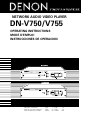
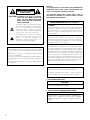

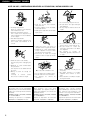
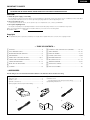
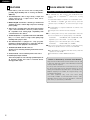
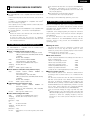
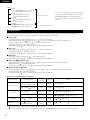
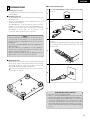
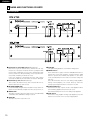
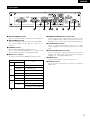
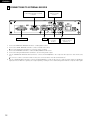
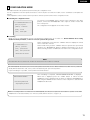
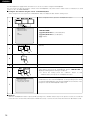
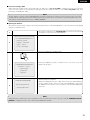
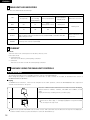

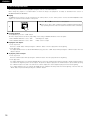
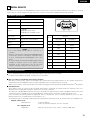
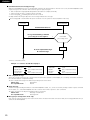
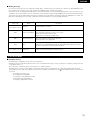
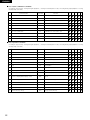
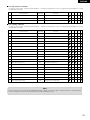
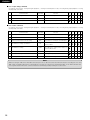
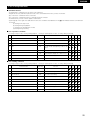
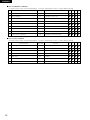
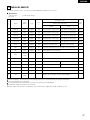
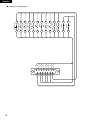

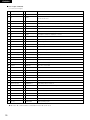
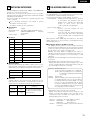
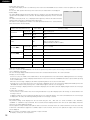
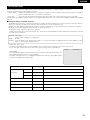
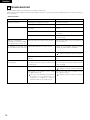
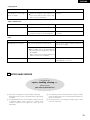
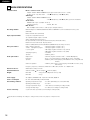
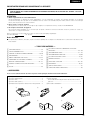


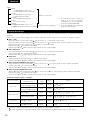
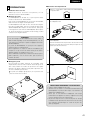
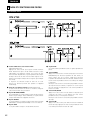
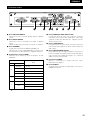
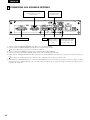

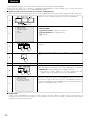
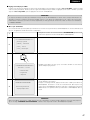
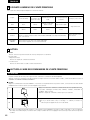
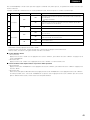
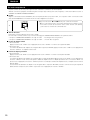
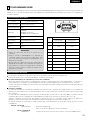
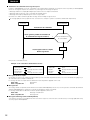

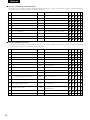

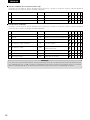
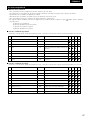
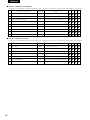
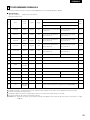

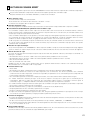
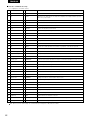
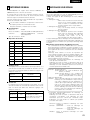
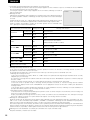
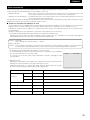

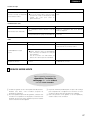
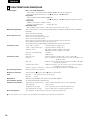
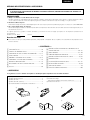

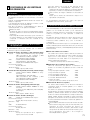
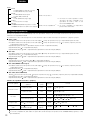
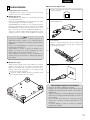
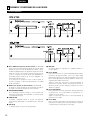
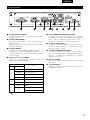
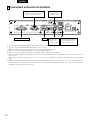

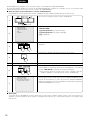

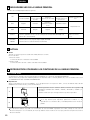
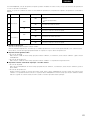
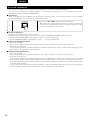
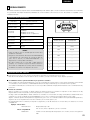
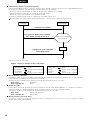

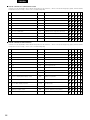
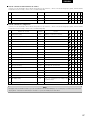

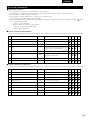
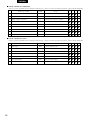
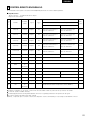
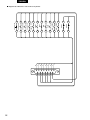
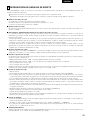
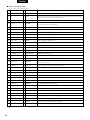
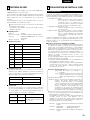
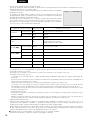
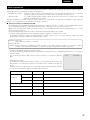
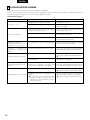
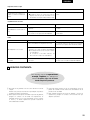
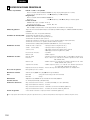
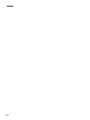
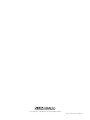
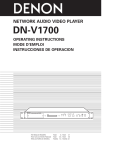
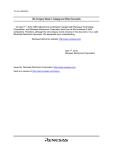
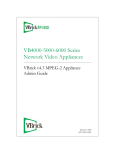
![2.8 conexión de varios servidores xt[2]](http://vs1.manualzilla.com/store/data/006305919_1-9948e093384d4040cdf0f68f445b7f43-150x150.png)